Binomo Mevduat - Binomo Turkey - Binomo Türkiye
Ülkenize bağlı olarak, banka havalesi veya banka kartları kullanarak Binomo hesabınıza EUR, USD veya GBP ... gibi para yatırabilirsiniz.
Binomo'daki bu pazarda nasıl para yatıracağınızı ve ek fonlar yapacağınızı size gösterelim.

Binomo'ya Nasıl Para Yatırılır?
Binomo'da E-ödemelerle Nasıl Para Yatırılır?
Konumdan bağımsız olarak anında para yatırmanıza olanak tanıyan küresel bir dijital cüzdan hizmeti olan E-ödemeleri kullanarak ticari hesaplarınızla rahatça işlem yapın.
Skrill ile para yatırma
1. Sağ üst köşedeki "Para Yatır" düğmesine tıklayın.

2. "Ülke" bölümünde ülkenizi seçin ve "Skrill" yöntemini seçin.

3. Yatırılacak tutarı seçin ve “Para Yatır” düğmesine tıklayın.

4. Binomo'nun Skrill hesabı e-postasını kopyalamak için "Kopyala" düğmesine tıklayın. Ardından “İleri” düğmesine tıklayın.
Ya da bir GIF talimatı almak için "Nasıl para yatırılır"a tıklayabilirsiniz.

5. Bir Skrill işlem kimliği girmeniz gerekir. Bunun için Skrill hesabınızı açın ve adresi kopyaladığınız Binomo hesabına para gönderin.

5.1 Skrill hesabınızı açın, “Gönder” düğmesine tıklayın ve “Skrill'den Skrill'e” seçeneğini seçin.

5.2 Daha önce kopyaladığınız Binomo e-posta adresini yapıştırın ve “Devam” düğmesine tıklayın.

5.3 Göndermek istediğiniz tutarı girin ve ardından “Devam Et” düğmesine tıklayın.

5.4 Devam etmek için “Onayla” düğmesine tıklayın.

5.5 PIN kodunu girin ve ardından “Onayla” düğmesine tıklayın.

5.6 Gönderilen fonlar. Şimdi bir işlem kimliği kopyalamanız gerekiyor, İşlemler sayfasını takip edin.

5.7 Binomo hesabına gönderdiğiniz işlemi seçin ve işlem kimliğini kopyalayın.

6. Binomo sayfasına dönün ve işlem kimliğini kutuya yapıştırın. Ardından "Onayla"yı tıklayın.

7. Para yatırma işleminizin onayı görünecektir. Ayrıca, para yatırma işleminizle ilgili bilgiler, hesabınızdaki "İşlem geçmişi" sayfasında olacaktır.

AstroPay Kartı ile Para Yatırma
1. Ekranın sağ üst köşesindeki “Para Yatır” düğmesine tıklayın.

2. "Ülke" bölümünde ülkenizi seçin ve "AstroPay" ödeme yöntemini seçin.

3. Para yatırma miktarını girin ve “Para Yatır” düğmesine tıklayın.

4. “Zaten bir AstroPay kartım var” seçeneğine tıklayın.

5. AstroPay kart bilgilerinizi (kart numarası, son kullanma tarihi ve doğrulama kodu) girin. Ardından "Yatırmayı Onayla"ya tıklayın.

6. Para yatırma işleminiz başarıyla işlendi. "Dolphin Corp'a Geri Dön"ü tıklayın.

7. Para yatırma işleminiz onaylandı! "Ticarete devam et"i tıklayın.
8. İşleminizin durumunu kontrol etmek için ekranın sağ üst köşesindeki “Para Yatır” butonuna ve ardından “İşlem geçmişi” sekmesine tıklayın.

9. Durumunu takip etmek için para yatırma işleminize tıklayın.

Advcash yoluyla para yatırma
1. Sağ üst köşedeki "Para Yatır" düğmesine tıklayın.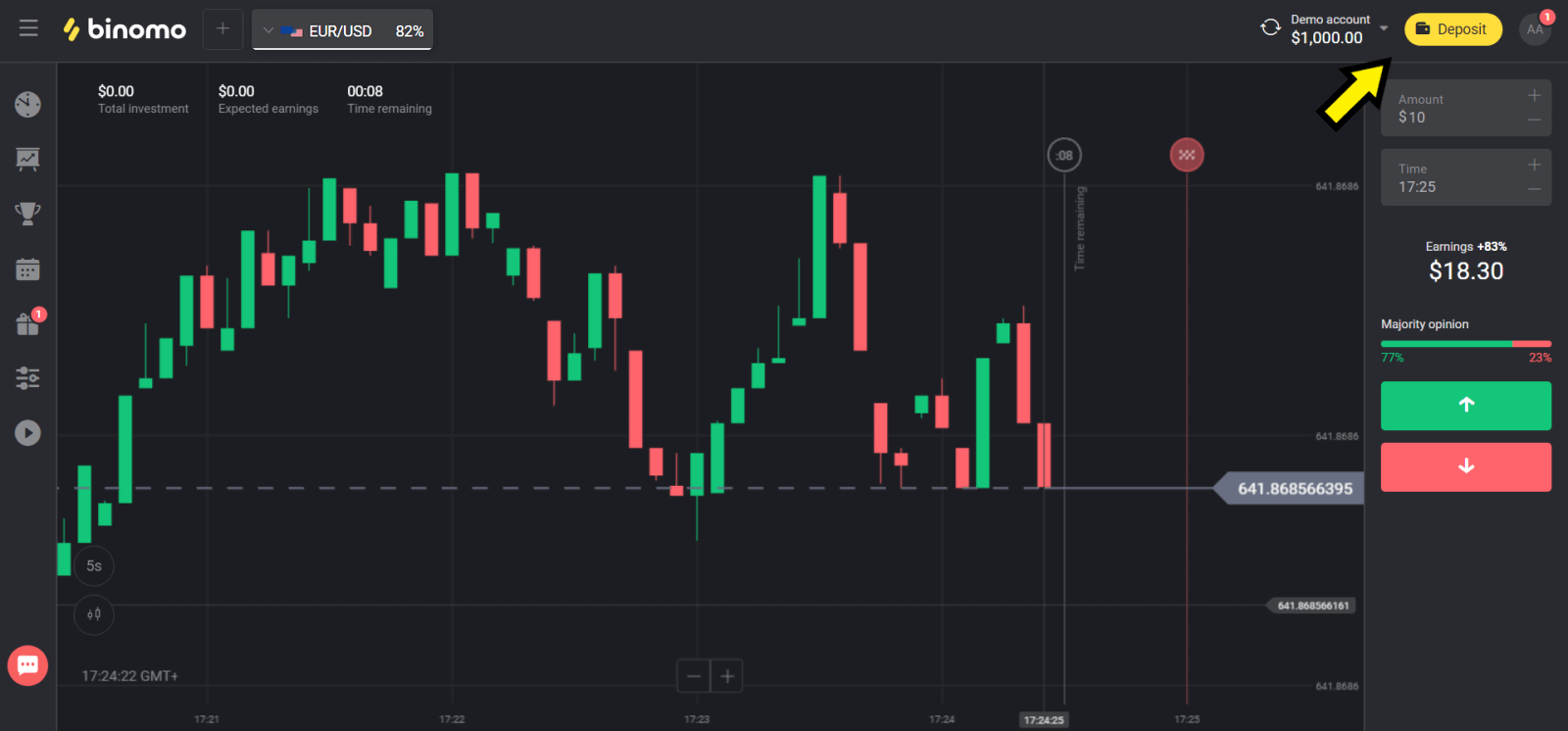
2. "Ülke" bölümünde ülkenizi seçin ve "Advcash" yöntemini seçin.
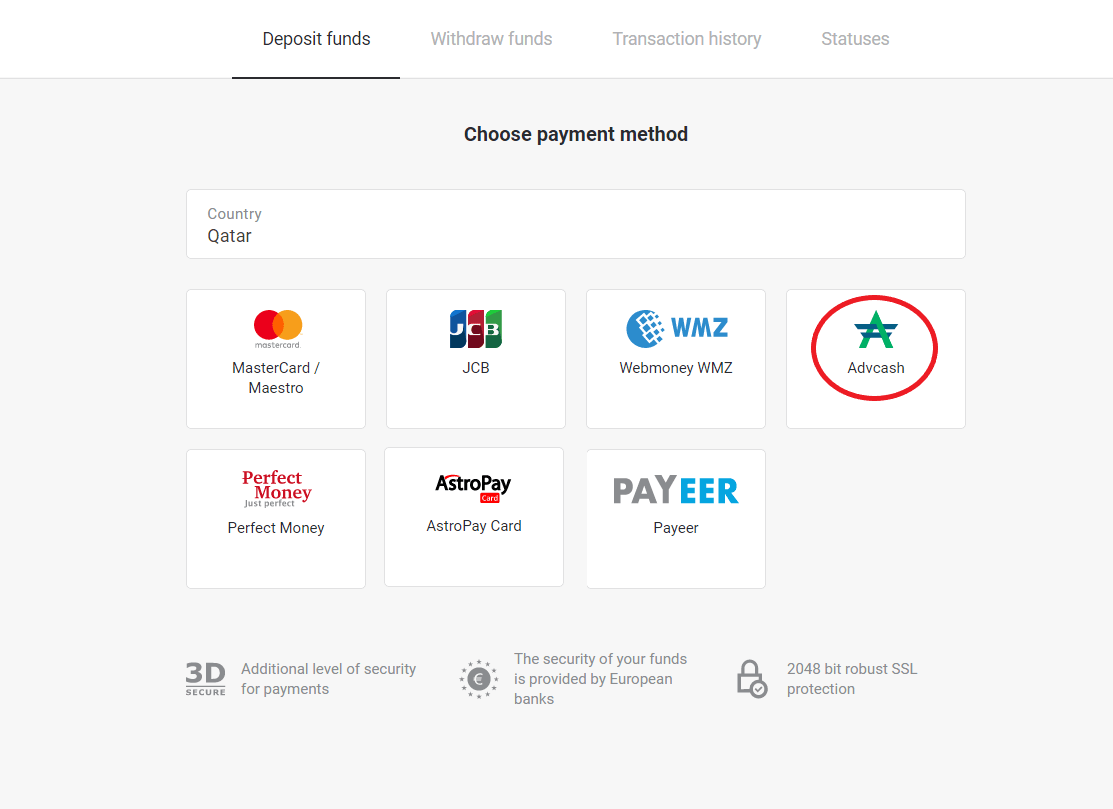
3. Yatırılacak tutarı seçin.
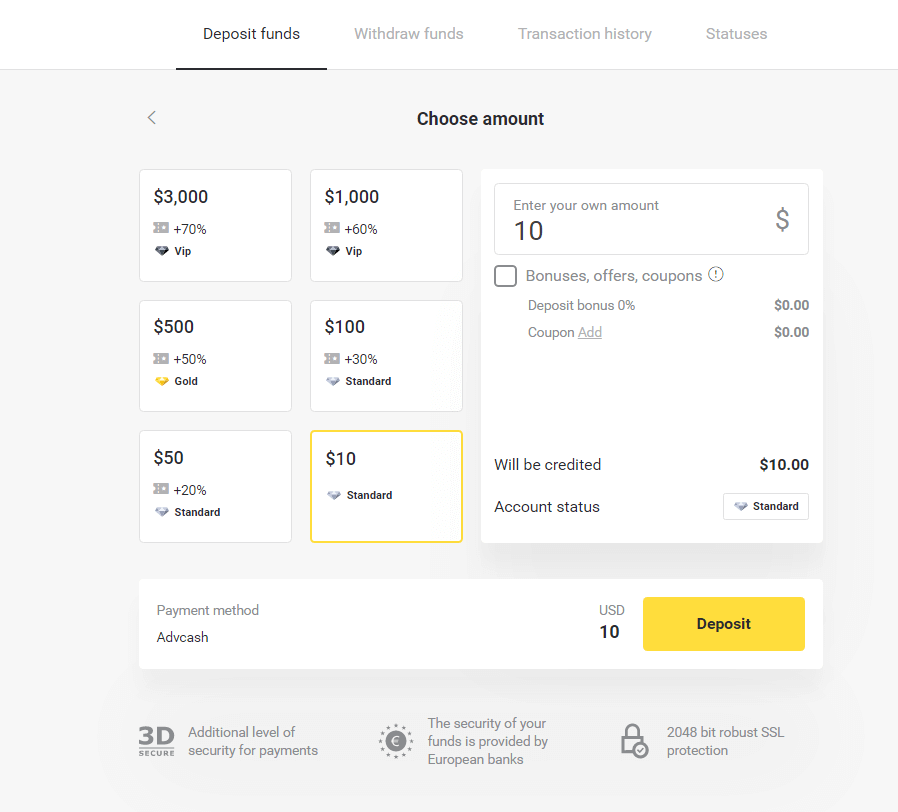
4. Advcash ödeme yöntemine yönlendirileceksiniz, "Ödemeye git" düğmesine tıklayın.
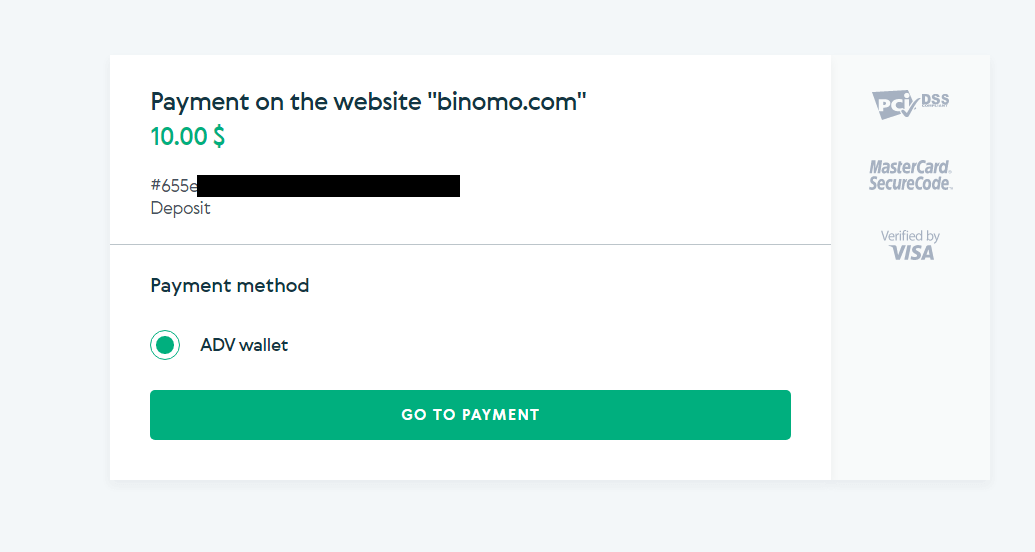
5. Advcash hesabınızın e-posta adresini, şifresini girin ve “Adv'de oturum aç” düğmesine tıklayın.
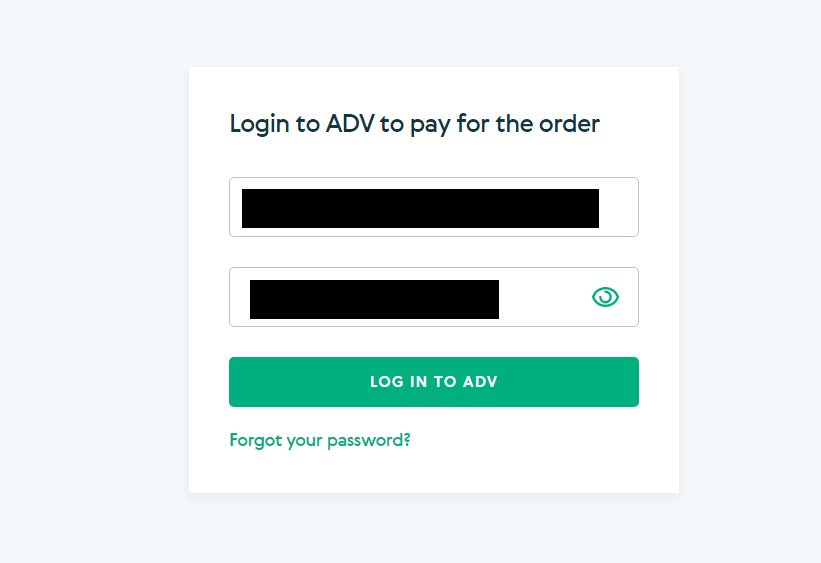
6. Advcash hesabınızın para birimini seçin ve “Devam” düğmesine tıklayın.
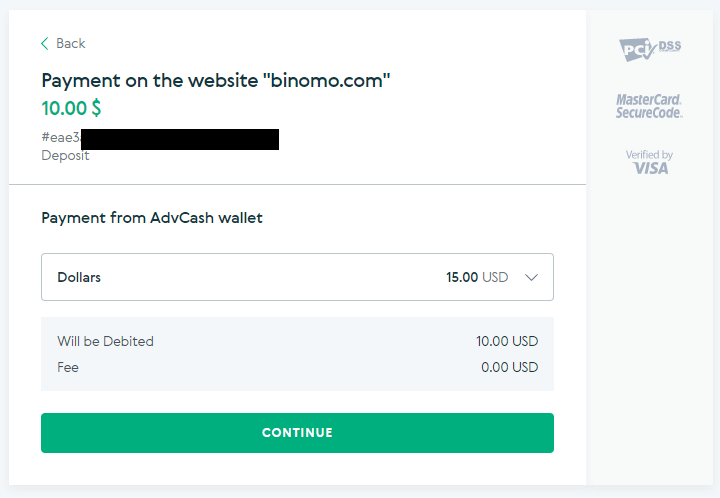
7. "Onayla" düğmesine tıklayarak transferinizi onaylayın.
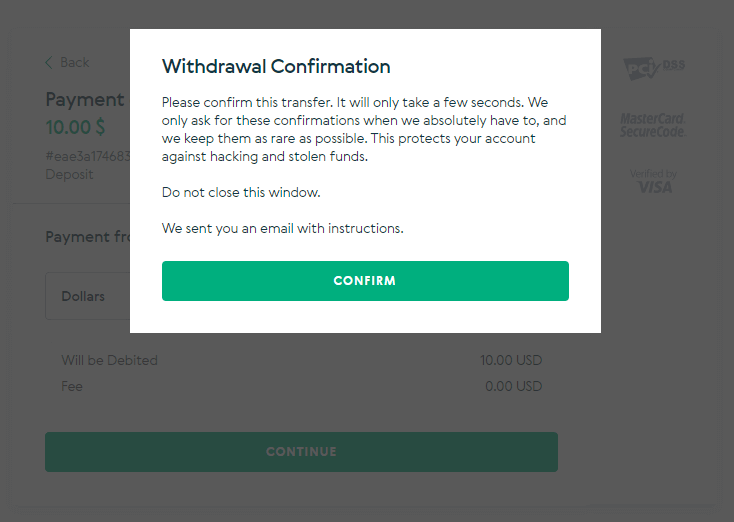
8. İşleminizin onayı e-postanıza gönderilecektir. Para yatırma işlemini tamamlamak için e-posta kutunuzu açın ve onaylayın.
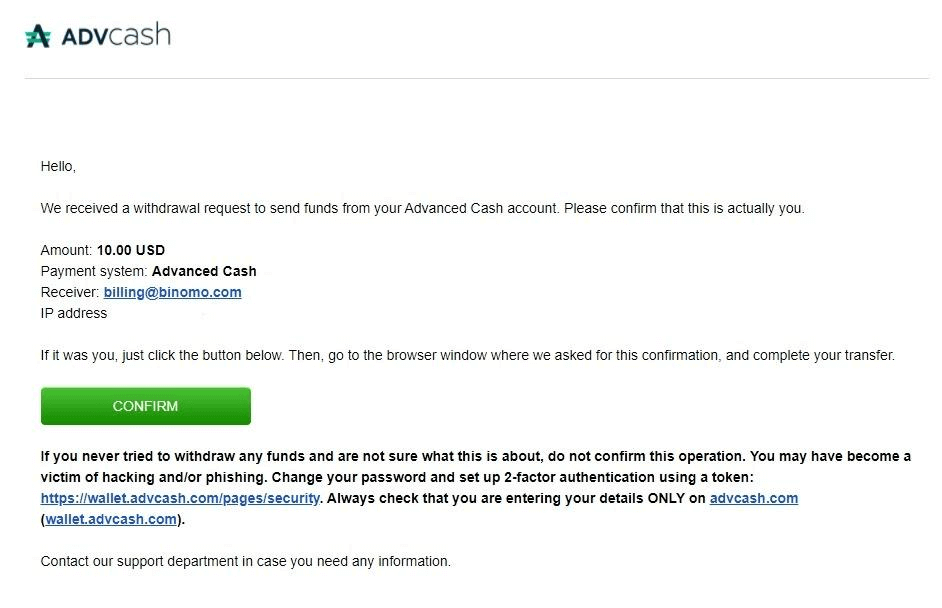
9. Onaydan sonra, başarılı işlemle ilgili bu mesajı alacaksınız.
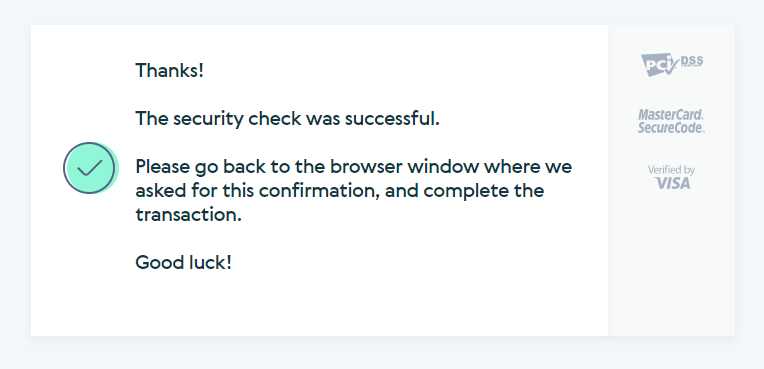
10. Tamamlanan ödemenin ayrıntılarını alacaksınız.
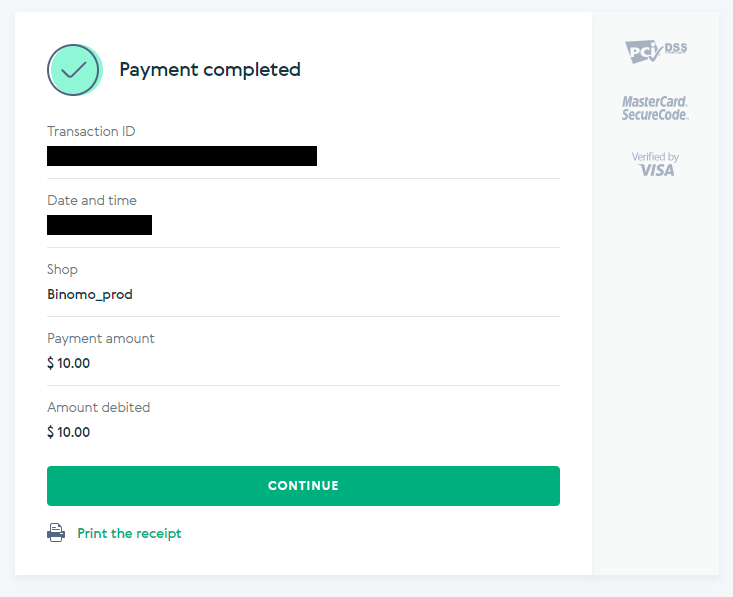
11. Para yatırma işleminizin onayı, hesabınızdaki "İşlem geçmişi" sayfasında olacaktır.
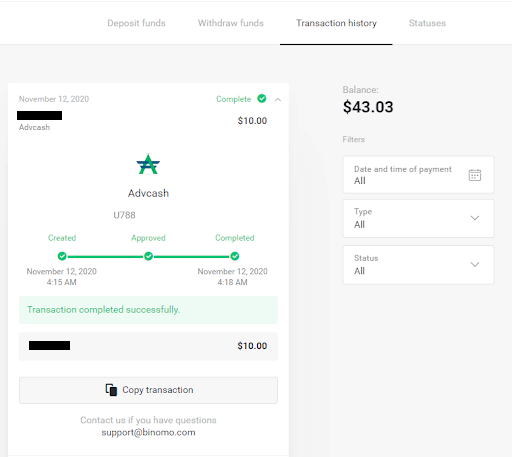
Perfect Money ile Para Yatırma
1. Sağ üst köşedeki "Para Yatır" düğmesine tıklayın.

2. "Ülke" bölümünü seçin ve "Mükemmel Para" yöntemini seçin.

3. Yatırılacak tutarı girin. Ardından "Para Yatır" düğmesine tıklayın.

4. Üye kimliğinizi, şifrenizi ve Turing numaranızı girdikten sonra "Ödemeyi Önizle" düğmesine tıklayın. 5. İşlem ücreti

kesilir. Ödemeyi işleme almak için "Ödemeyi onayla" butonuna tıklayın.

6. Ödeme detaylarını içeren bir ödeme onayı alacaksınız.

7. İşleminiz başarılıdır. Ödeme tamamlandıktan sonra, size ödeme makbuzunu verecektir.

Binomo'da Banka Kartları ile Para Yatırma
Çoğu durumda, fonlar bir saat içinde, hatta anında yatırılır . Ancak bazen, ödeme hizmeti sağlayıcınıza bağlı olarak daha uzun sürebilir. Lütfen Binomo desteğiyle iletişime geçmeden önce ülkeniz ve kart markanız için ödeme işleme süresini kontrol edin.
Kazakistan'da Para Yatırma (Visa / Mastercard / Maestro)
1. Sağ üst köşedeki "Para Yatır" düğmesine tıklayın.
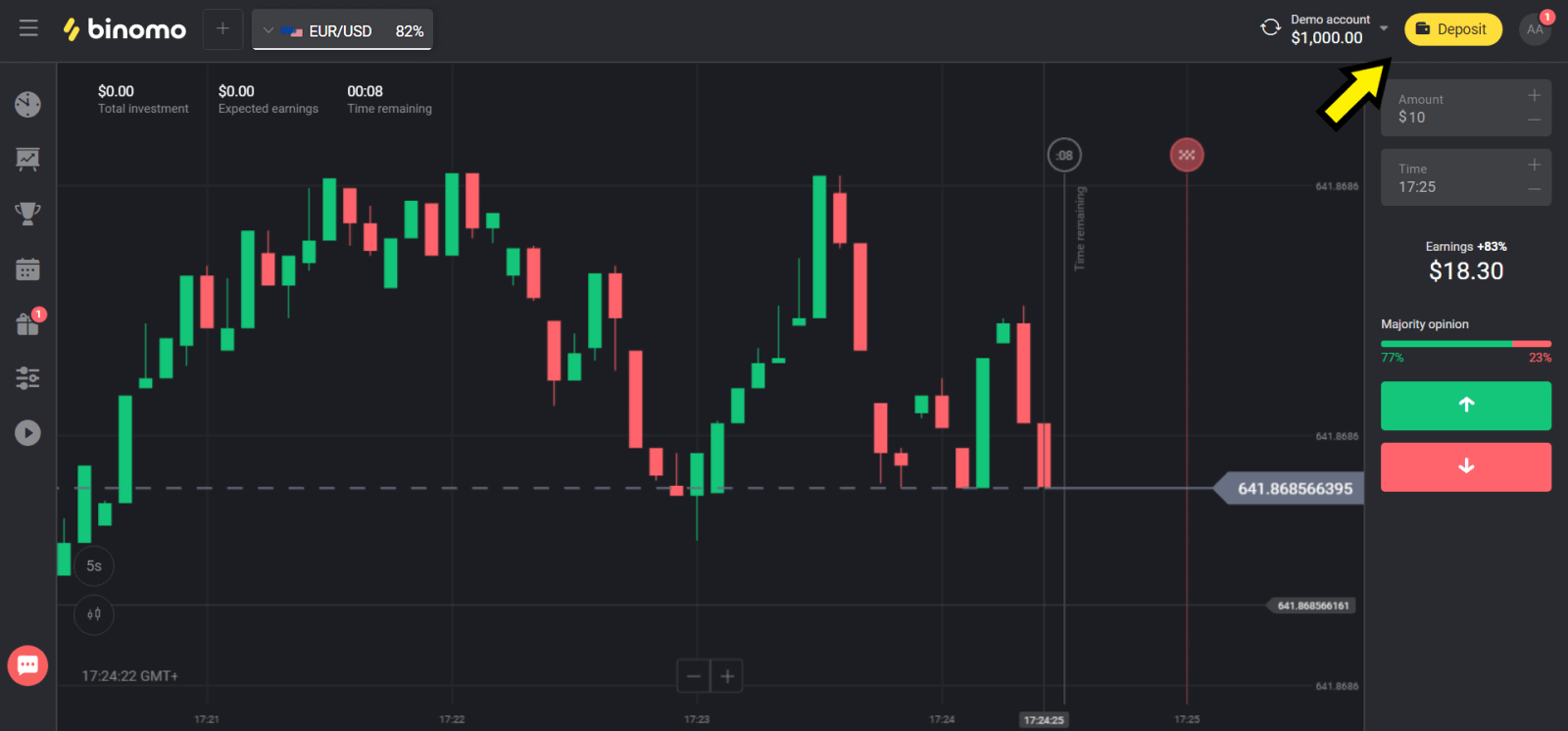
2. "Ülke" bölümünden "Kazakistan"ı seçin ve "Visa / Mastercard / Maestro" yöntemini seçin.
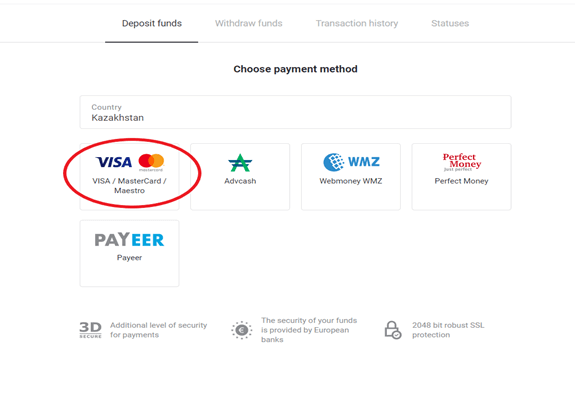
3. Yatırılacak tutarı seçin.
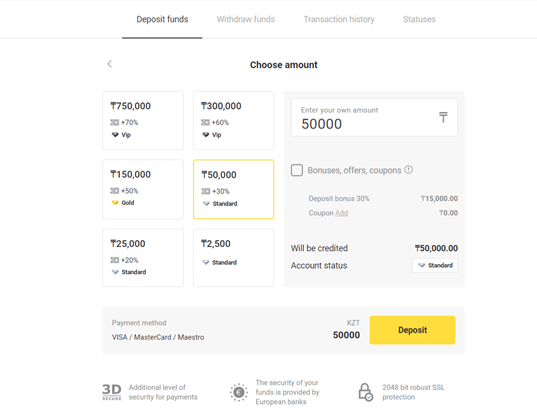
4. Banka kartı bilgilerinizi doldurun ve “Öde” düğmesine tıklayın.
Kartınız Kaspi Bank tarafından verilmişse, internet üzerinden ödeme seçeneğini etkinleştirdiğinizi ve limitinize ulaşmadığınızı lütfen mobil uygulamadan kontrol ediniz. Limiti mobil uygulamanızda da genişletebilirsiniz.
Ayrıca bankanız işlemi reddedebilir, bundan kaçınmak için lütfen şu bilgileri takip edin:
2. Sonra kartınızdan rastgele bir miktar çekilir (50 ila 99 tenge).
3. Borçlandırılan tutarı girmeniz istenecektir. Mobil uygulamada SMS'den gelen tutarı girin.
4. Tutar doğruysa BEYAZ LİSTE'ye dahil edilirsiniz.
5. Çekilen tutar karta iade edilecektir.
6. Bir sonraki ödeme başarılı olacaktır.
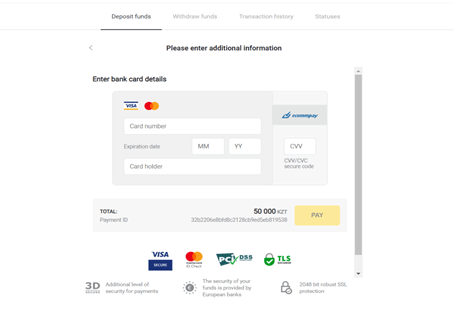
5. İşlemi tamamlamak için bankanızdan alacağınız tek kullanımlık şifreyi girin.
6. Ödeme başarılı olursa, belirtilen ödeme tutarı, tarih ve işlem kimliğinin bulunduğu aşağıdaki sayfaya yönlendirileceksiniz:
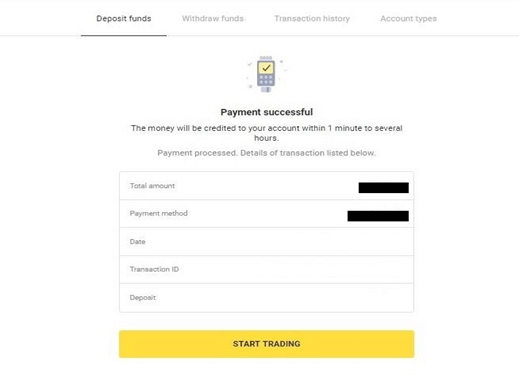
Türkiye'de Para Yatırma (Visa / Mastercard / Maestro)
Bu ödeme yöntemini yalnızca şu durumlarda kullanabilirsiniz:
- Türk vatandaşlığına sahip olmak (tam kimlikle);
- Bir Türk IP adresi kullanın;
Hatırlamak!
- Günde sadece 5 başarılı işlem yapabilirsiniz;
- Bir işlem yaptıktan sonra yeni bir işlem yapmak için 30 dakika beklemeniz gerekiyor.
- Hesabınızı yenilemek için sadece 1 Türk kimliği kullanabilirsiniz.
Diğer ödeme yöntemlerini de kullanabilirsiniz.
1. Ekranın sağ üst köşesindeki “Para Yatır” düğmesine tıklayın.

2. "Ülke" bölümünden "Türkiye"yi seçin ve "Visa / Mastercard / Maestro" ödeme yöntemini seçin.

3. Para yatırma miktarını seçin, adınızı ve soyadınızı girin ve “Para Yatır” düğmesine basın.

4. Kart bilgilerinizi girerek “Yatır” butonuna tıklayınız.

5. Cep telefonunuza kod içeren bir SMS gönderilecektir. Kodu girin ve “Onay”a tıklayın.

6. Ödemeniz başarılı oldu. Otomatik olarak bir sonraki sayfaya yönlendirileceksiniz.

7. "Siteye Geri Dön" butonuna tıklayarak Binomo'ya geri dönebilirsiniz.

8. İşleminizin durumunu kontrol etmek için "İşlem geçmişi" sekmesine gidin ve durumunu izlemek için para yatırma işleminize tıklayın.

Arap ülkelerinde para yatırma (Visa / Mastercard / Maestro)
1. Sağ üst köşedeki "Para Yatır" düğmesine tıklayın.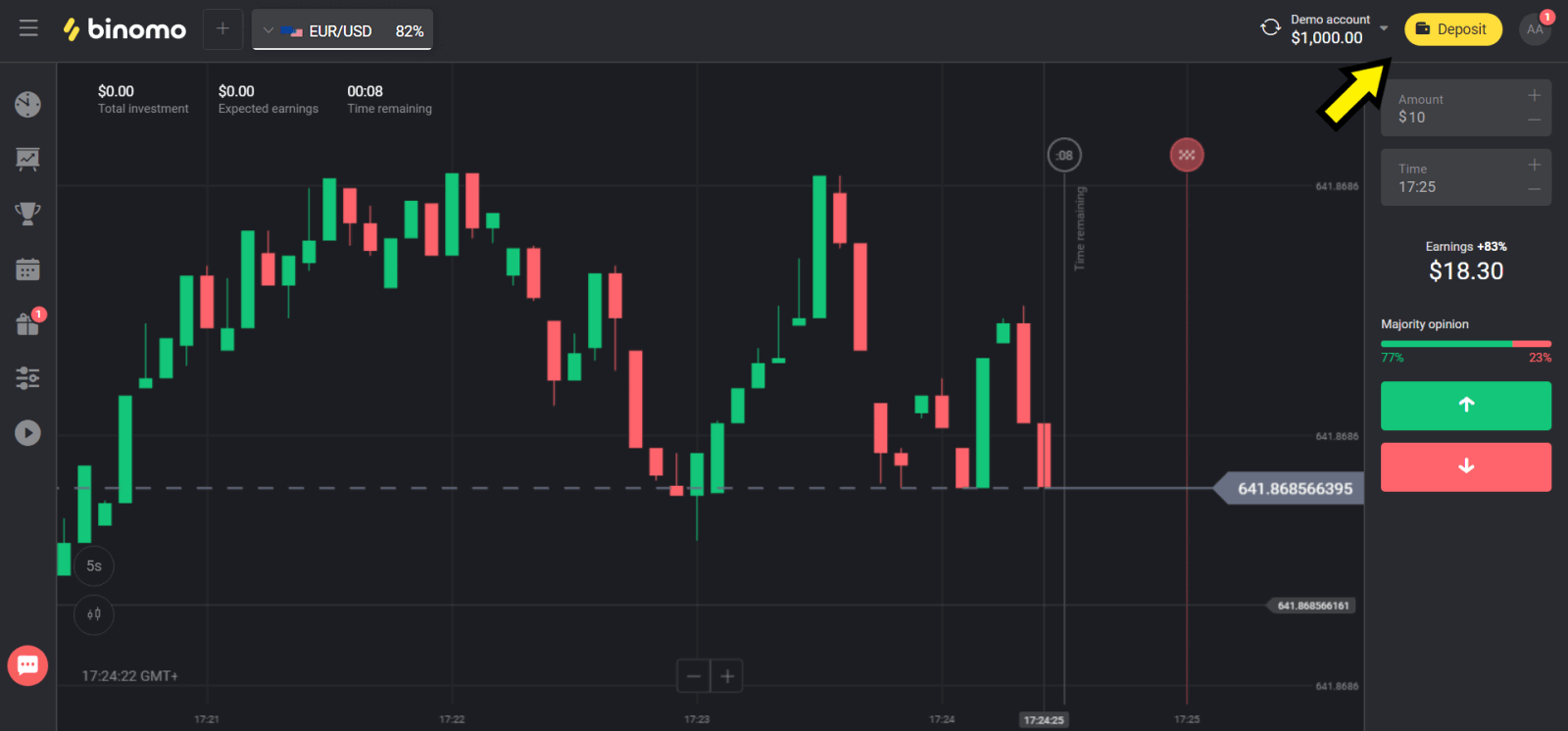
2. "Ülke" bölümünde ülkenizi seçin ve "Visa", "Mastercard/Maestro" yöntemini seçin.
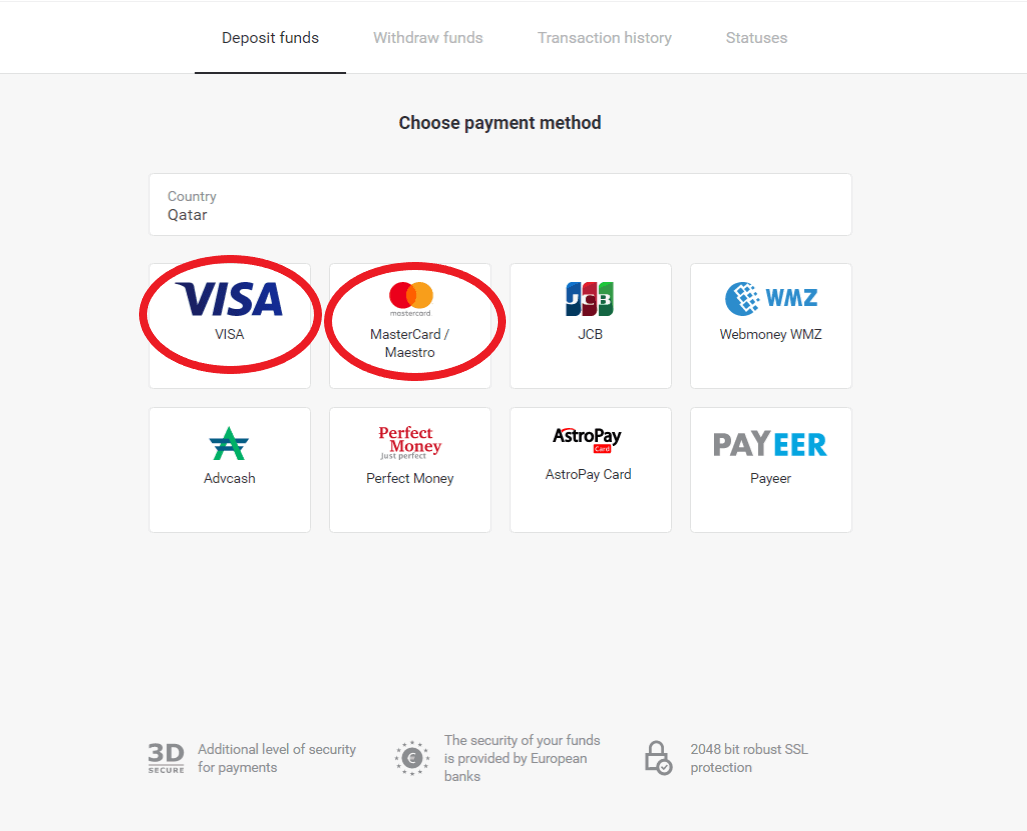
3. Yatırılacak tutarı seçin.
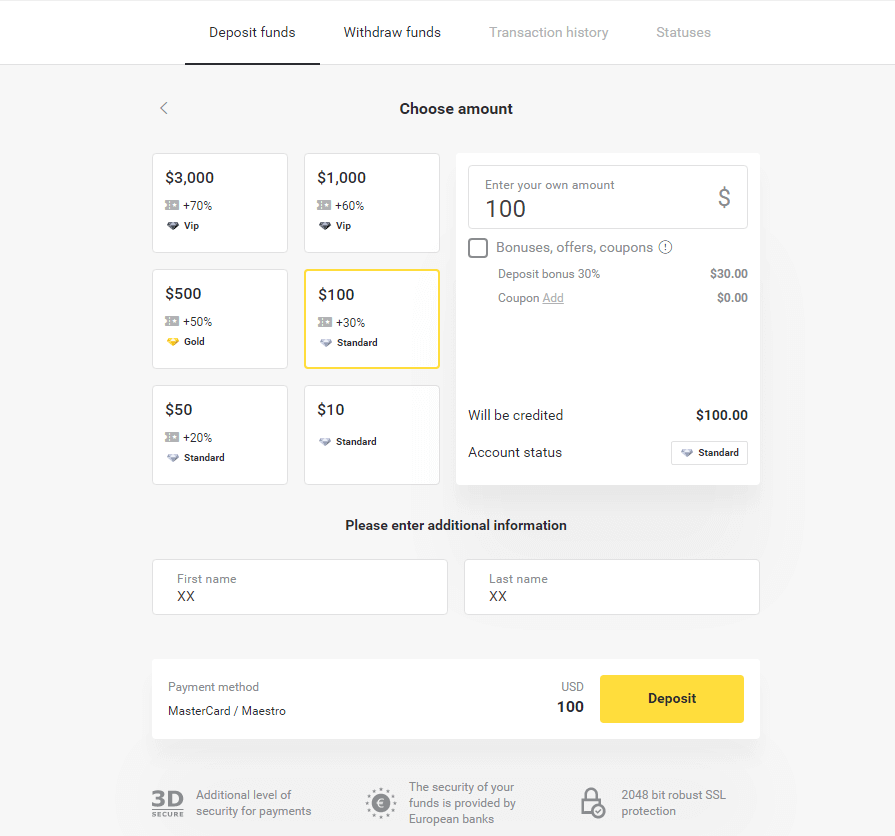
4. Banka kartı bilgilerinizi girin ve "Öde" düğmesine tıklayın.
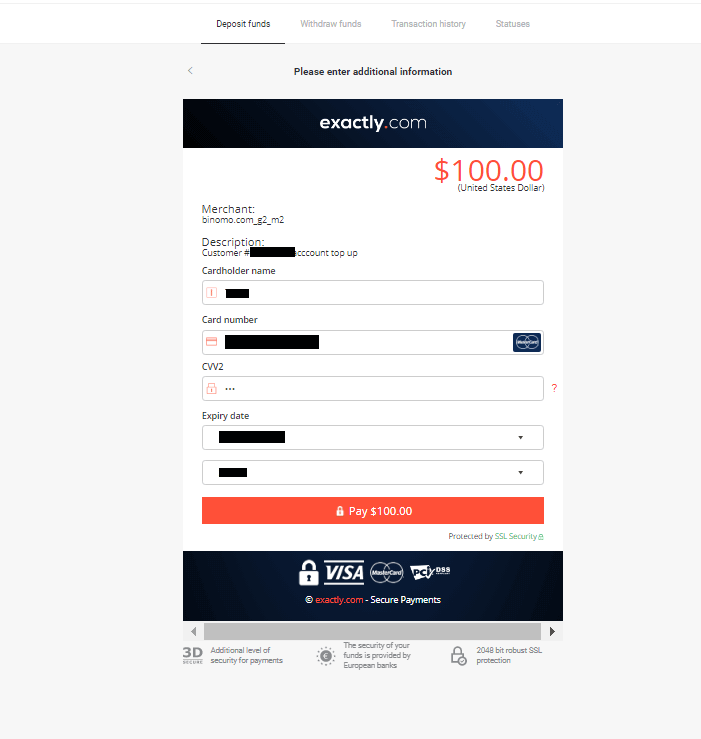
5. SMS mesajı ile alınan tek seferlik şifre kodu ile ödemeyi onaylayın.
6. Ödeme başarılı olursa, belirtilen ödeme tutarı, tarih ve işlem kimliğinin bulunduğu aşağıdaki sayfaya yönlendirileceksiniz:
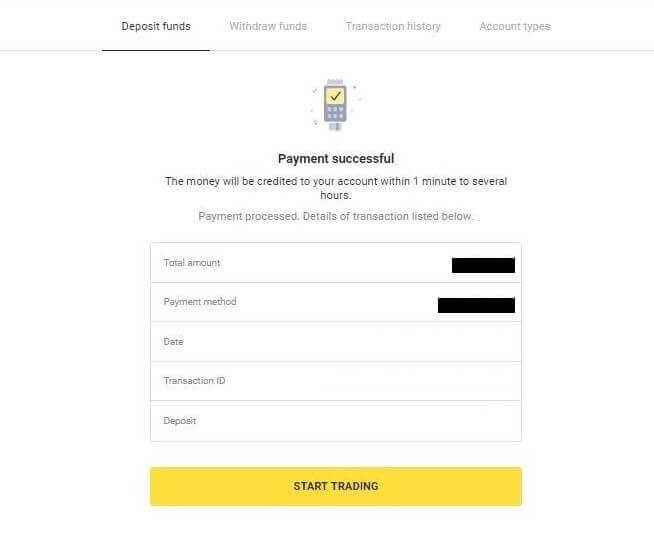
Ukrayna'da Para Yatırma (Visa / Mastercard / Maestro)
1. Sağ üst köşedeki "Para Yatır" düğmesine tıklayın.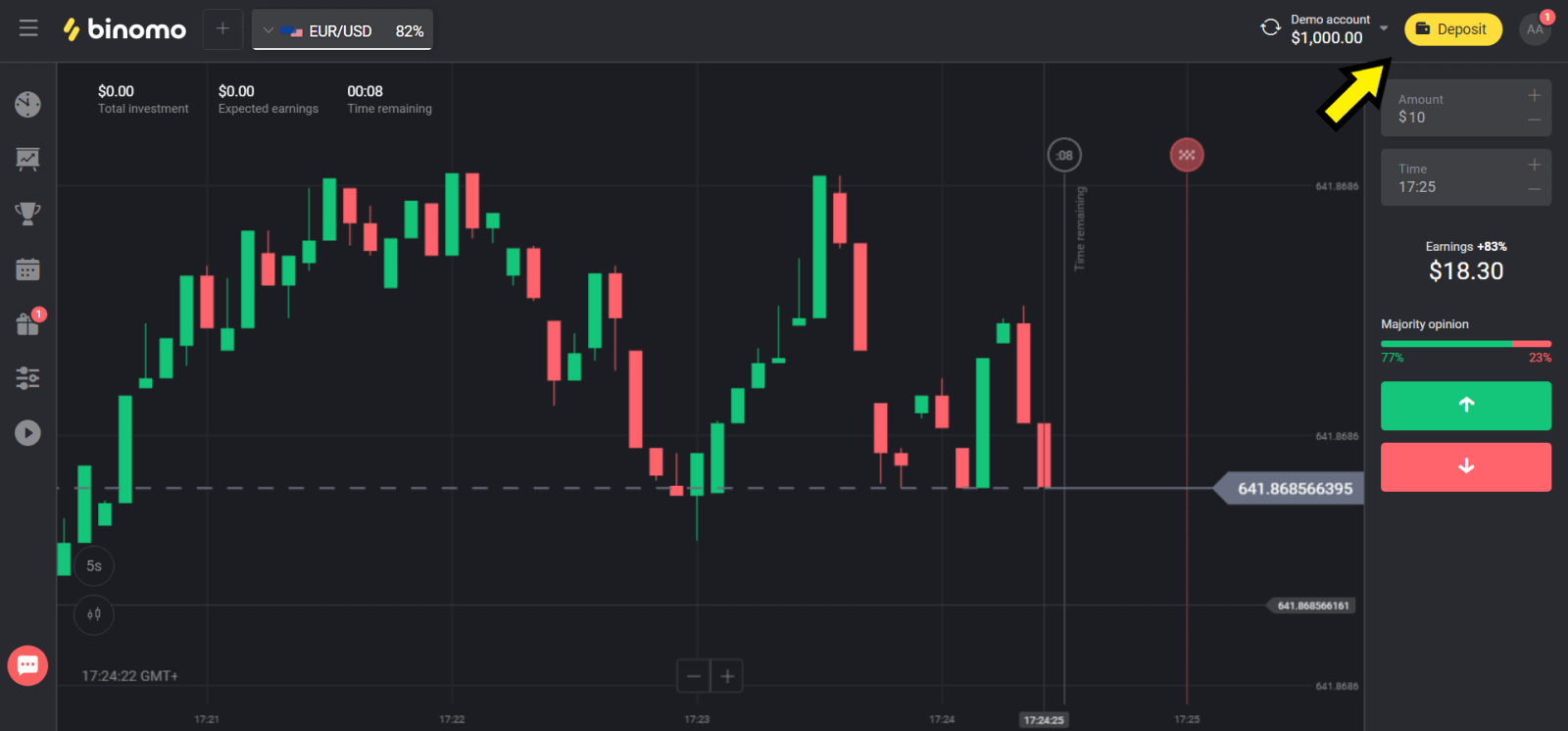
2. "Ülke" bölümünden "Ukrayna"yı seçin ve kullandığınız yönteme göre "Mastercard/Maestro" veya "Visa" yöntemini seçin.
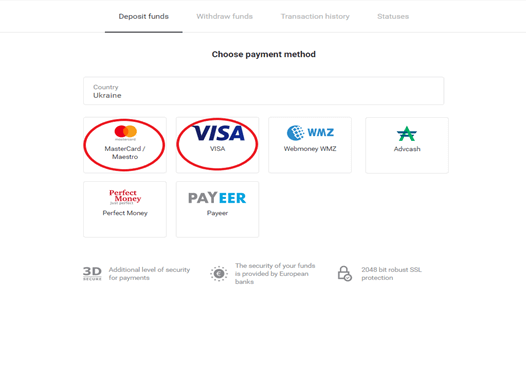
3. Yatırılacak tutarı seçin.
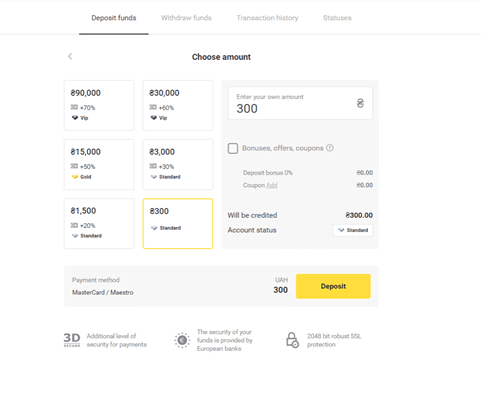
4. Banka kartı bilgilerinizi doldurun ve “Öde” düğmesine tıklayın.
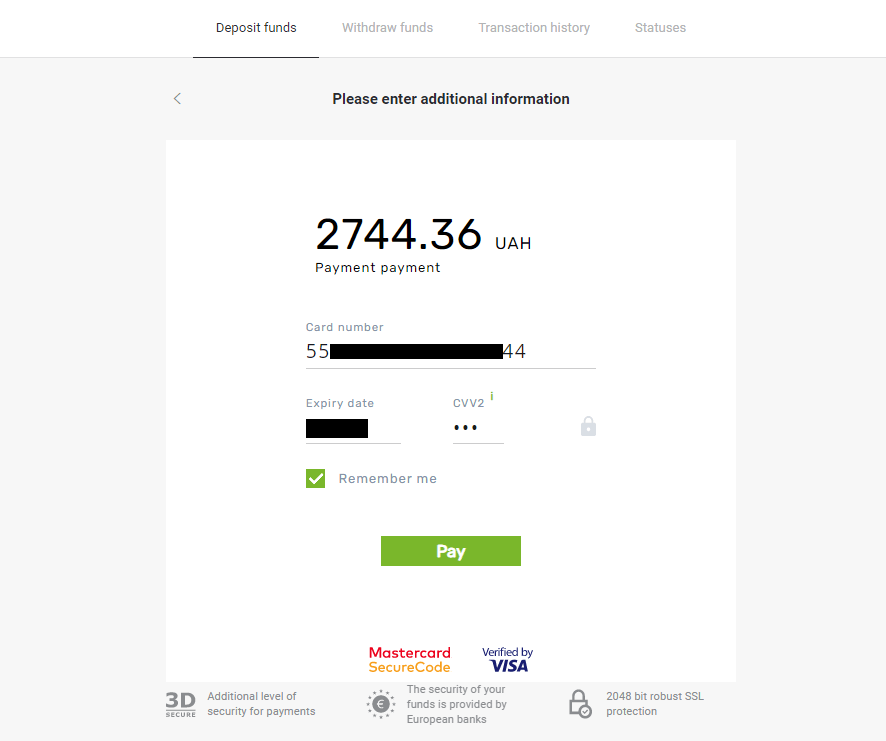
5. SMS mesajı ile alınan tek seferlik şifre kodu ile ödemeyi onaylayın.
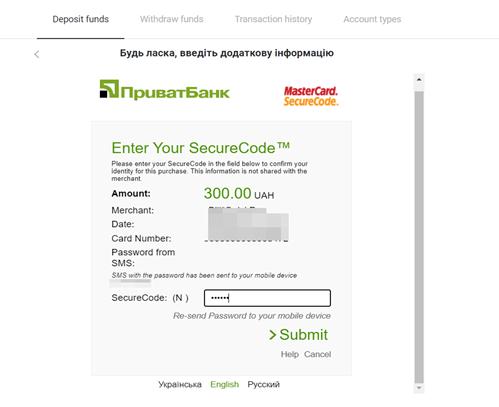
6. Ödeme başarılı olursa, belirtilen ödeme tutarı, tarih ve işlem kimliği ile aşağıdaki sayfaya yönlendirileceksiniz:
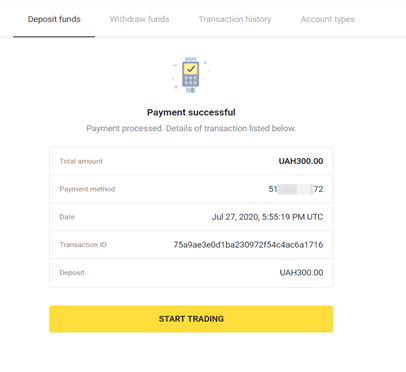
Hindistan'da Para Yatırma (Visa / Mastercard / Rupay)
1. Ekranın sağ üst köşesindeki “Para Yatır” düğmesine tıklayın.

2. "Ülke" bölümünde "Hindistan"ı seçin ve "Vize" ödeme yöntemini seçin.

3. Para yatırma miktarını ve telefon numaranızı girin ve "Para Yatır" düğmesine tıklayın.

4. Kart bilgilerinizi girin ve "Öde"ye tıklayın.

5. Cep numaranıza gönderilen tek kullanımlık şifreyi (OTP) girin ve “Gönder”e tıklayın.

6. Ödemeniz başarılı oldu.

7. İşleminizin durumunu “İşlem geçmişi” sekmesinden kontrol edebilirsiniz.

Binomo'da Banka havalesi yoluyla Para Yatırma
Banka hesabınızdan Binomo hesabınıza işlem yapmanızı sağlayan bir ödeme yöntemi olan banka transferleri ile Binomo'daki ticaret hesabınıza para yükleyebilirsiniz.Boleto Rapido ile para yatırma
1. Ekranın sağ üst köşesindeki “Para Yatır” düğmesine tıklayın.

2. "Ülke" bölümünde Brezilya'yı seçin ve "Boleto Rapido" ödeme yöntemini seçin.

3. Para yatırma miktarını girin ve "Para Yatır"a tıklayın.

4. Otomatik olarak ödeme sağlayıcının sayfasına yönlendirileceksiniz. Kişisel bilgilerinizi girin: adınız, CPF, CEP, e-posta adresi ve telefon numarası. "Onayla"ya tıklayın.

5. Boleto'yu “PDF Kaydet”e tıklayarak indirebilirsiniz. Veya bankacılık uygulamanızla barkodu tarayabilir veya kodu kopyalayabilirsiniz.

6. Banka hesabı uygulamanızda oturum açın ve "Pagamentos"a tıklayın. Kodu kameranızla tarayın. Boleto numaralarını “Digitar Números” üzerine tıklayarak manuel olarak da ekleyebilirsiniz. Boleto numaralarını taradığınızda veya girdiğinizde, onay sayfasına yönlendirileceksiniz. Tüm bilgilerin doğru olup olmadığını kontrol edin ve "Onayla" düğmesine tıklayın.

7. Toplamın doğru olup olmadığını kontrol edin ve "Próximo"ya tıklayın. İşlemi sonlandırmak için “Finalizar”a tıklayın. Ardından işlemi onaylamak için 4 haneli PIN'inizi girin.

8. İşleminizin durumunu kontrol etmek için "İşlem geçmişi" sekmesine geri dönün ve durumunu izlemek için para yatırma işleminize tıklayın.

Itau aracılığıyla para yatırma
1. Ekranın sağ üst köşesindeki “Para Yatır” düğmesine tıklayın.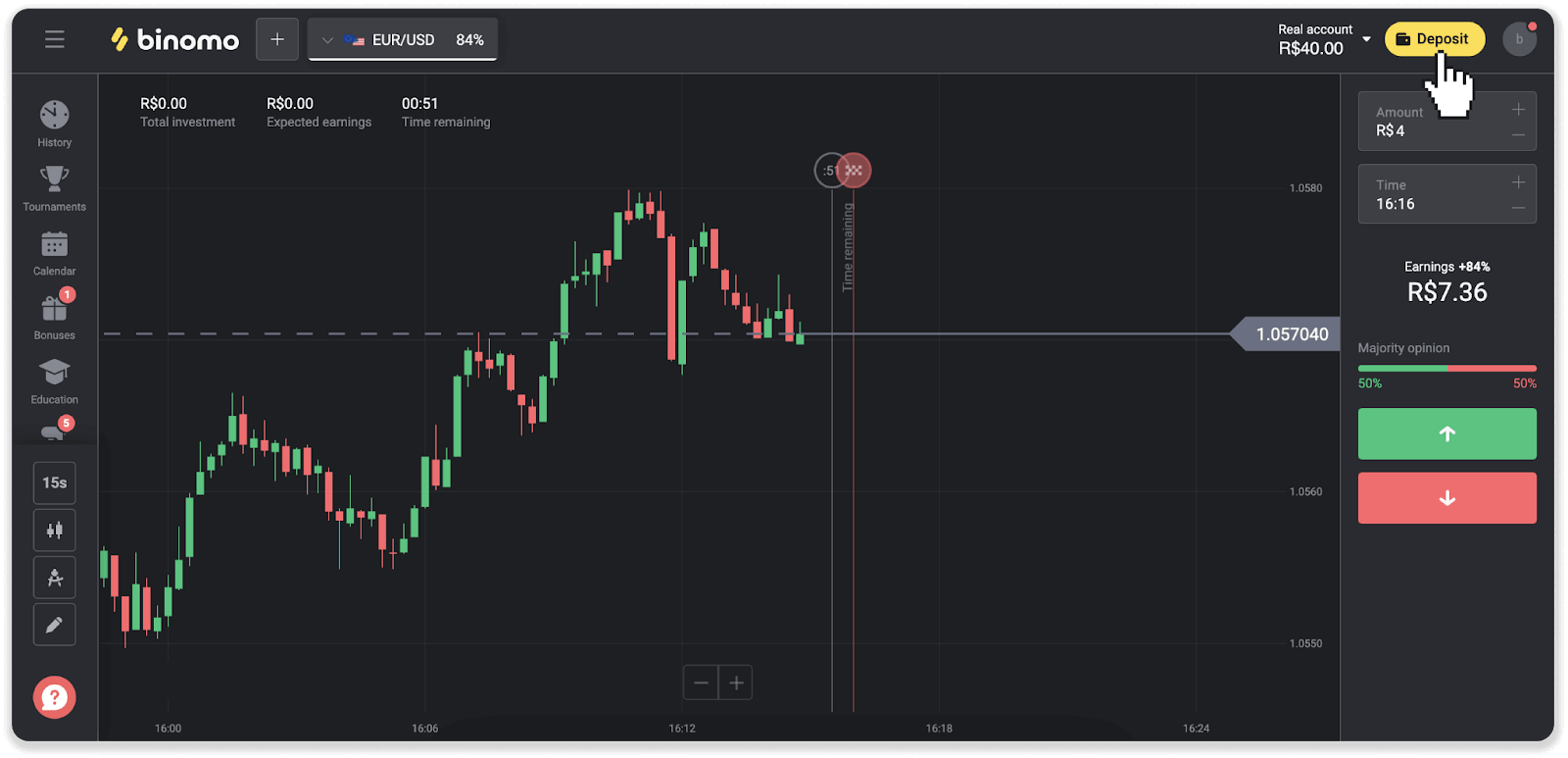
2. Ülkeyi seçin ve "İtau" ödeme yöntemini seçin.
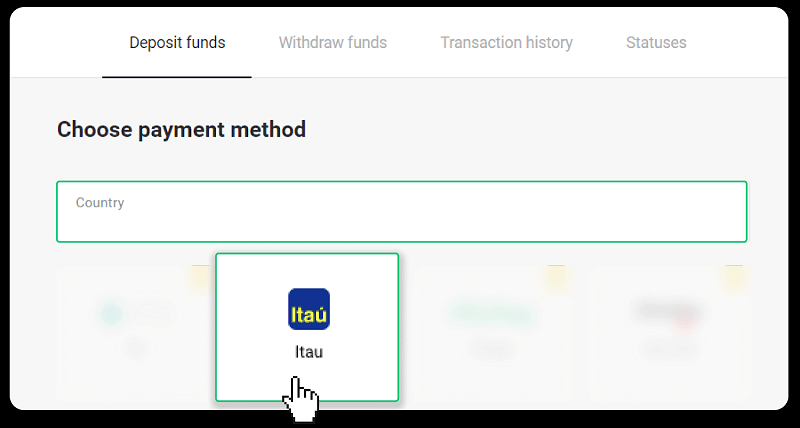
3. Para yatırma miktarını girin ve "Para Yatır"a tıklayın.
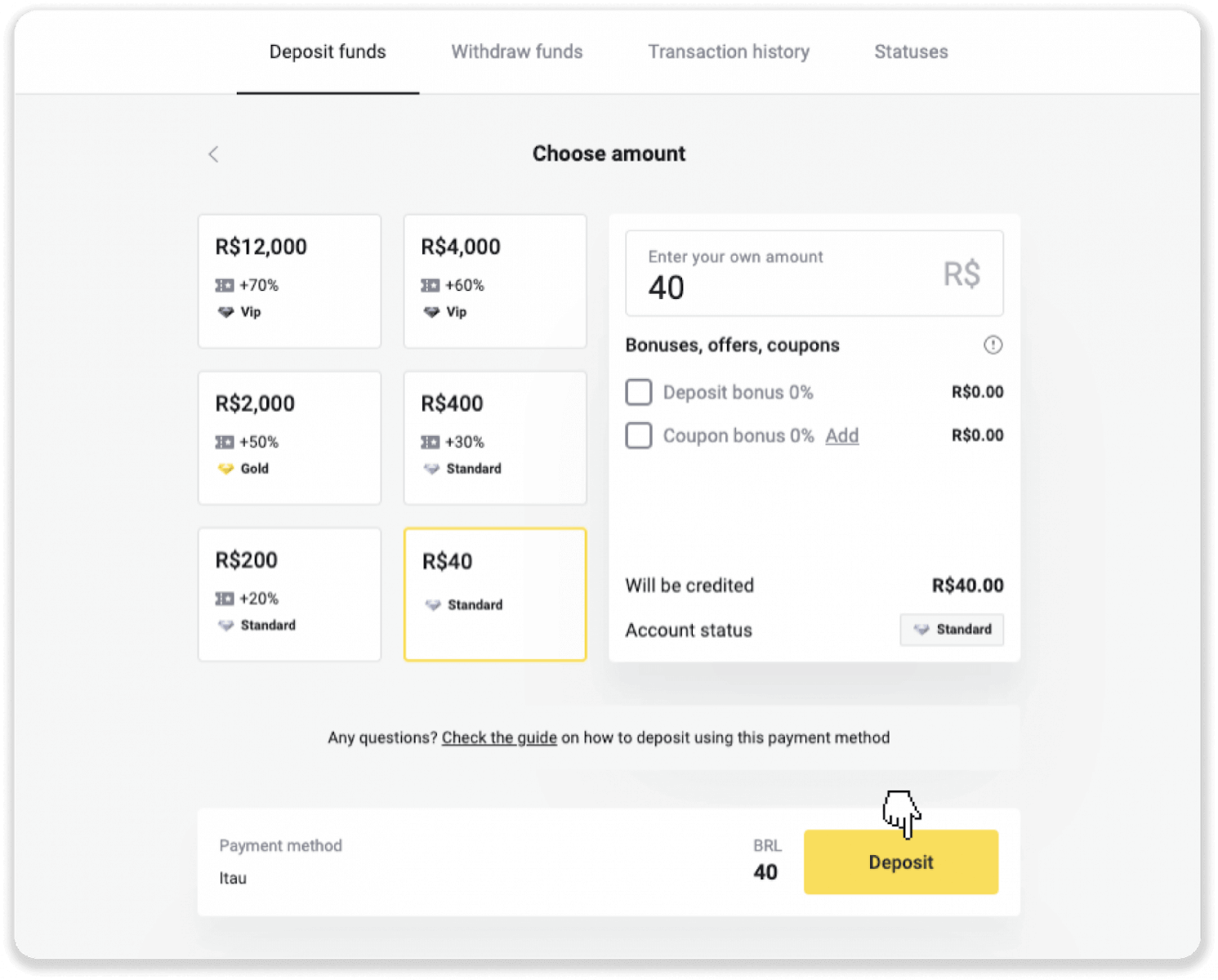
4. Otomatik olarak ödeme sağlayıcının sayfasına yönlendirileceksiniz. Bradesco'yu seçin ve kişisel bilgilerinizi girin: adınız, CPF'niz, CEP'iniz, e-posta adresiniz ve telefon numaranız. "Onayla"ya tıklayın.
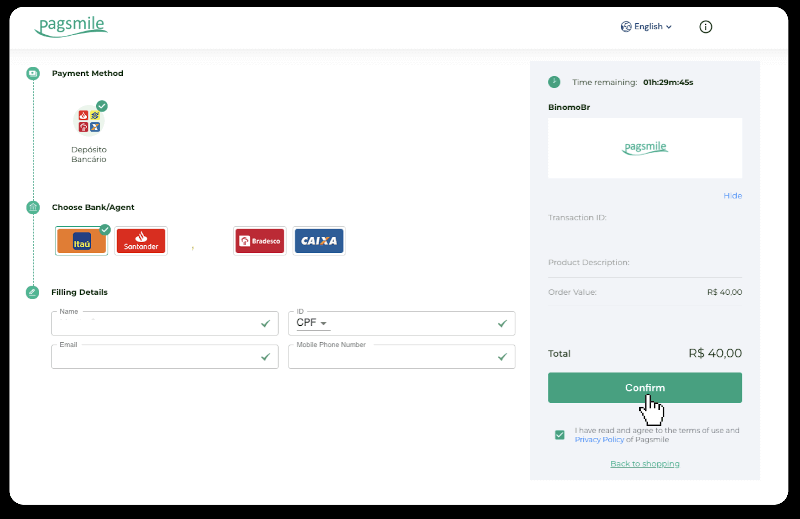
5. PIX Anahtarını not edin. Bu sayfayı henüz kapatmayın, dekontu indirerek ödemenizi tamamlayabilirsiniz.
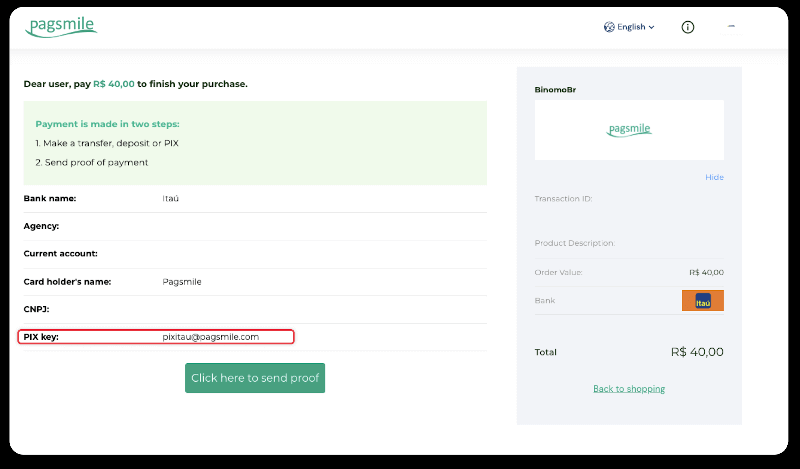
6. Itau uygulamanızda oturum açın. “PIX” menüsüne dokunun.
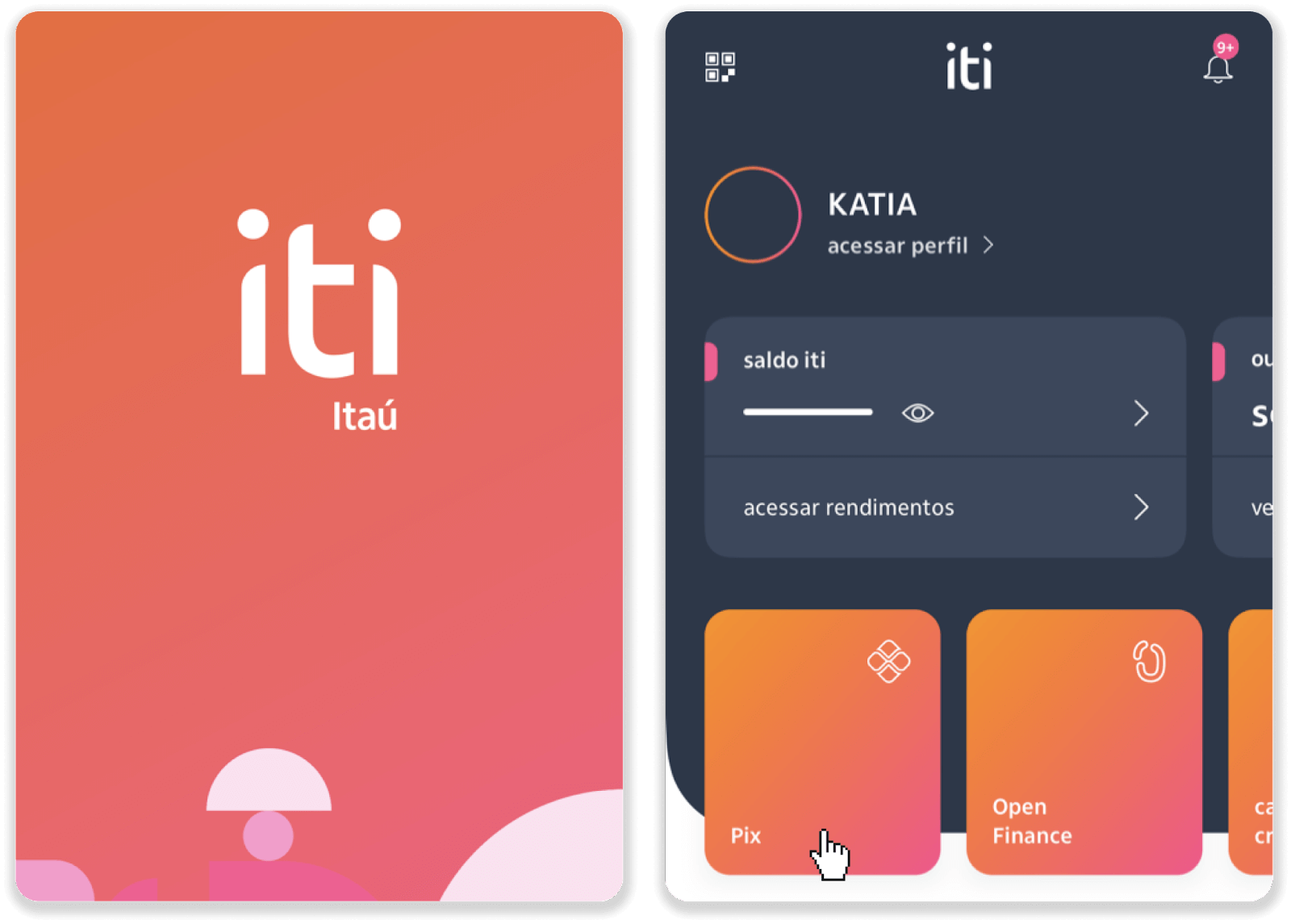
7. "Aktar"a dokunun ve 5. adımdaki PIX anahtarını – e-posta adresini girin. "Devam"a dokunun.
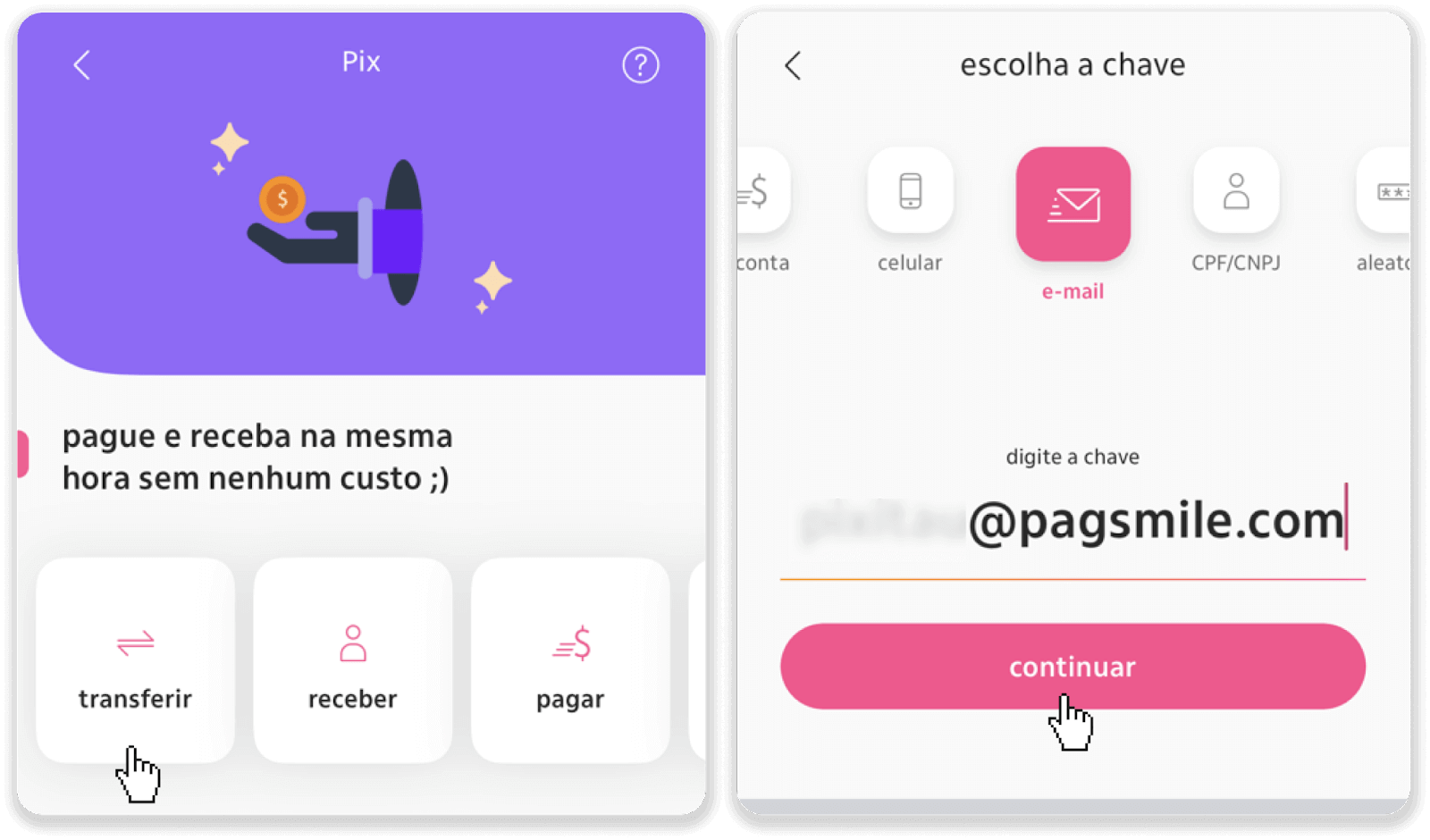
8. Yatırılan tutarın doğru olup olmadığını kontrol edin ve “Devam”a dokunun. Tüm ödeme ayrıntılarının doğru olduğundan emin olun ve "Pagar"a tıklayın.
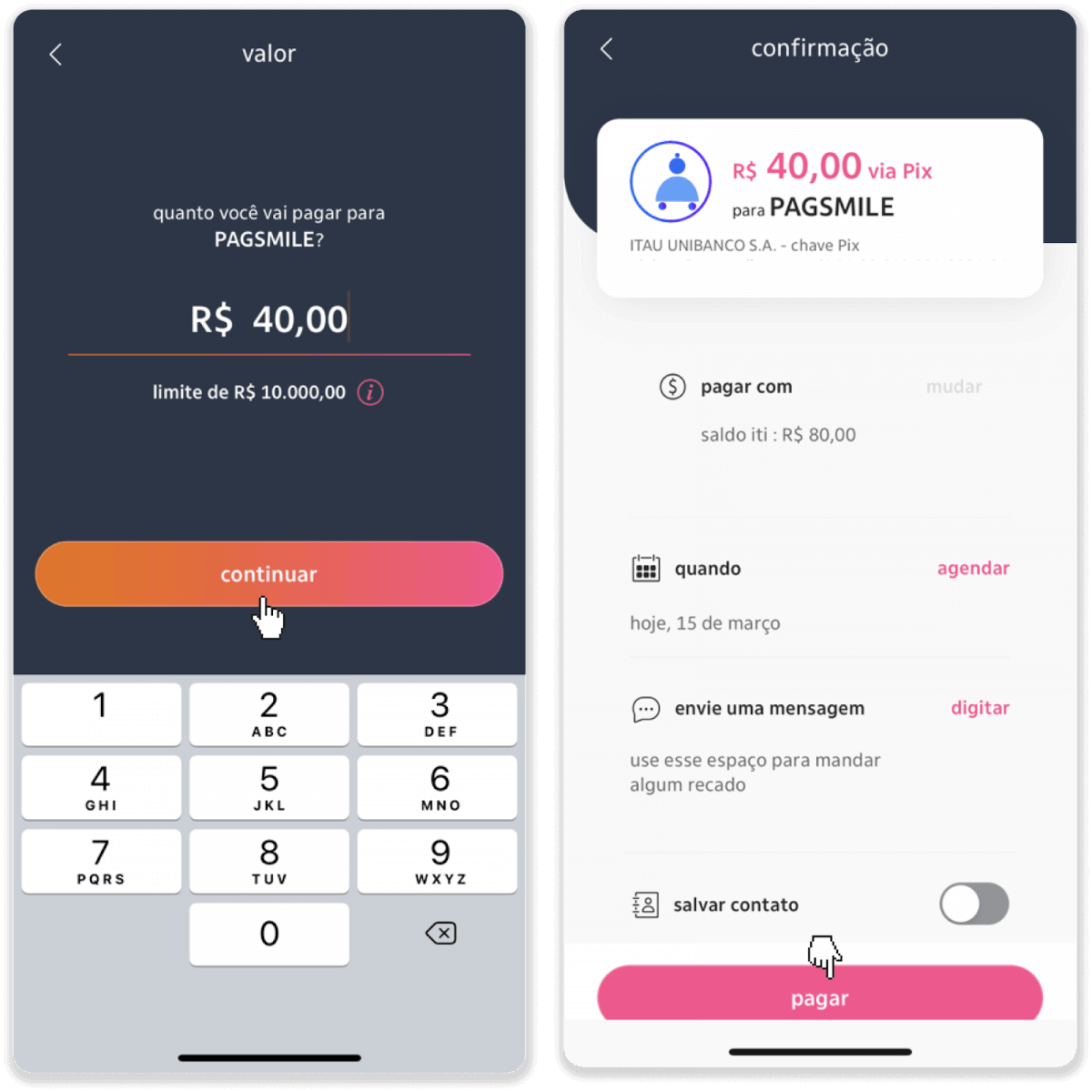
9. Yatırılan tutarı girin, hesap türünü seçin ve "Devam"a tıklayın.
10. Tarihi seçin ve "Devam"a tıklayın.
11. Her şeyin doğru olup olmadığını kontrol edin ve "Onayla"ya tıklayın. Ardından güvenlik kodunuzu girin.
12. Ödeme tamamlandı. Makbuzun ekran görüntüsünü alın.
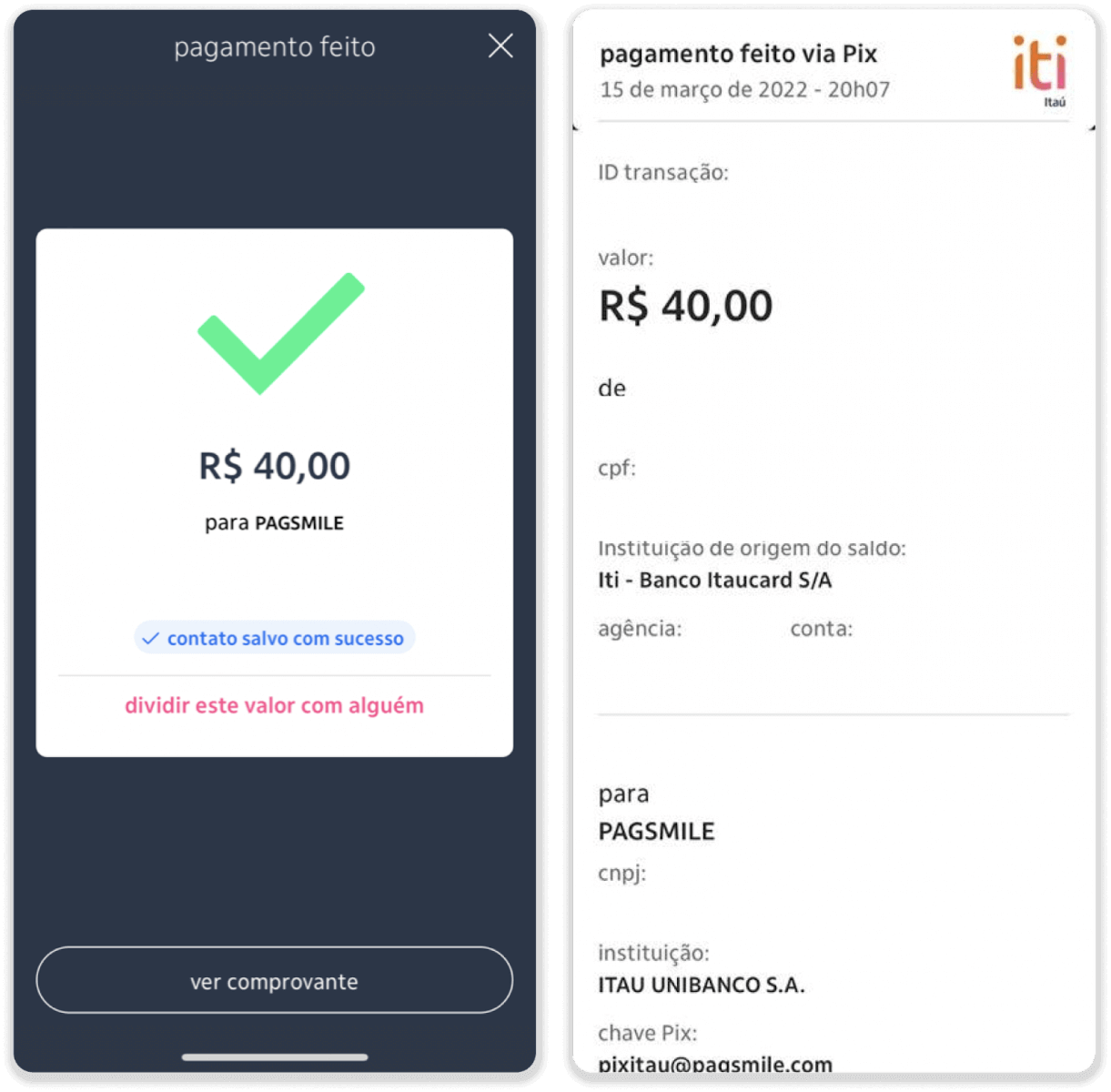
13. 5. adımdaki sayfaya geri dönün ve "Kanıt göndermek için buraya tıklayın" düğmesine tıklayın.
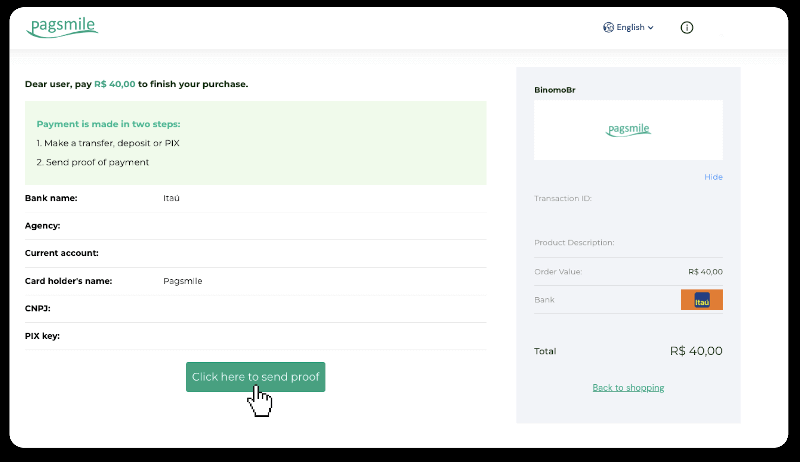
14. Banka bilgilerinizi girin ve makbuzunuzu yüklemek için "Yükle"ye tıklayın.
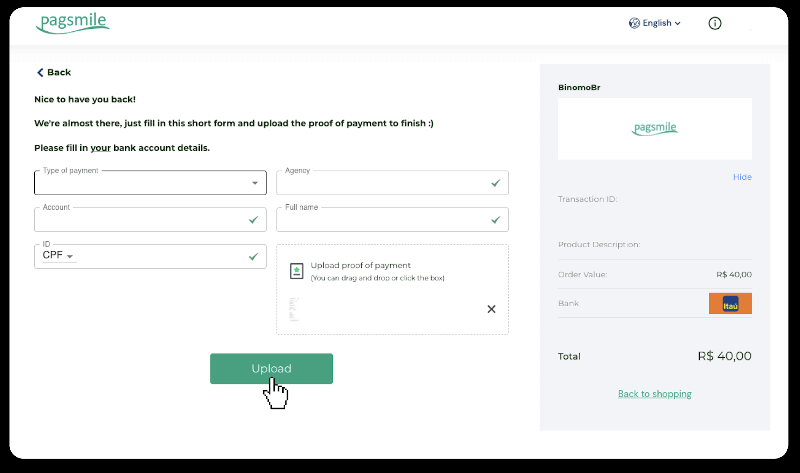
15. İşleminizin durumunu kontrol etmek için "İşlem geçmişi" sekmesine geri dönün ve durumunu izlemek için para yatırma işleminize tıklayın.
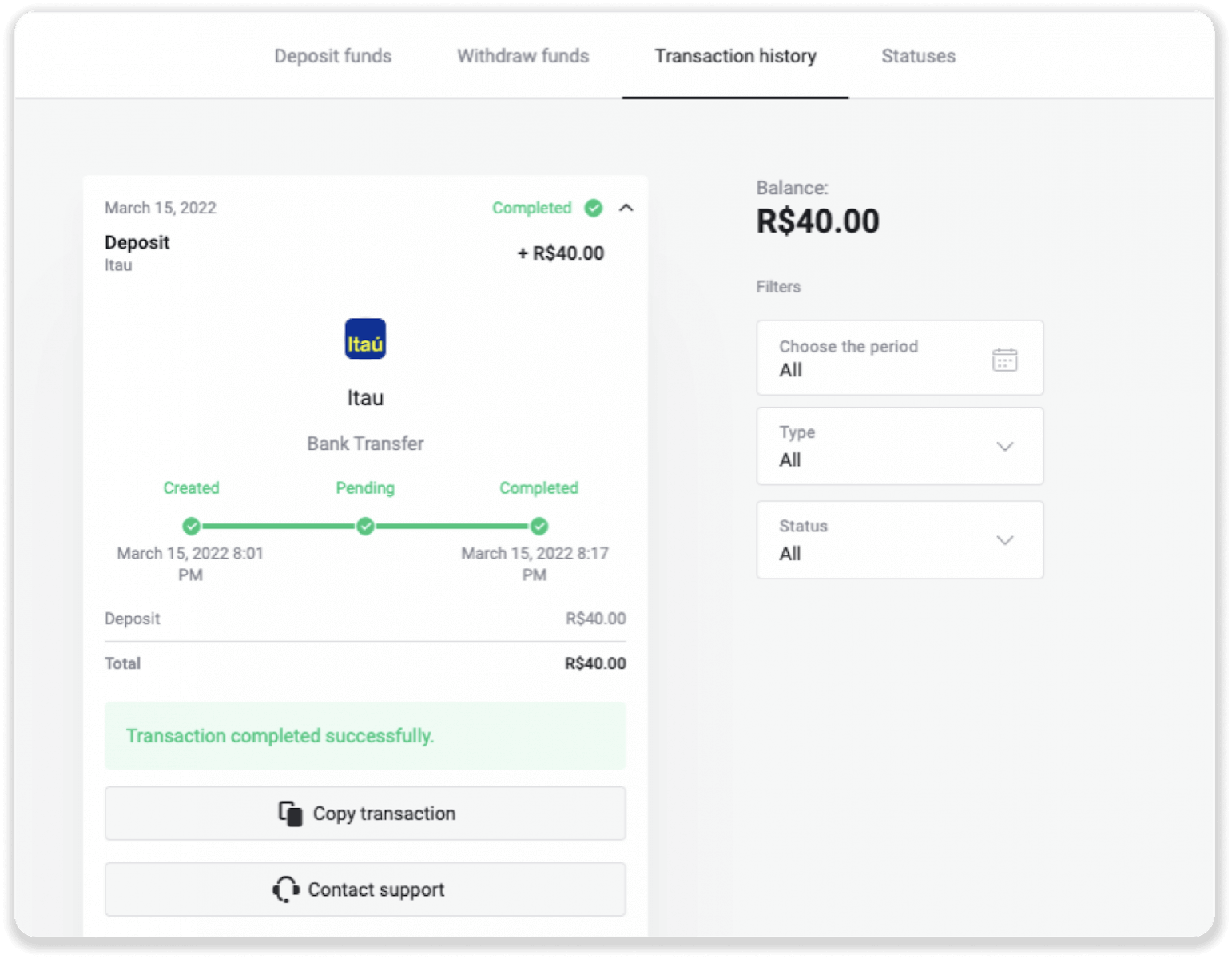
PicPay ile para yatırma
1. Ekranın sağ üst köşesindeki “Para Yatır” düğmesine tıklayın.

2. Ülkeyi seçin ve "PicPay" ödeme yöntemini seçin.

3. Para yatırma miktarını girin ve "Para Yatır"a tıklayın.

4. Otomatik olarak ödeme sağlayıcının sayfasına yönlendirileceksiniz. Kişisel bilgilerinizi girin: adınız, CPF, CEP, e-posta adresi ve telefon numarası. "Onayla"ya tıklayın.

5. Bir QR kodu oluşturulacaktır. PicPay uygulamanız ile tarayabilirsiniz.

6. PicPay uygulamanızı açın, “QR code”a tıklayın. Önceki adımdaki kodu tarayın.

7. Bir ödeme yöntemi seçin ve "Pagar"a dokunun. Banka kartı bilgilerinizi girin, "Devam"a dokunun.

8. PicPay şifrenizi girin ve "Devam"a dokunun. Ödemenizin onaylandığını göreceksiniz.

9. İşleminizin durumunu kontrol etmek için "İşlem geçmişi" sekmesine geri dönün ve durumunu izlemek için para yatırma işleminize tıklayın.

Pagsmile yoluyla para yatırma
1. Ekranın sağ üst köşesindeki “Para Yatır” düğmesine tıklayın.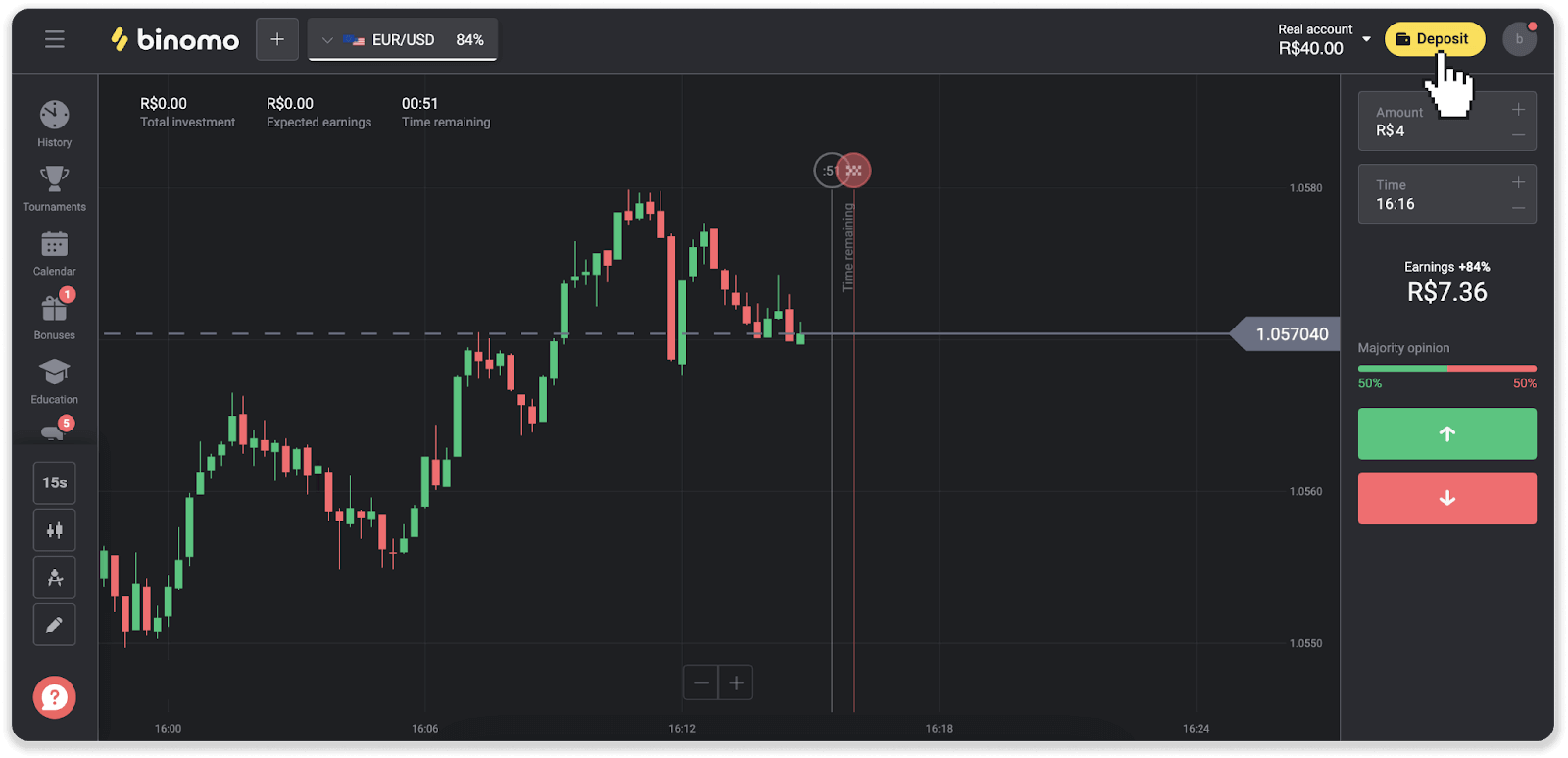
2. Ülkeyi seçin ve ödeme yöntemlerinden birini seçin.
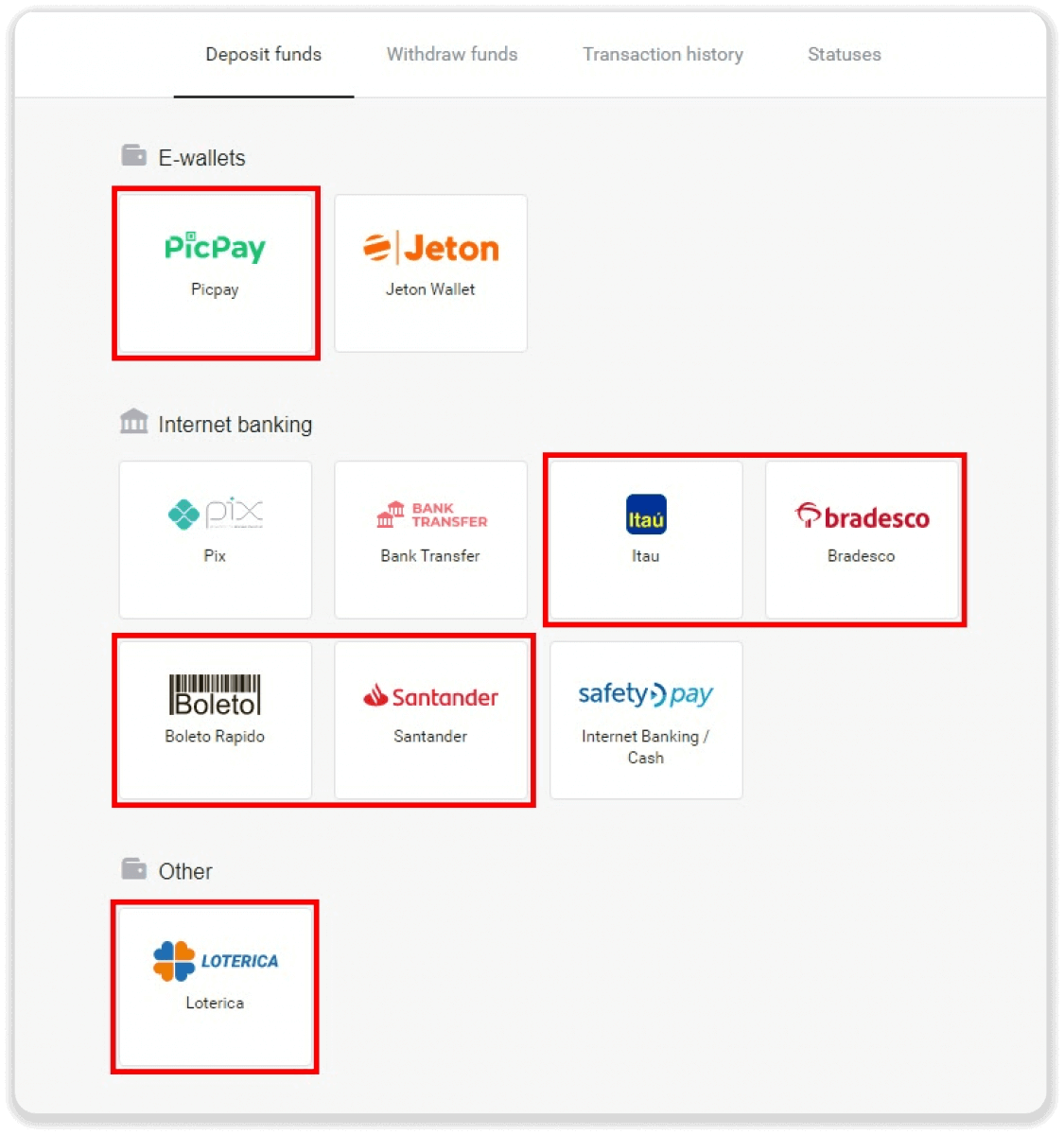
3. Para yatırma miktarını girin ve "Para Yatır"a tıklayın.
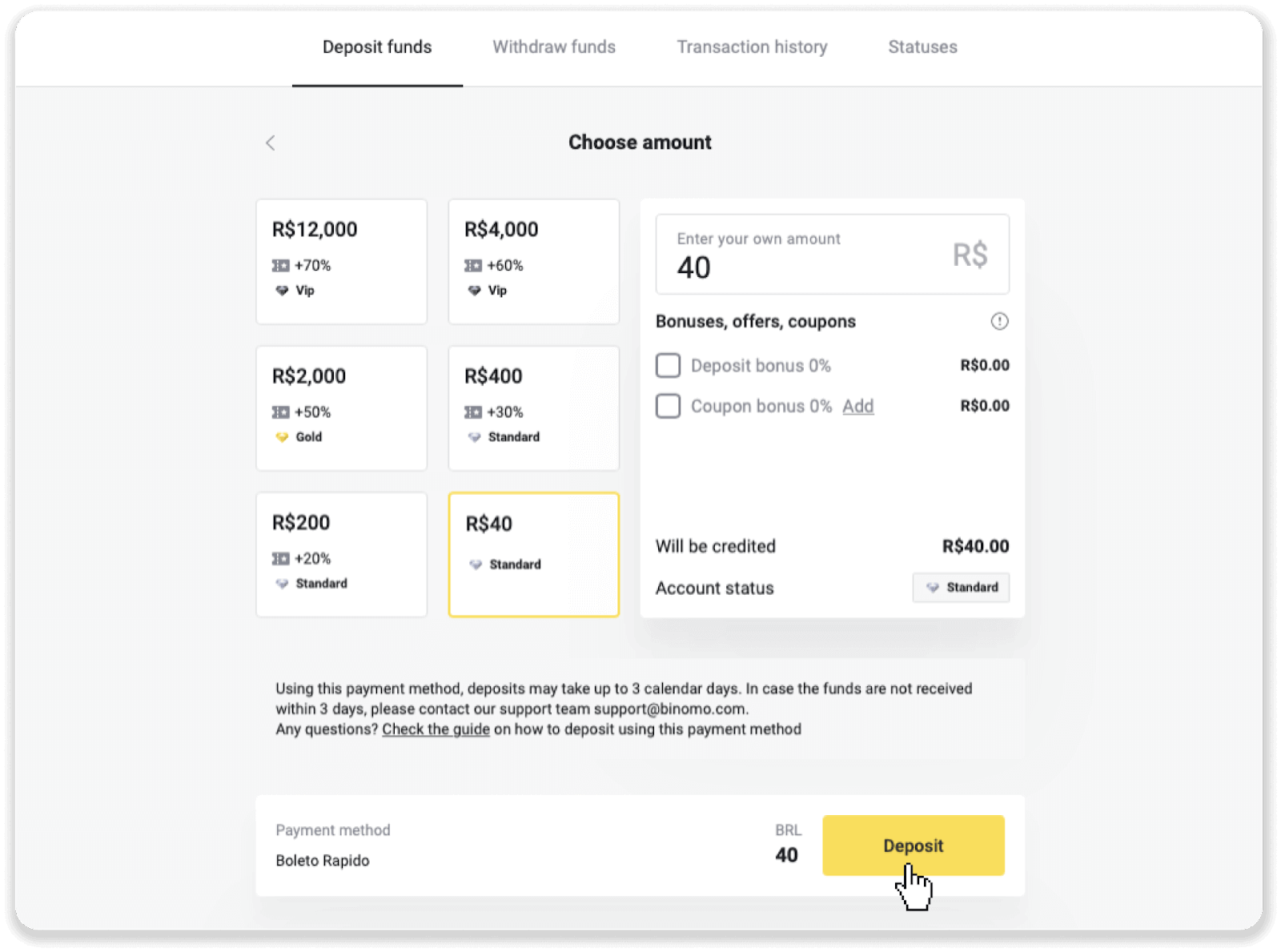
4. Otomatik olarak ödeme sağlayıcının sayfasına yönlendirileceksiniz. Boleto Rápido ve Lotérica aracılığıyla yapılan ödemeler için kişisel bilgilerinizi girin: adınız, CPF, CEP, e-posta adresi ve telefon numarası. "Onayla"ya tıklayın.
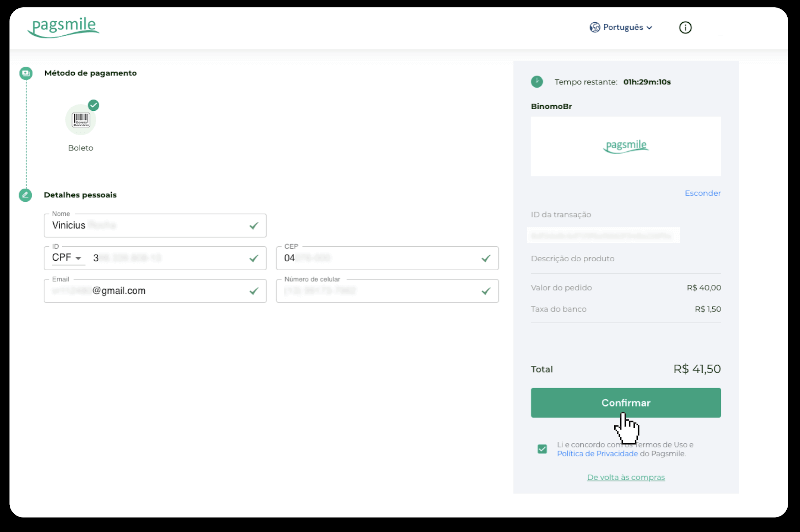
5. PicPay veya ekranda seçebileceğiniz Itaú, Santander, Bradesco e Caixa bankalarından biri aracılığıyla yapılan ödemeler için kişisel bilgilerinizi girin: adınız, CPF, e-posta adresiniz ve telefon numaranız. "Onayla"ya tıklayın.
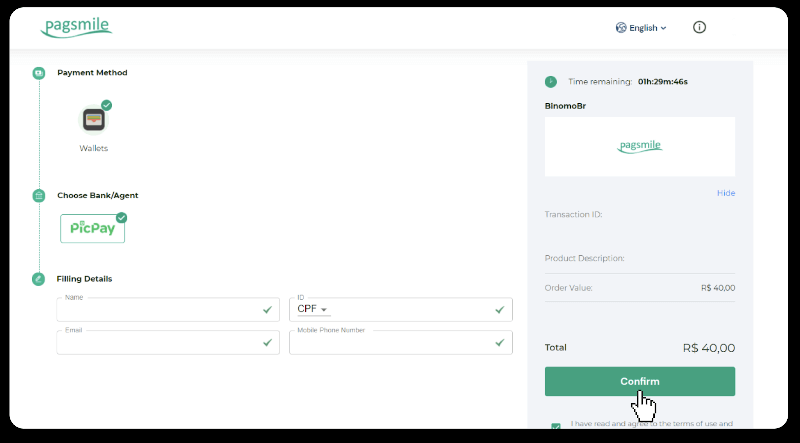
6. Boleto Rápido kullanarak ödemeyi tamamlamak için "Salavar PDF"ye tıklayarak Boleto'yu indirin. Veya bankacılık uygulamanızla barkodu tarayabilir veya kodu kopyalayabilirsiniz.
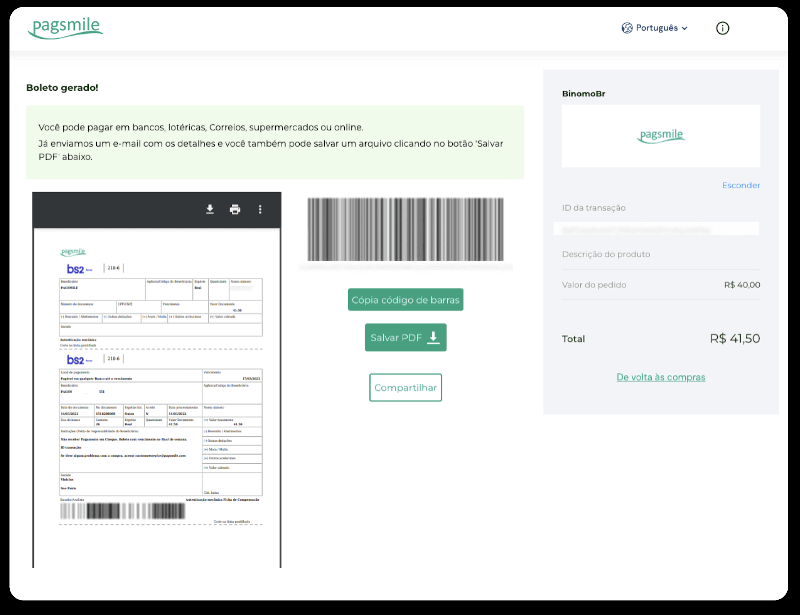
7. Lotérica'yı kullanarak ödemeyi tamamlamak için sırayla "Código de convênio" ve "Número de CPF/CNPJ" notunuzu alın ve ödemeyi yapmak için en yakın "Lotérica"ya gidin.
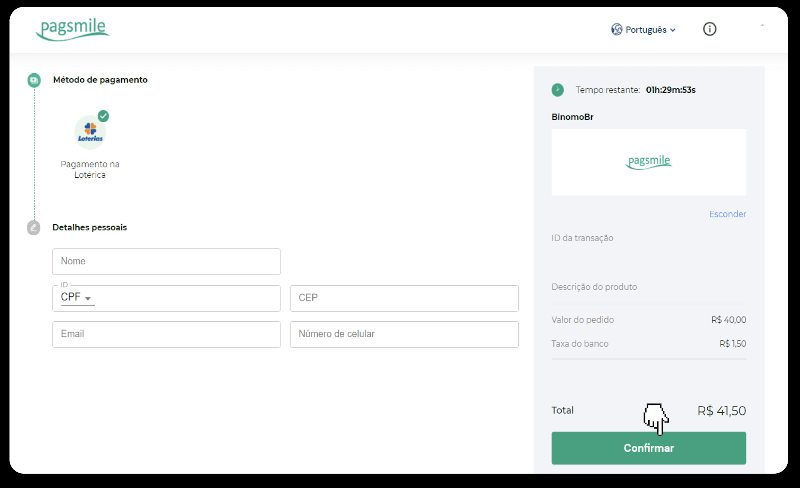
8. PicPay ile ödemeyi tamamlamak için lütfen bir QR kodunun oluşturulacağını unutmayın. Bu bağlantıdaki adım adım kılavuzu kullanarak PicPay uygulamanızla tarayabilirsiniz.
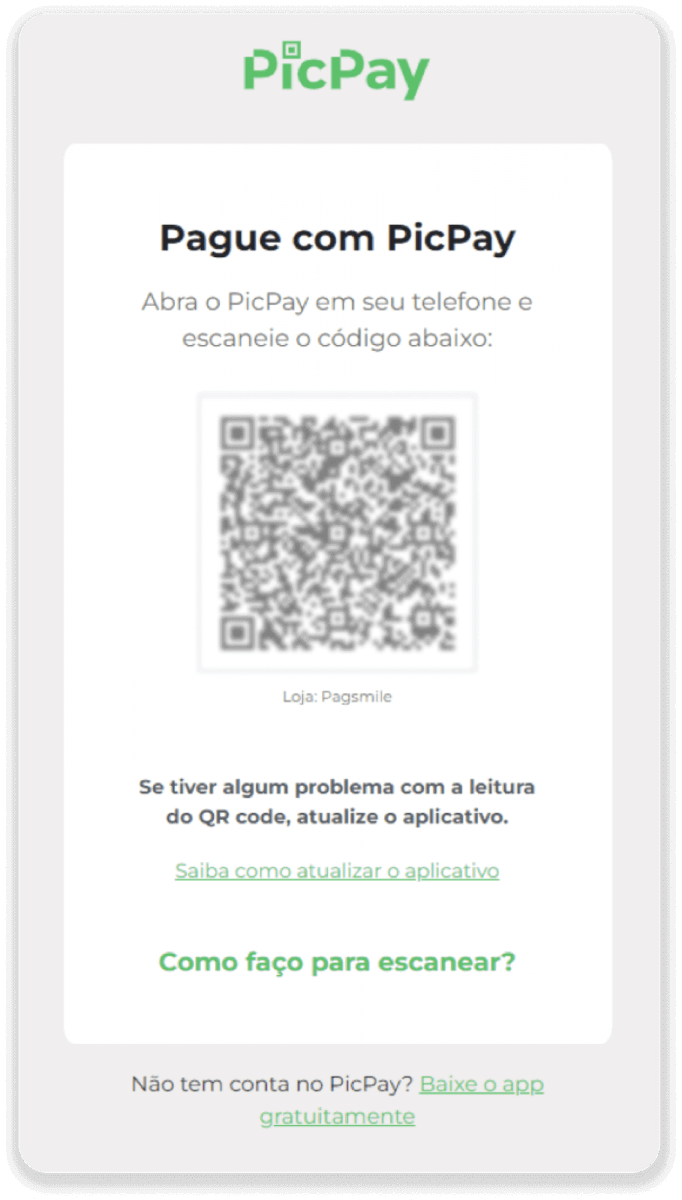
9. Banka Havalesi ile ödemeyi tamamlamak için lütfen PIX Anahtarını not edin. Bu sayfayı henüz kapatmayın, dekontu indirerek ödemenizi tamamlayabilirsiniz. Ardından, Itaú, Santander, Bradesco ve Caixa aracılığıyla para yatırma işleminin nasıl tamamlanacağına ilişkin adım adım kılavuzu görmek için bankanın adına tıklayın.
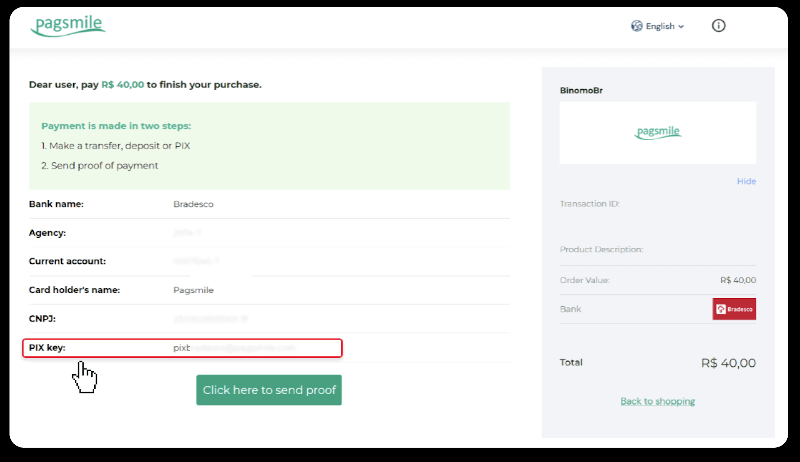
10. İşleminizin durumunu kontrol etmek için "İşlem geçmişi" sekmesine geri dönün ve durumunu izlemek için para yatırma işleminize tıklayın. 11. Herhangi bir sorunuz varsa, lütfen sohbet, telgraf: Binomo Destek Ekibi ve ayrıca e-postamız: [email protected]
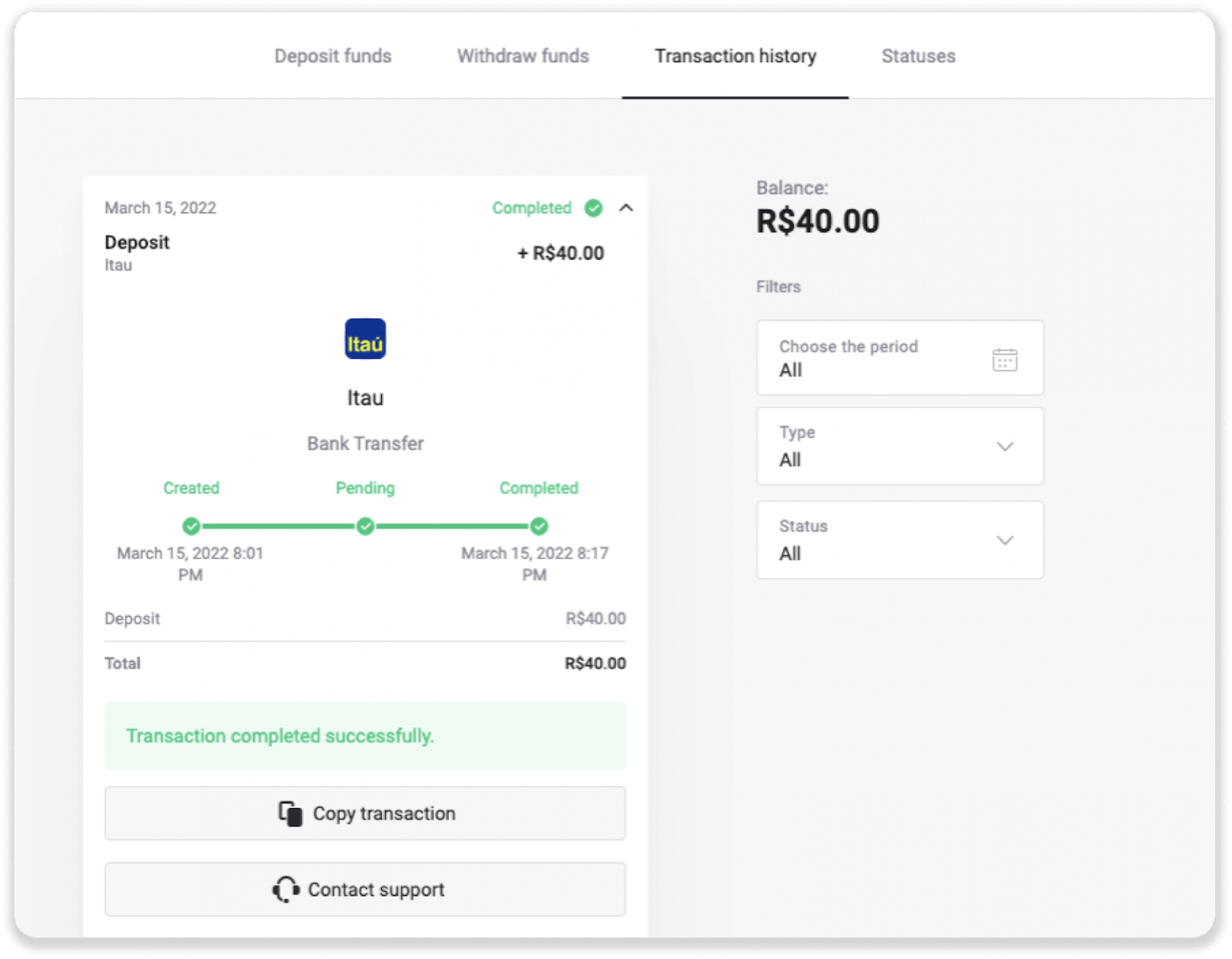
aracılığıyla bizimle iletişime geçmekten çekinmeyin.
Santander aracılığıyla para yatırma
1. Ekranın sağ üst köşesindeki “Para Yatır” düğmesine tıklayın.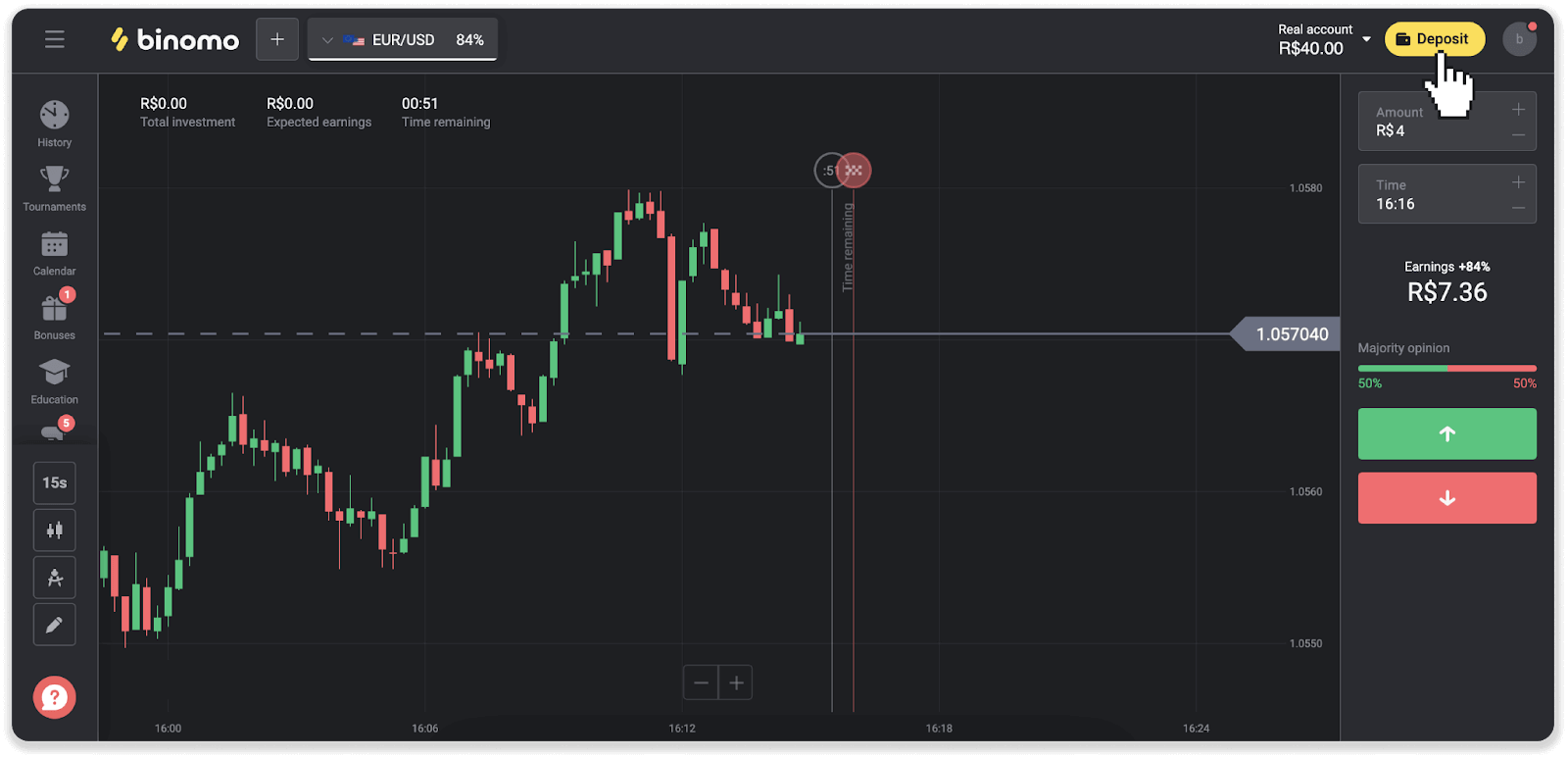
2. Ülkeyi seçin ve “Santander” ödeme yöntemini seçin.
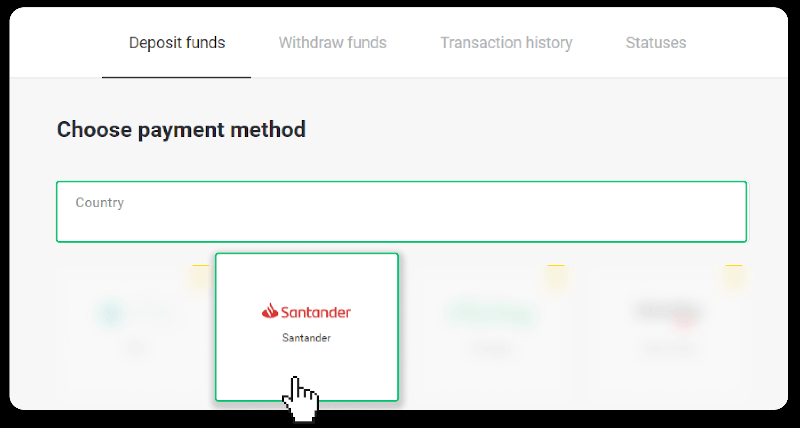
3. Para yatırma miktarını girin ve "Para Yatır"a tıklayın.
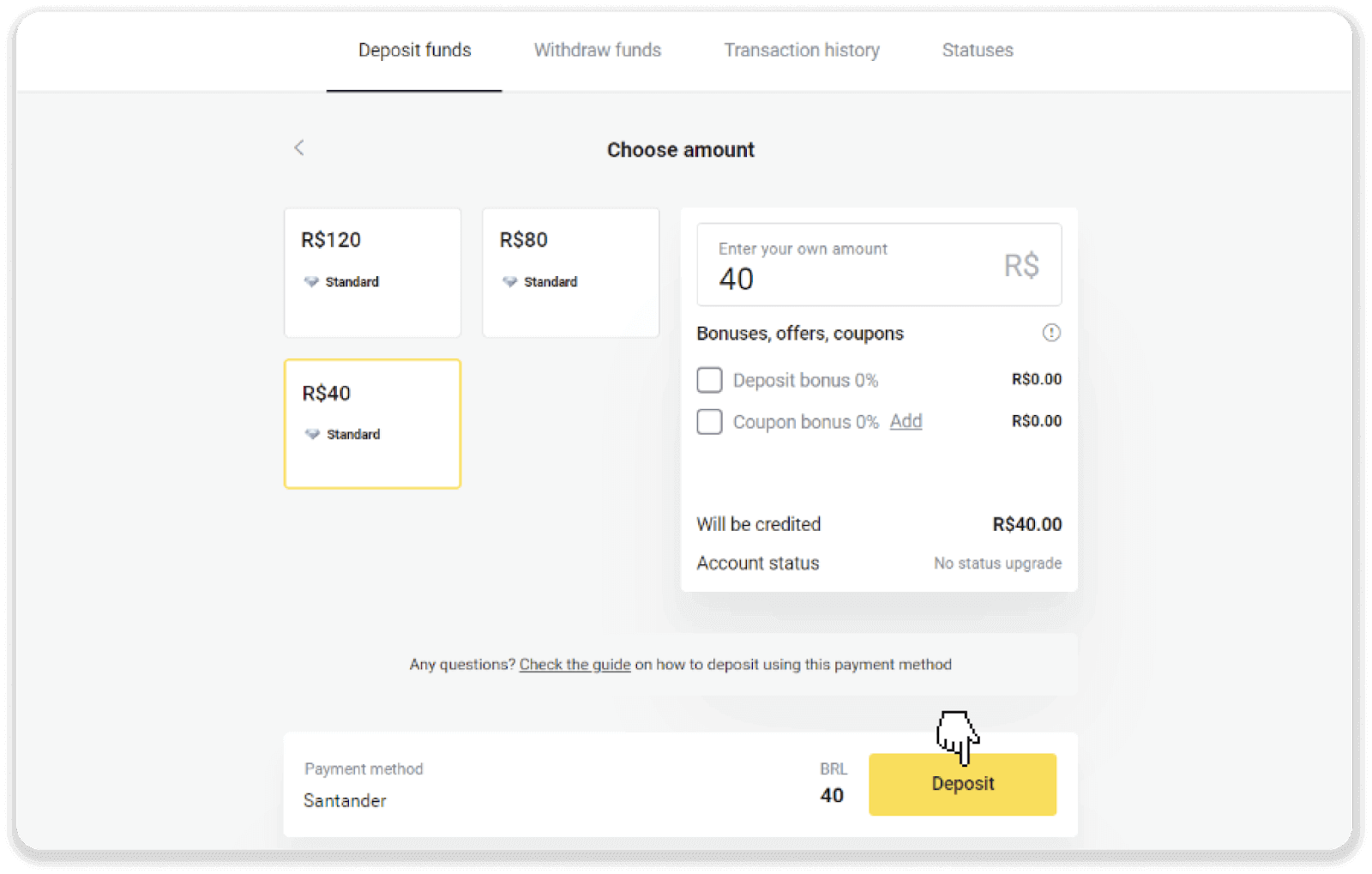
4. Otomatik olarak ödeme sağlayıcının sayfasına yönlendirileceksiniz. Bradesco'yu seçin ve kişisel bilgilerinizi girin: adınız, CPF'niz, CEP'iniz, e-posta adresiniz ve telefon numaranız. "Onayla"ya tıklayın.
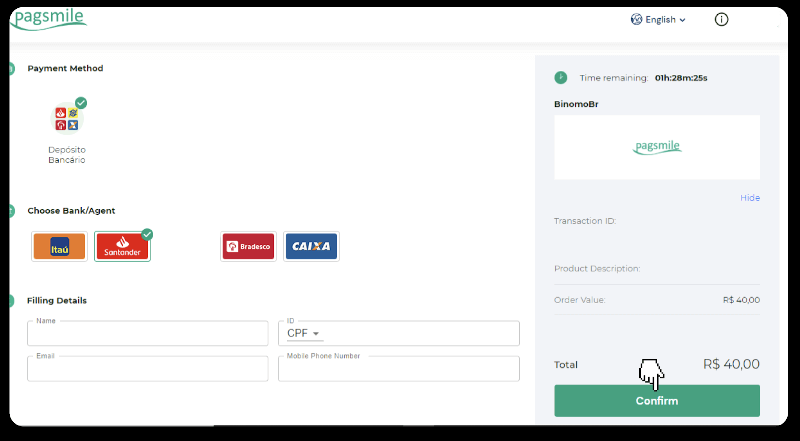
5. PIX Anahtarını not edin. Bu sayfayı henüz kapatmayın, dekontu indirerek ödemenizi tamamlayabilirsiniz.
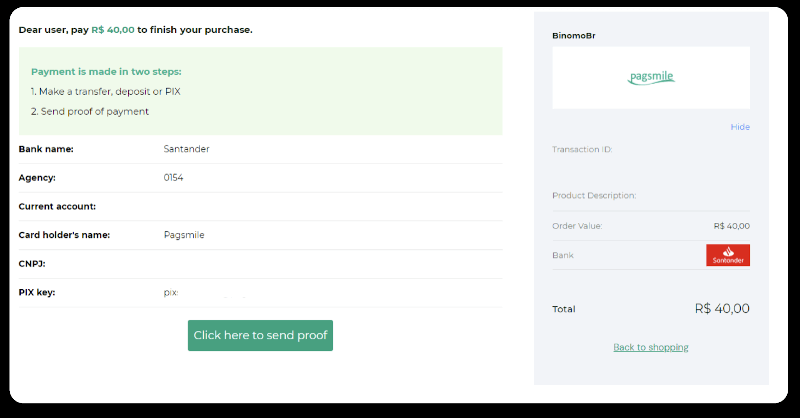
6. Santander hesabınıza giriş yapın. “PIX” menüsüne ve ardından “Transfer”e tıklayın.
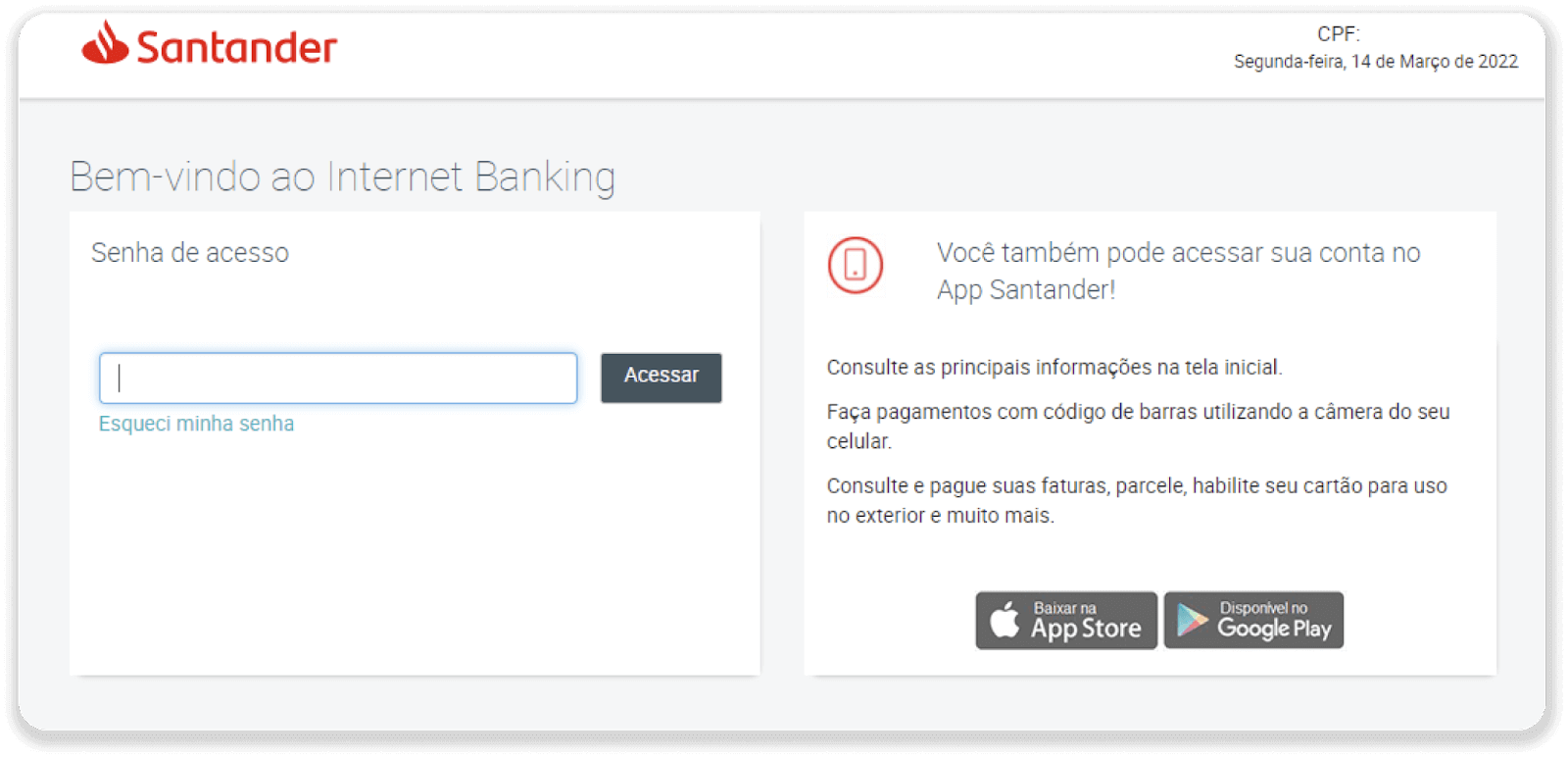
7. “Pix e Transferências”ı seçin. Ardından “Fazer uma transferência” öğesini seçin.
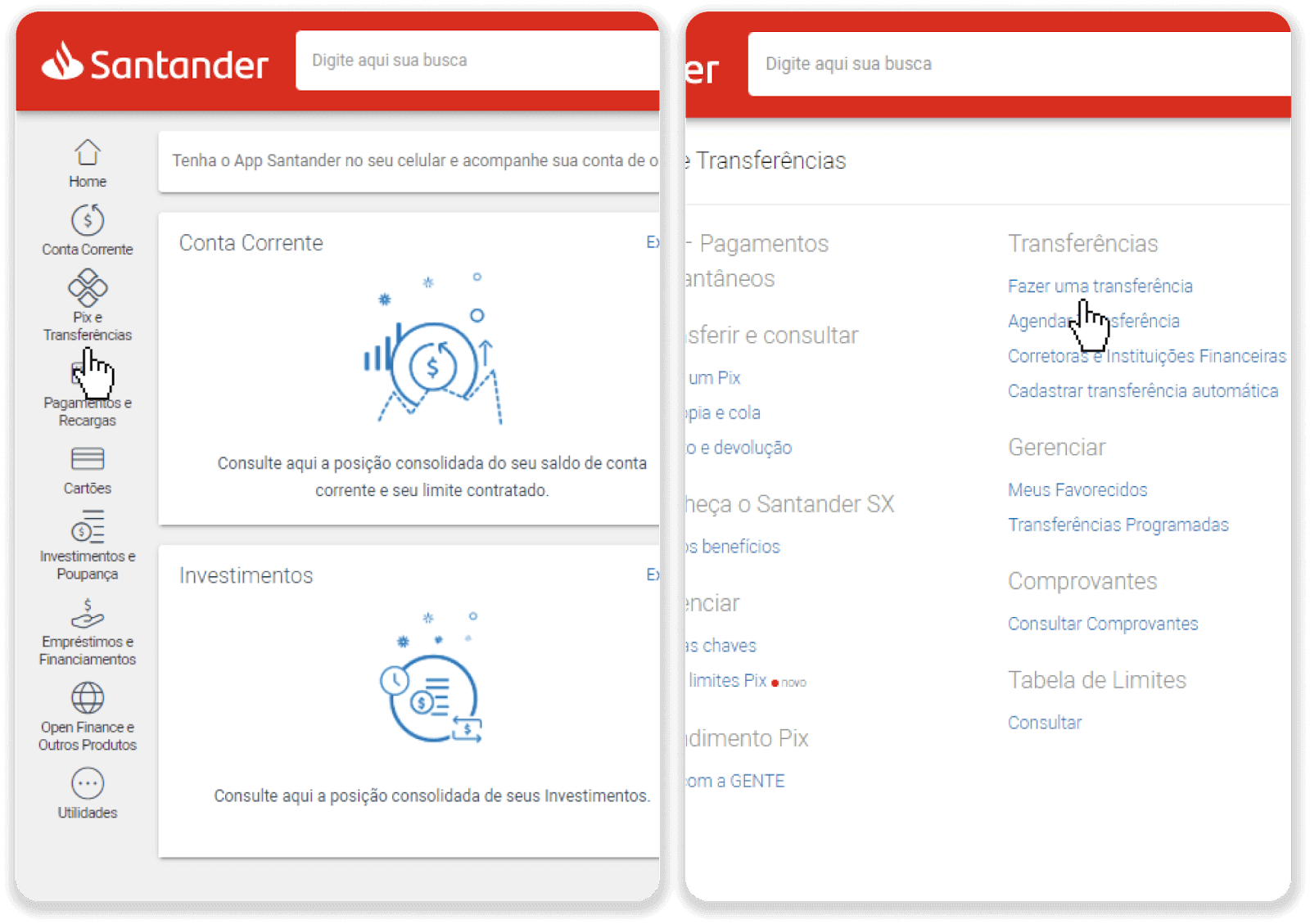
8. Banka havalesini yapmak için hesap bilgilerini doldurun. "Devam Et"i tıklayın.
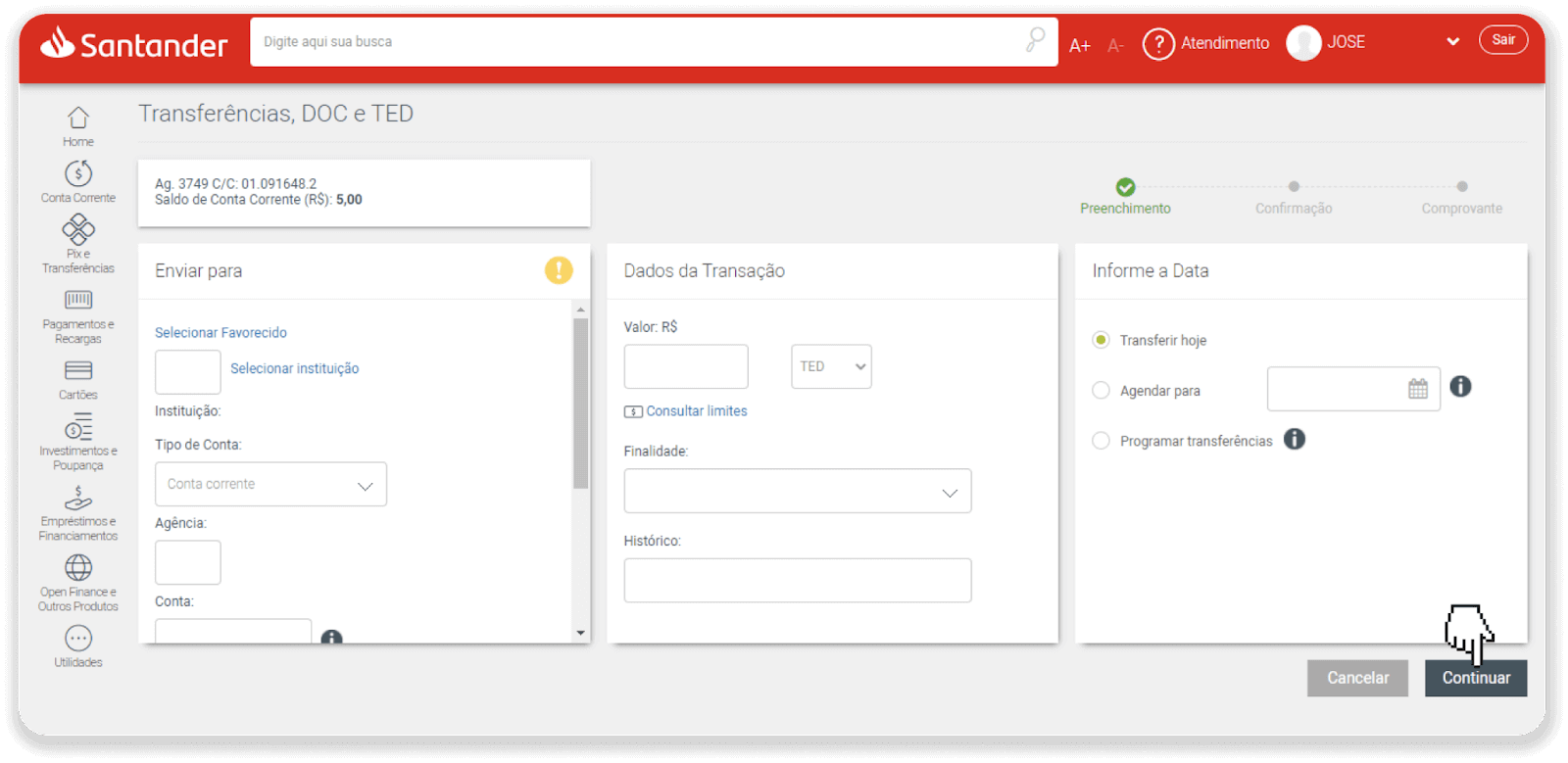
9. Ödeme tamamlandı. “Salvar en PDF” seçeneğine tıklayarak makbuzu kaydedin.
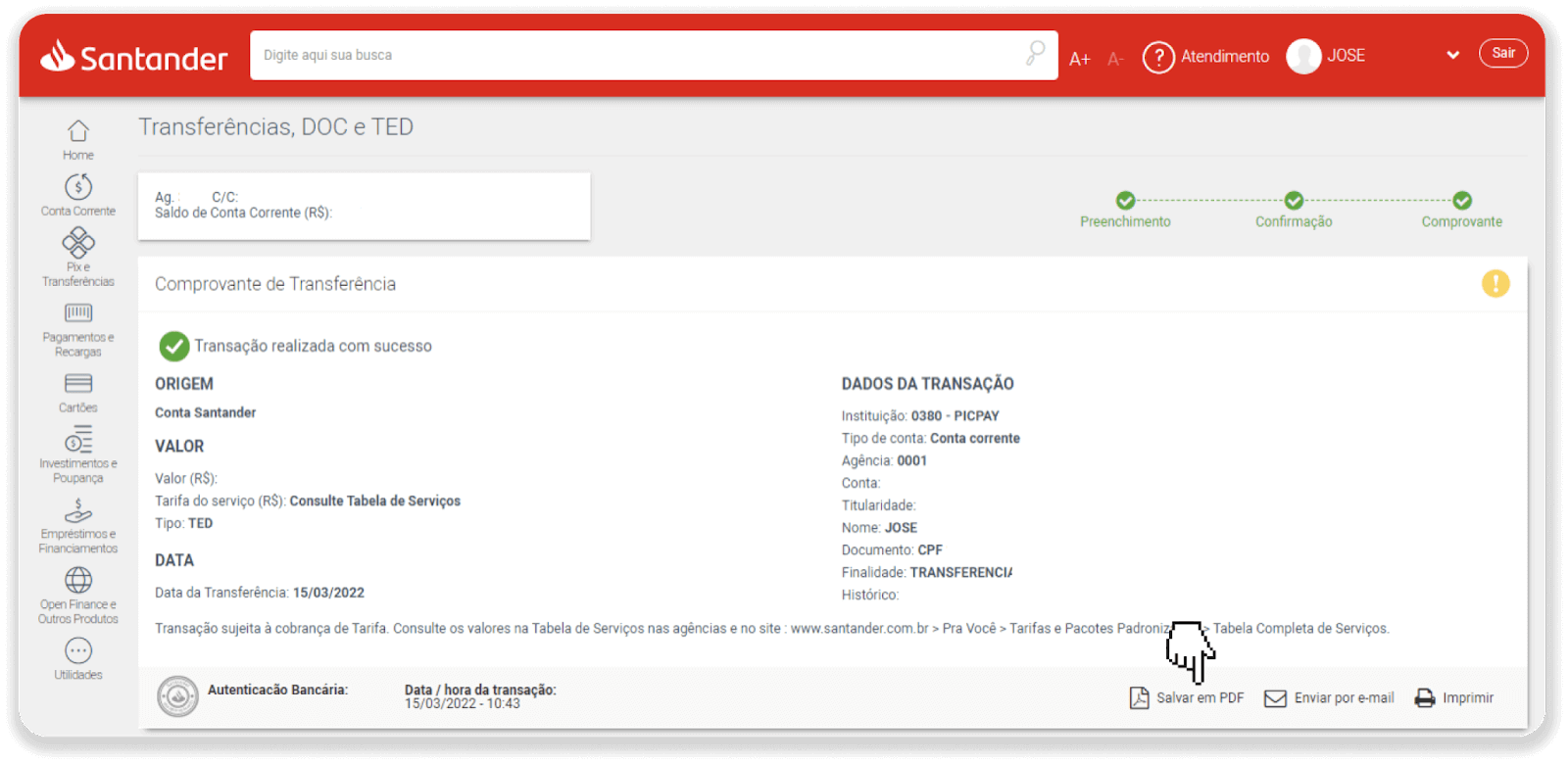
10. 5. adımdaki sayfaya geri dönün ve "Kanıt göndermek için buraya tıklayın" düğmesine tıklayın. Banka bilgilerinizi girin ve makbuzunuzu yüklemek için "Yükle"yi tıklayın.
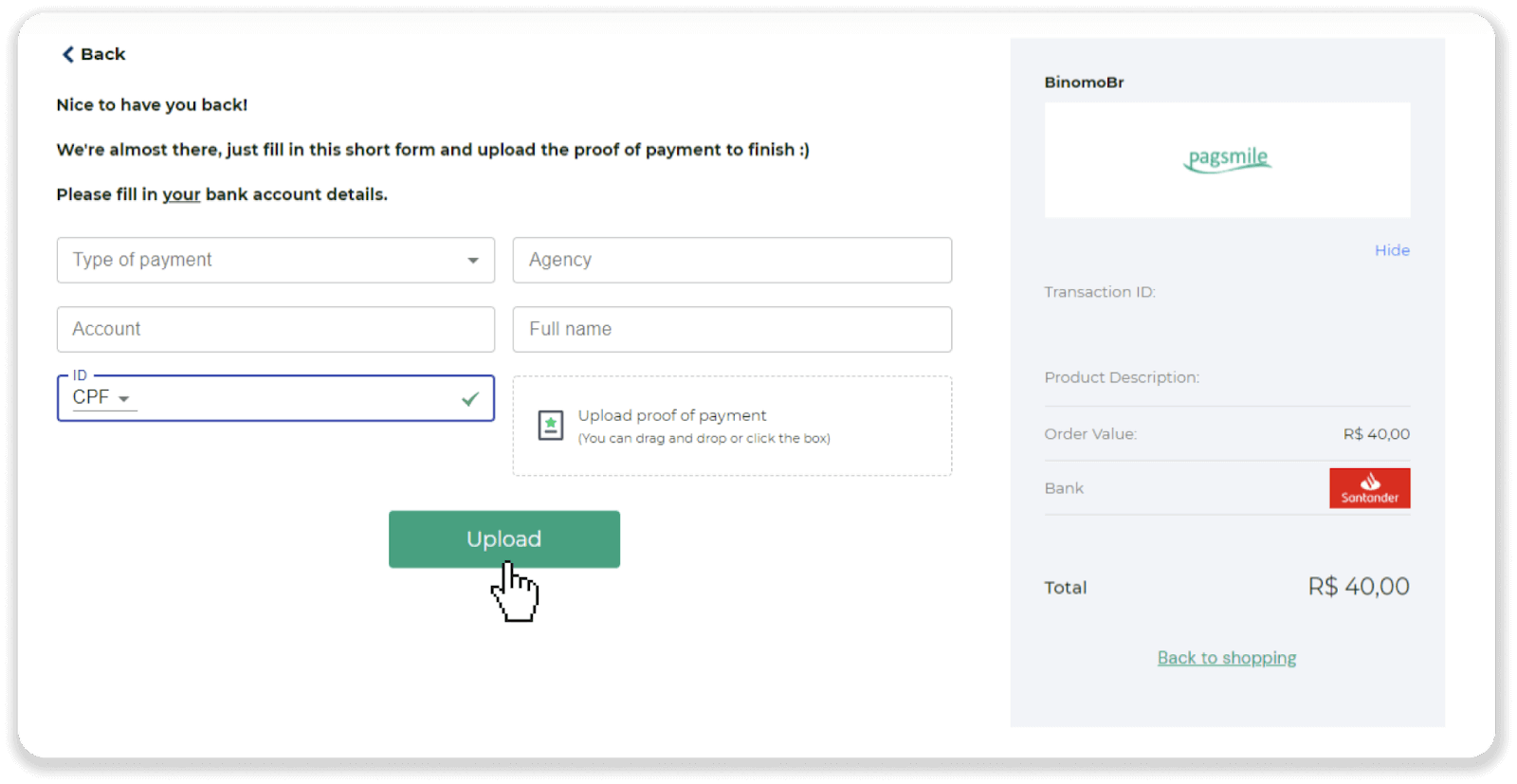
11. İşleminizin durumunu kontrol etmek için "İşlem geçmişi" sekmesine geri dönün ve durumunu izlemek için para yatırma işleminize tıklayın.
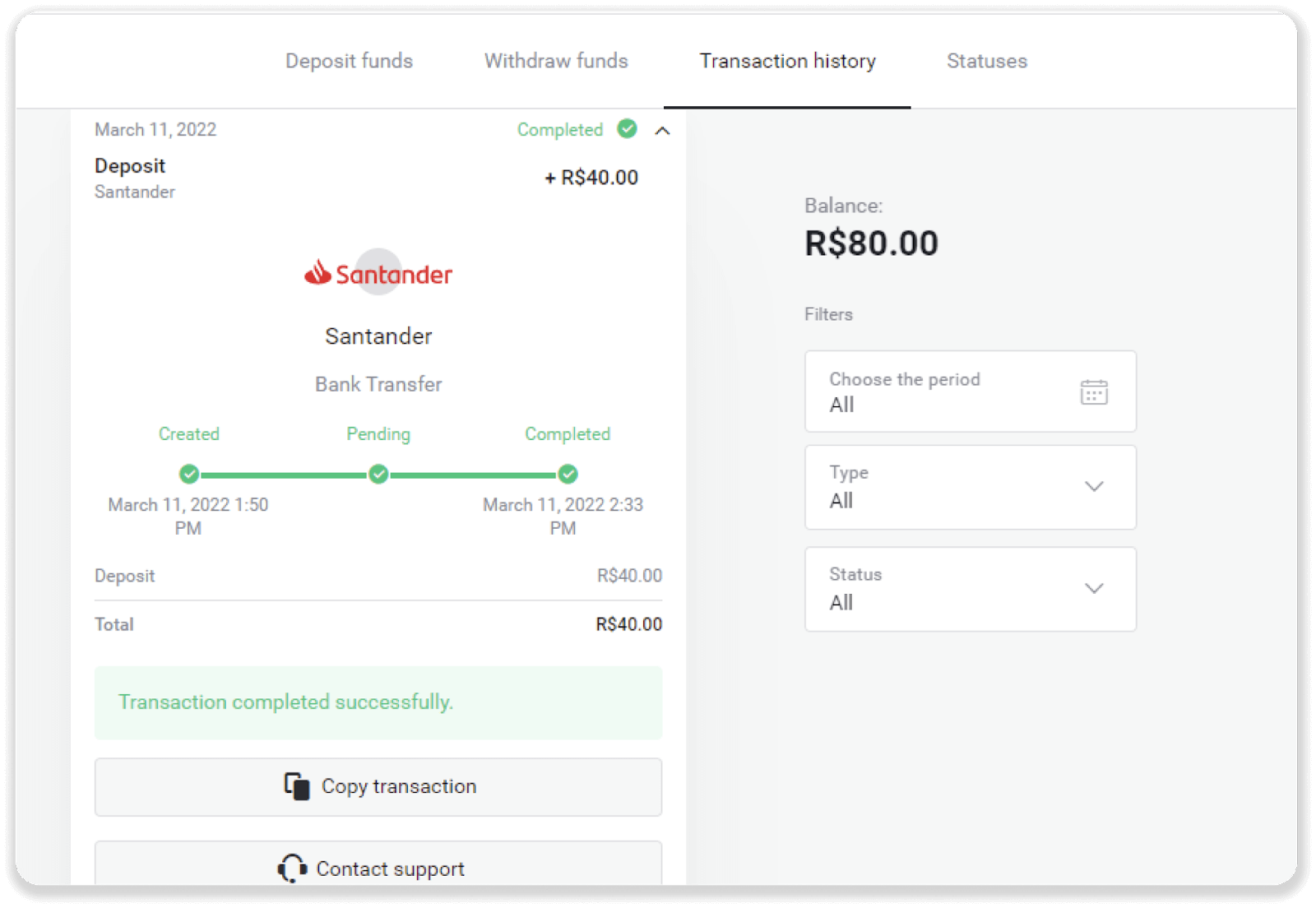
Sık Sorulan Sorular (SSS)
Para hesabıma ne zaman yatırılacak?
Çoğu ödeme sistemi, işlemleri onaylar alındıktan hemen sonra veya bir iş günü içinde işler. Yine de hepsi değil ve her durumda değil. Gerçek tamamlanma süresi büyük ölçüde ödeme sağlayıcısına bağlıdır. Genellikle şartlar, sağlayıcının web sitesinde belirtilir veya işlem emri sırasında görüntülenir.
Ödemeniz 1 iş gününden daha uzun süre "Beklemede" kalırsa veya tamamlandıysa ancak para hesabınıza geçmediyse, lütfen [email protected] adresinden veya canlı sohbetten bizimle iletişime geçin .
Size para göndermek güvenli mi?
Binomo platformundaki "Kasiyer" bölümünden ("sağ üst köşedeki "Para Yatırma" düğmesinden) para yatırırsanız tamamen güvenlidir. Yalnızca 3-D Secure veya Visa tarafından kullanılan PCI standardı gibi güvenlik ve kişisel veri koruma standartlarına uyan güvenilir ödeme hizmeti sağlayıcılarıyla işbirliği yapıyoruz.
Bazı durumlarda para yatırırken ortaklarımızın web sitelerine yönlendirileceksiniz. Merak etme. "Kasiyer" yoluyla para yatırıyorsanız, kişisel verilerinizi doldurmak ve CoinPayments'a veya diğer ödeme hizmeti sağlayıcılarına para göndermek tamamen güvenlidir.
Para yatırma işlemim gerçekleşmedi, ne yapmalıyım?
Tüm başarısız ödemeler şu kategorilere girer:
-
Kartınızdan veya cüzdanınızdan para çekilmedi. Aşağıdaki akış şeması bu sorunun nasıl çözüleceğini göstermektedir.

-
Para borçlandırıldı, ancak Binomo hesabına yatırılmadı. Aşağıdaki akış şeması bu sorunun nasıl çözüleceğini göstermektedir.

İlk durumda, "İşlem geçmişi" bölümünden para yatırma işleminizin durumunu kontrol edin.
Web sürümünde: Ekranın sağ üst köşesindeki profil resminize tıklayın ve menüden “Kasiyer” sekmesini seçin. Ardından "İşlem geçmişi" sekmesine tıklayın.

Mobil uygulamada: Sol taraftaki menüyü açın, “Bakiye” bölümünü seçin.
Para yatırma işleminizin durumu " Beklemede " ise, şu adımları izleyin:
1. Herhangi bir adımı kaçırmadığınızdan emin olmak için Yardım Merkezinin Para Yatırma bölümündeki ödeme yönteminizle nasıl para yatıracağınıza ilişkin talimatı kontrol edin.
2. Ödemenizin işlenmesi bir iş gününden uzun sürerse sorunu belirtmenize yardımcı olması için bankanızla veya dijital cüzdan sağlayıcınızla iletişime geçin.
3. Ödeme sağlayıcınız her şeyin yolunda olduğunu söylediği halde paranızı hala almadıysanız, [email protected] adresinden veya canlı sohbetten bizimle iletişime geçin. Bu sorunu çözmenize yardımcı olacağız.
Para yatırma işleminizin durumu " Reddedildi " veya " Hata " ise, şu adımları izleyin:
1. Reddedilen yatırmaya tıklayın. Bazı durumlarda, aşağıdaki örnekte olduğu gibi, ret nedeni belirtilir. (Sebebi belirtilmemişse veya nasıl düzelteceğinizi bilmiyorsanız, 4. adıma geçin)

2. Sorunu çözün ve ödeme yönteminizi tekrar kontrol edin. Süresinin dolmadığından, yeterli paranız olduğundan ve adınız ve SMS onay kodunuz dahil gerekli tüm bilgileri doğru girdiğinizden emin olun. Ayrıca, Yardım Merkezinin Para Yatırma bölümündeki ödeme yönteminizle nasıl para yatıracağınıza ilişkin talimatı kontrol etmenizi öneririz.
3. Para yatırma talebinizi tekrar gönderin.
4. Tüm ayrıntılar doğruysa ancak yine de para transferi yapamıyorsanız veya ret nedeni belirtilmemişse, [email protected] adresinden veya canlı sohbetten bizimle iletişime geçin. Bu sorunu çözmenize yardımcı olacağız.
İkinci durumda, para kartınızdan veya cüzdanınızdan çekildiğinde, ancak bunları bir iş günü içinde almadıysanız,depozitonuzu takip etmek için ödemeyi onaylamamız gerekecek.
Depozitonuzu Binomo hesabınıza aktarmamıza yardımcı olmak için şu adımları izleyin:
1. Ödemenizin onayını alın. Bir banka ekstresi veya bankacılık uygulamasından veya çevrimiçi hizmetten bir ekran görüntüsü olabilir . Adınız ve soyadınız, kart veya cüzdan numaranız, ödeme tutarı ve yapıldığı tarih görünmelidir.
2. Binomo'da o ödemenin işlem kimliğini toplayın. İşlem kimliğini almak için şu adımları izleyin:
-
"İşlem geçmişi" bölümüne gidin.
-
Hesabınıza borçlandırılmamış depozitoya tıklayın.

-
"İşlemi kopyala" düğmesine tıklayın. Şimdi bize bir mektupta yapıştırabilirsiniz.

3. Ödeme onayını ve işlem kimliğini [email protected] adresine veya canlı sohbete gönderin. Sorunu kısaca da açıklayabilirsiniz.
Endişelenmeyin, ödemenizi takip etmenize ve mümkün olan en kısa sürede hesabınıza aktarmanıza yardımcı olacağız.
Paranın hesabıma yatırılması ne kadar sürer?
Bir para yatırdığınızda, " Beklemede " durumu atanır . Bu durum, ödeme sağlayıcının şu anda işleminizi işleme koyduğu anlamına gelir. Her sağlayıcının kendi işlem süresi vardır. Bekleyen para yatırma işleminizin ortalama ve maksimum işlem süresi
ile ilgili bilgileri bulmak için şu adımları izleyin : 1. Ekranın sağ üst köşesindeki profil resminize tıklayın ve menüden " Kasiyer " sekmesini seçin. Ardından "İşlem geçmişi" sekmesine tıklayın. Mobil uygulama kullanıcıları için : sol taraftaki menüyü açın, “Bakiye” bölümünü seçin. 2. İşleminizin işlem süresini öğrenmek için para yatırma işleminize tıklayın.dep_2.png Not


. Genellikle, ödeme sağlayıcıları tüm para yatırma işlemlerini birkaç saat içinde işler. Maksimum işlem işleme süresi nadiren alakalıdır ve genellikle ulusal bayramlar, ödeme sağlayıcısının düzenlemeleri vb. nedeniyledir.
Para yatırmak için ücret alıyor musunuz?
Binomo, para yatırmak için asla herhangi bir ücret veya komisyon almaz. Tam tersi: Hesabınıza para yüklediğiniz için bonus alabilirsiniz. Ancak bazı ödeme hizmeti sağlayıcıları, özellikle Binomo hesabınız ve ödeme yönteminiz farklı para birimlerindeyse ücret uygulayabilir.
Transfer ücretleri ve dönüşüm kayıpları, ödeme sağlayıcınıza, ülkenize ve para biriminize göre büyük farklılıklar gösterir. Genellikle sağlayıcının web sitesinde belirtilir veya işlem emri sırasında görüntülenir.
Binomo Trading nasıl çalışır?
Varlık nedir?
Bir varlık, ticaret için kullanılan bir finansal araçtır. Tüm işlemler, seçilen bir varlığın fiyat dinamiğine dayalıdır. Farklı varlık türleri vardır: mallar (ALTIN, GÜMÜŞ), hisse senetleri (Apple, Google), döviz çiftleri (EUR/USD) ve endeksler (CAC40, AES).
İşlem yapmak istediğiniz bir varlığı seçmek için şu adımları izleyin:
1. Hesap türünüz için hangi varlıkların kullanılabilir olduğunu görmek için platformun sol üst köşesindeki varlık bölümüne tıklayın. 2. Varlıklar listesinde gezinebilirsiniz. Kullanabileceğiniz varlıklar beyaz renklidir. Üzerinde işlem yapmak için varlığa tıklayın. 3. Bir platformun web sürümünü kullanıyorsanız, aynı anda birden fazla varlık üzerinde işlem yapabilirsiniz. Varlık bölümünden soldaki “+” düğmesine tıklayın. Seçtiğiniz varlık eklenecektir.



Nasıl ticaret açarım?
Alım satım yaptığınızda, bir varlığın fiyatının yükselip düşmeyeceğine siz karar verirsiniz ve tahmininiz doğruysa ek kâr elde edersiniz.
Bir işlem açmak için şu adımları izleyin:
1. Bir hesap türü seçin. Amacınız sanal fonlarla işlem yapmaksa, bir demo hesabı seçin . Gerçek fonlarla işlem yapmaya hazırsanız , gerçek bir hesap seçin .

2. Bir varlık seçin. Varlığın yanındaki yüzde, karlılığını belirler. Yüzde ne kadar yüksek olursa, başarı durumunda kârınız o kadar yüksek olur.
Örnek.%80 kârlılığa sahip 10$'lık bir işlem olumlu bir sonuçla kapanırsa, bakiyenize 18$ yatırılacaktır. 10$ yatırımınız ve 8$ kârınızdır.
Bazı varlıkların karlılığı, bir işlemin vadesine bağlı olarak ve gün boyunca piyasa durumuna bağlı olarak değişebilir.
Tüm işlemler, açıldıklarında belirtilen karlılıkla kapanır.
Lütfen gelir oranının işlem süresine bağlı olduğunu unutmayın (kısa – 5 dakikanın altında veya uzun – 15 dakikanın üzerinde).
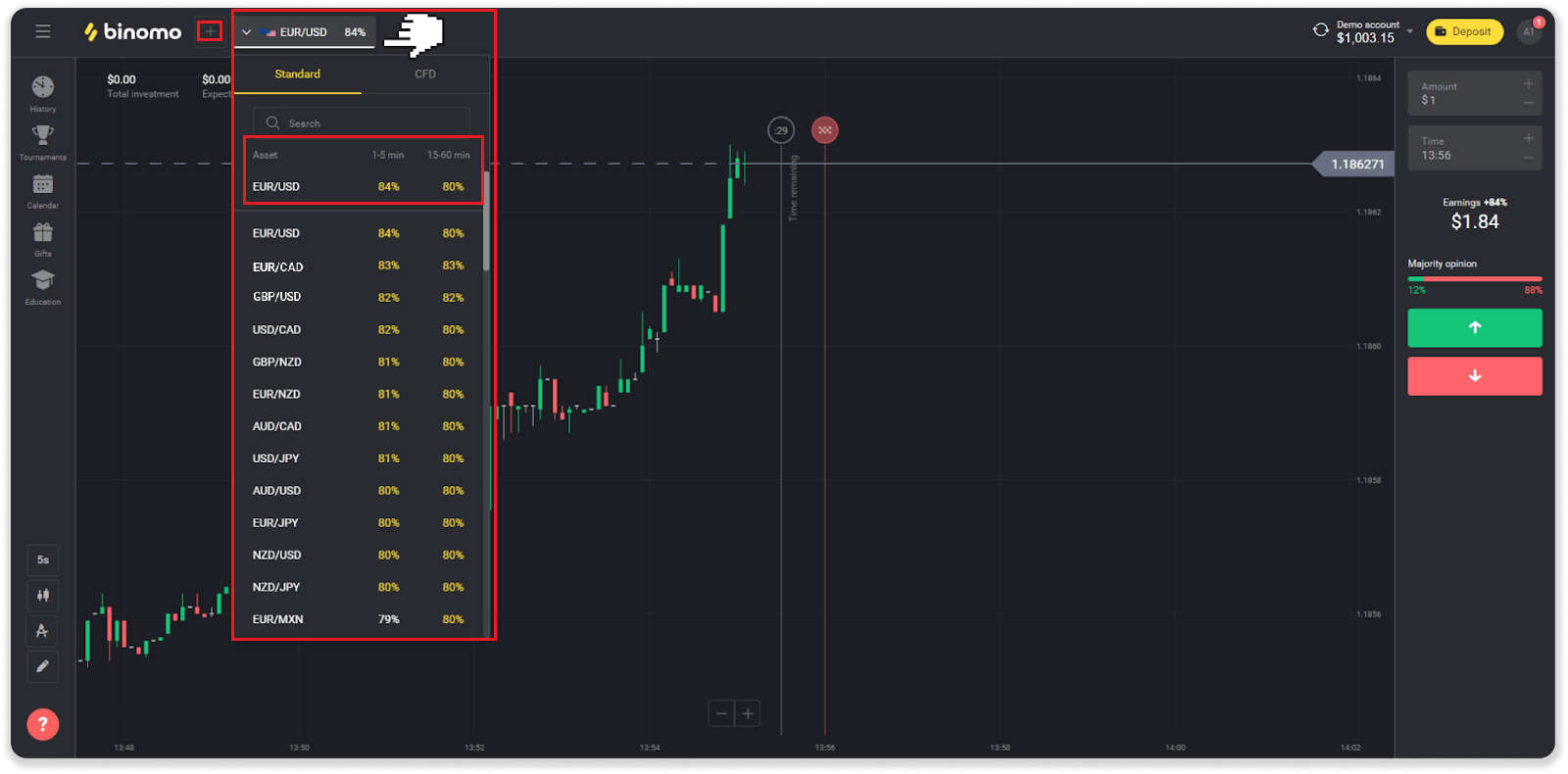
3. Yatıracağınız tutarı belirleyin. Bir işlem için minimum tutar 1$, maksimum - 1000$ veya hesap para biriminizdeki eşdeğeridir. Piyasayı test etmek ve rahat etmek için küçük işlemlerle başlamanızı öneririz.
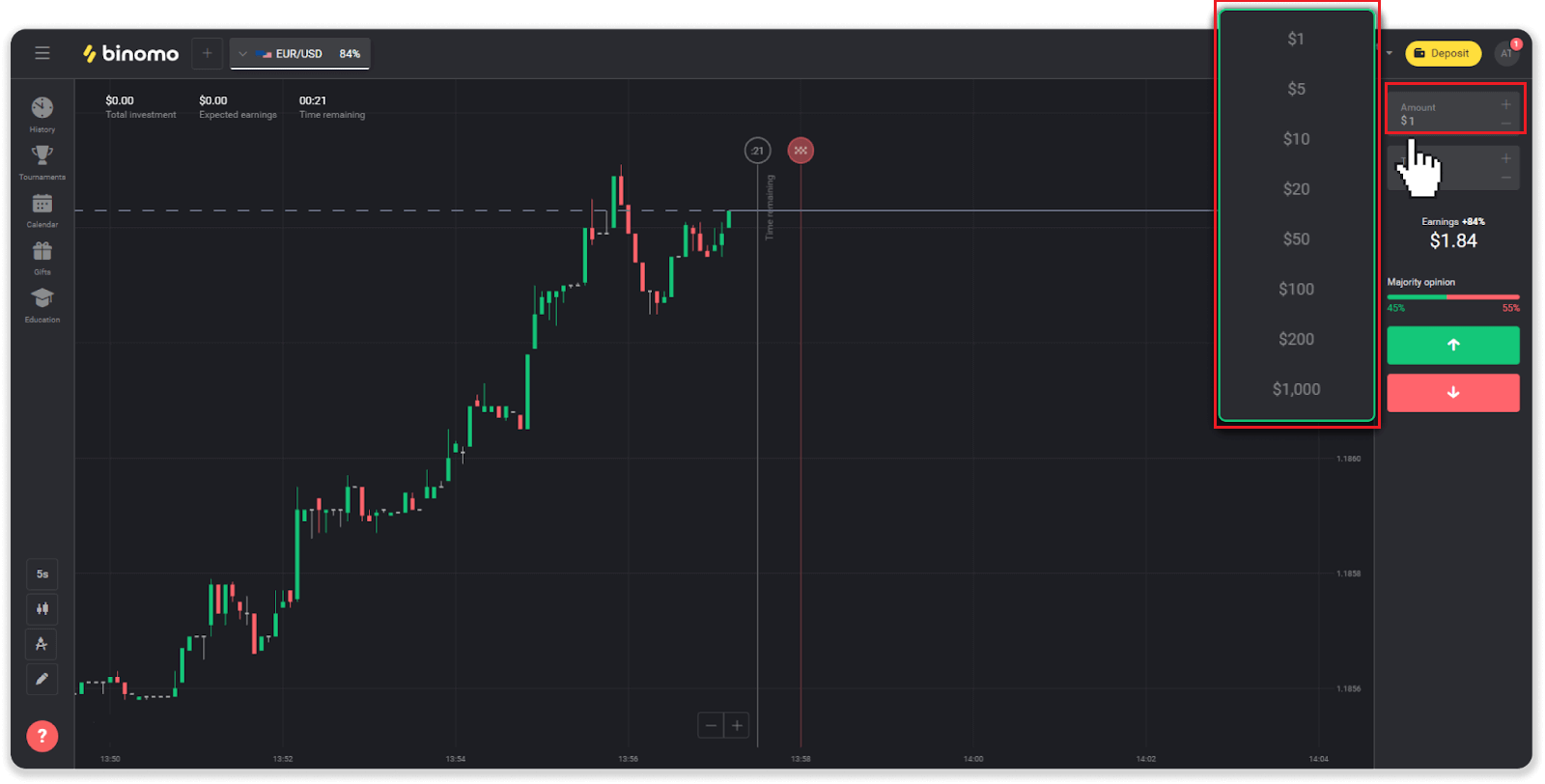
4. Bir ticaret için bir vade sonu seçin
Vade sonu, ticareti bitirme zamanıdır. Seçebileceğiniz pek çok vade süresi vardır: 1 dakika, 5 dakika, 15 dakika, vb.
Lütfen işlemin kapanacağı zamanı seçtiğinizi unutmayın, süresini değil.
Örnek . Vade sonu olarak 14:45'i seçerseniz, işlem tam olarak 14:45'te kapanır.
Ayrıca, işleminiz için satın alma zamanını gösteren bir satır vardır. Bu satıra dikkat etmelisiniz. Başka bir ticaret açıp açamayacağınızı bilmenizi sağlar. Ve kırmızı çizgi ticaretin sonunu işaret ediyor. O zaman, ticaretin ek fon alabileceğini veya alamayacağını biliyorsun.
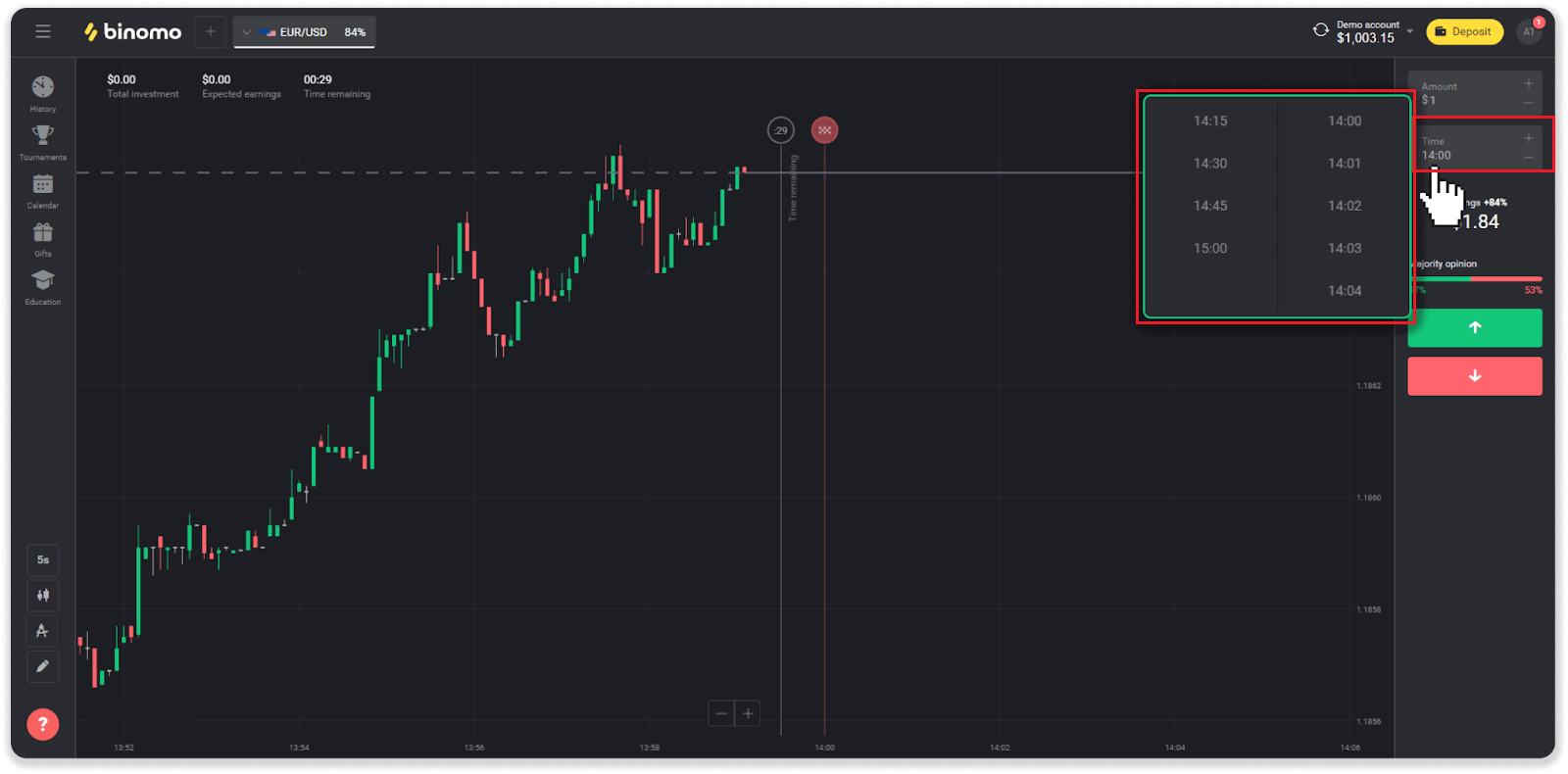
5. Grafikteki fiyat hareketini analiz edin ve tahmininizi yapın. Bir varlığın fiyatının yükseleceğini düşünüyorsanız yeşil düğmeye, düşeceğini düşünüyorsanız kırmızı düğmeye tıklayın.
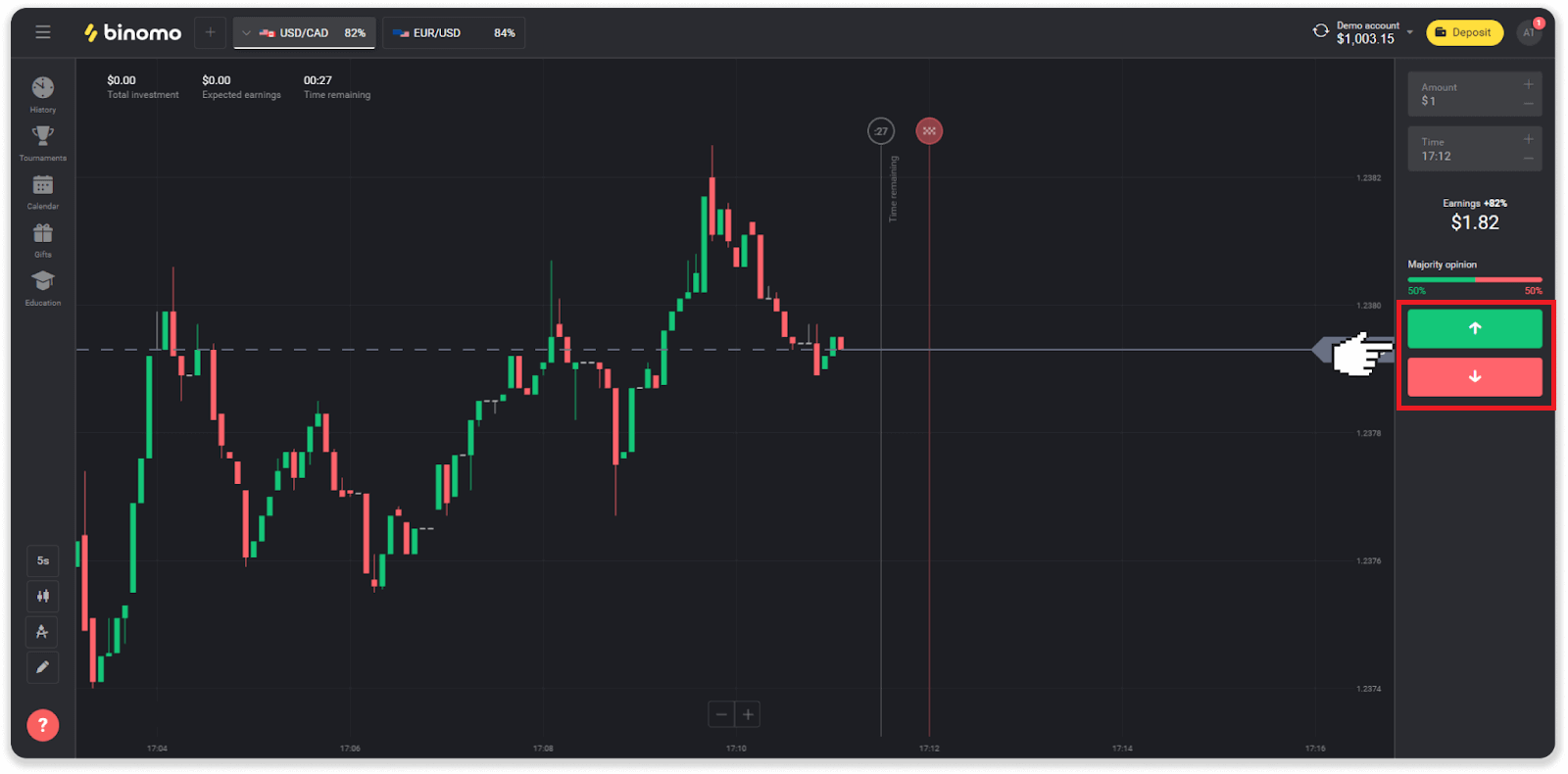
6. Tahmininizin doğru olup olmadığını öğrenmek için işlemin kapanmasını bekleyin.Öyle olsaydı, yatırımınızın tutarı artı varlıktan elde edilen kâr bakiyenize eklenirdi. Beraberlik durumunda - açılış fiyatı kapanış fiyatına eşit olduğunda - bakiyenize yalnızca ilk yatırım iade edilir. Tahmininiz yanlışsa - yatırım iade edilmeyecektir.
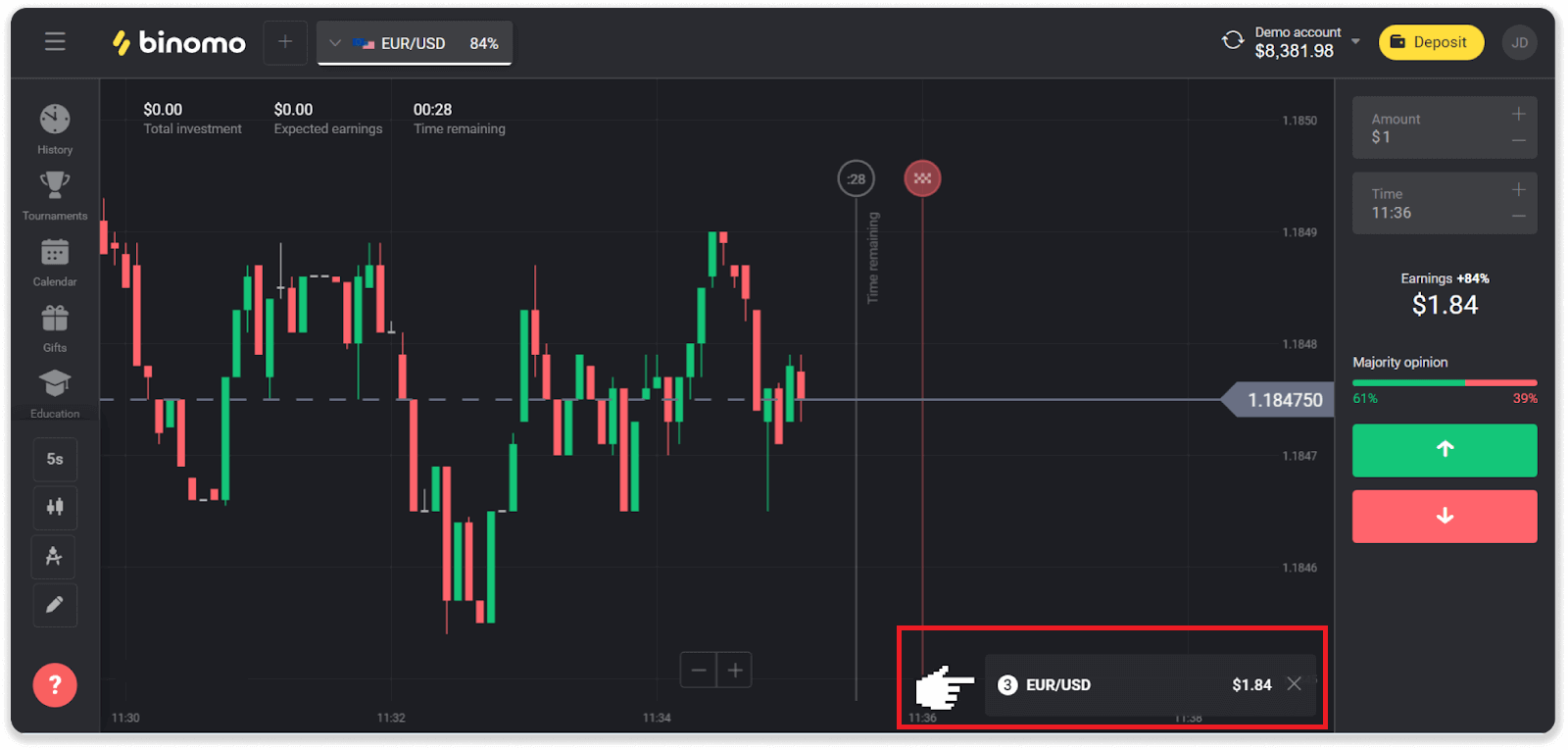
not . Piyasa hafta sonu her zaman kapalıdır, bu nedenle döviz çiftleri, emtia varlıkları ve şirket hisse senetleri mevcut değildir. Piyasa varlıkları Pazartesi günü 7:00 UTC'de mevcut olacaktır. Bu arada, hafta sonu varlıkları olan OTC'de ticaret sunuyoruz!
İşlem cirosunu nasıl hesaplarım?
İşlem cirosu, son para yatırma işleminden bu yana yapılan tüm işlemlerin toplamıdır.Ticaret cirosunun kullanıldığı iki durum vardır:
- Yatırım yapmadan önce para yatırdınız ve para çekmeye karar verdiniz.
- Ticaret cirosu anlamına gelen bir bonus kullandınız.
örnek . Bir tüccar 50$ yatırdı. Tüccar için işlem cirosu miktarı 100$ olacaktır (depozito miktarının iki katı). İşlem cirosu tamamlandığında, bir tüccar komisyon olmadan para çekebilir.
İkinci durumda, bir bonusu etkinleştirdiğinizde, para çekmek için işlem cirosunu tamamlamanız gerekir.
Alım satım cirosu şu formülle hesaplanır:
bonus miktarı ile kaldıraç faktörü çarpılır.
Bir kaldıraç faktörü şunlar olabilir:
- Bonusta belirtilmiştir.
- Belirtilmemişse, yatırılan miktarın %50'sinden az olan bonuslar için kaldıraç faktörü 35 olacaktır.
- Yatırılan miktarın %50'sinden fazla olan bonuslar için bu oran 40 olacaktır.
not . Hem başarılı hem de başarısız işlemler, işlem cirosu için sayılır, ancak yalnızca varlığın karlılığı dikkate alınır; yatırım dahil değildir.
İşlemlerimin geçmişini nerede bulabilirim?
Açık işlemleriniz ve sonuçlandırdığınız işlemlerle ilgili tüm bilgileri bulabileceğiniz bir geçmiş bölümü vardır. Ticaret geçmişinizi açmak için şu adımları izleyin:Web sürümünde:
1. Platformun sol tarafındaki "Saat" simgesine tıklayın.
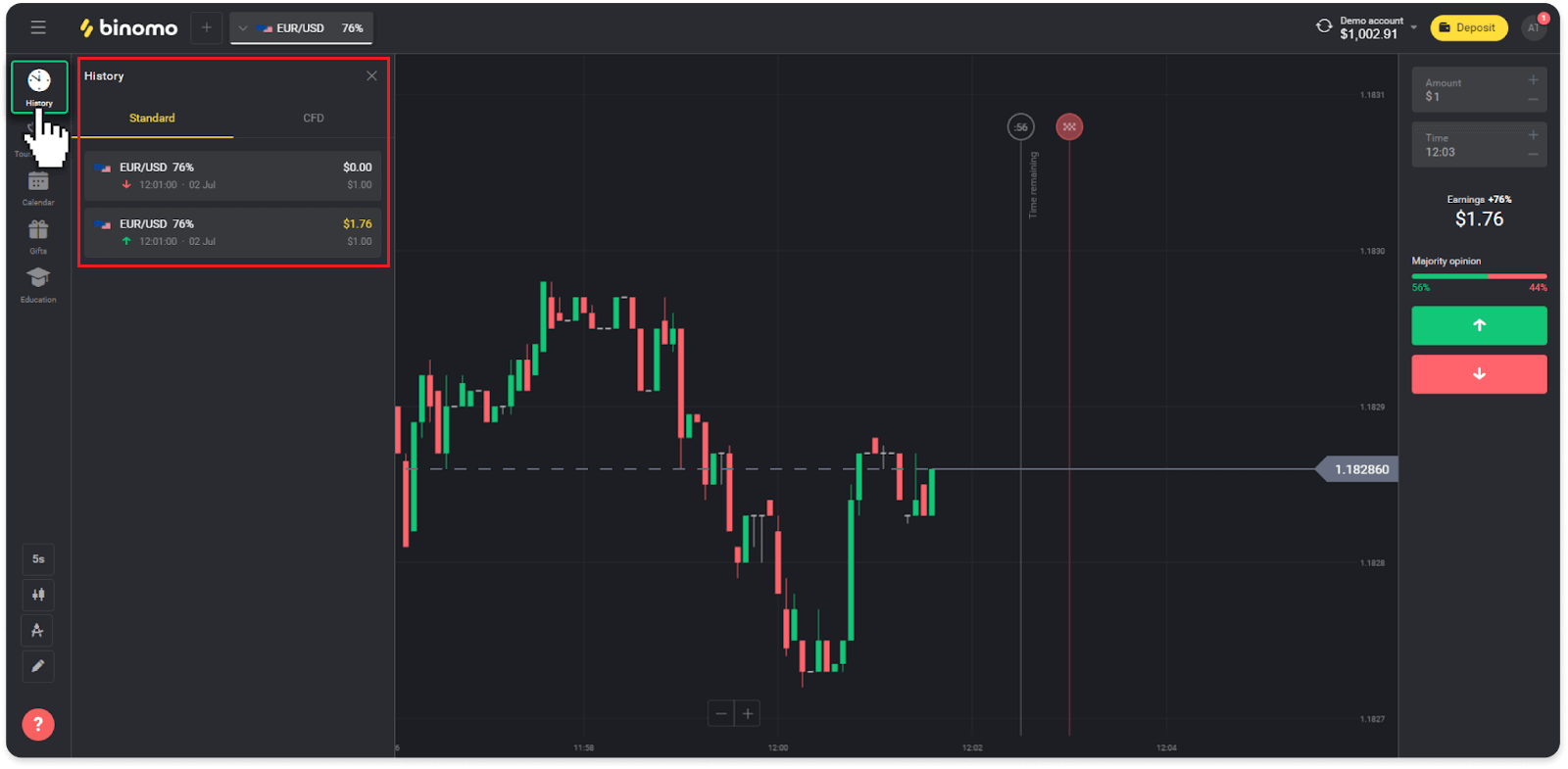
2. Daha fazla bilgi görmek için herhangi bir ticarete tıklayın.
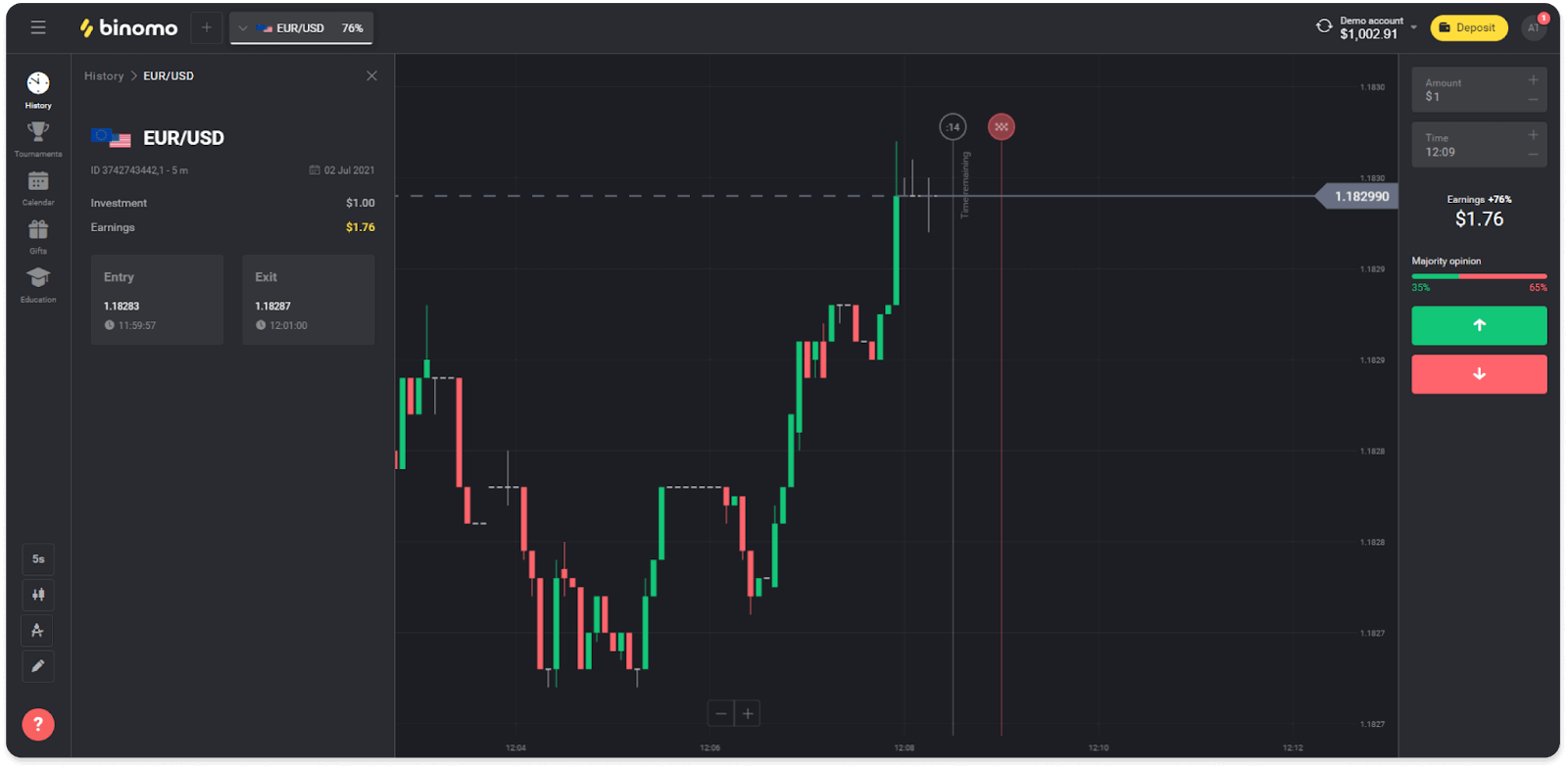
Mobil uygulamada:
1. Bir menü açın.
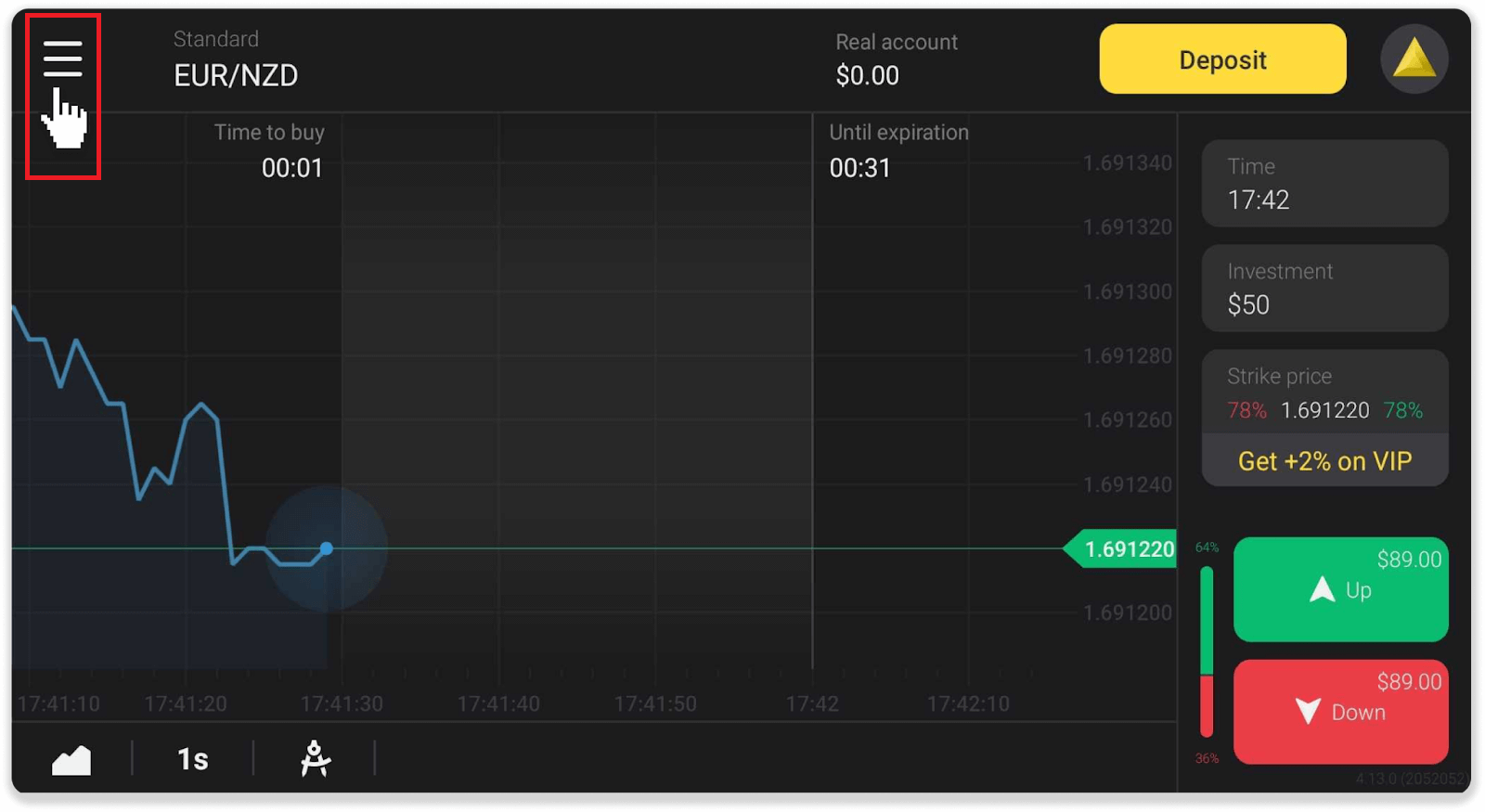
2. "İşlemler" bölümünü seçin.
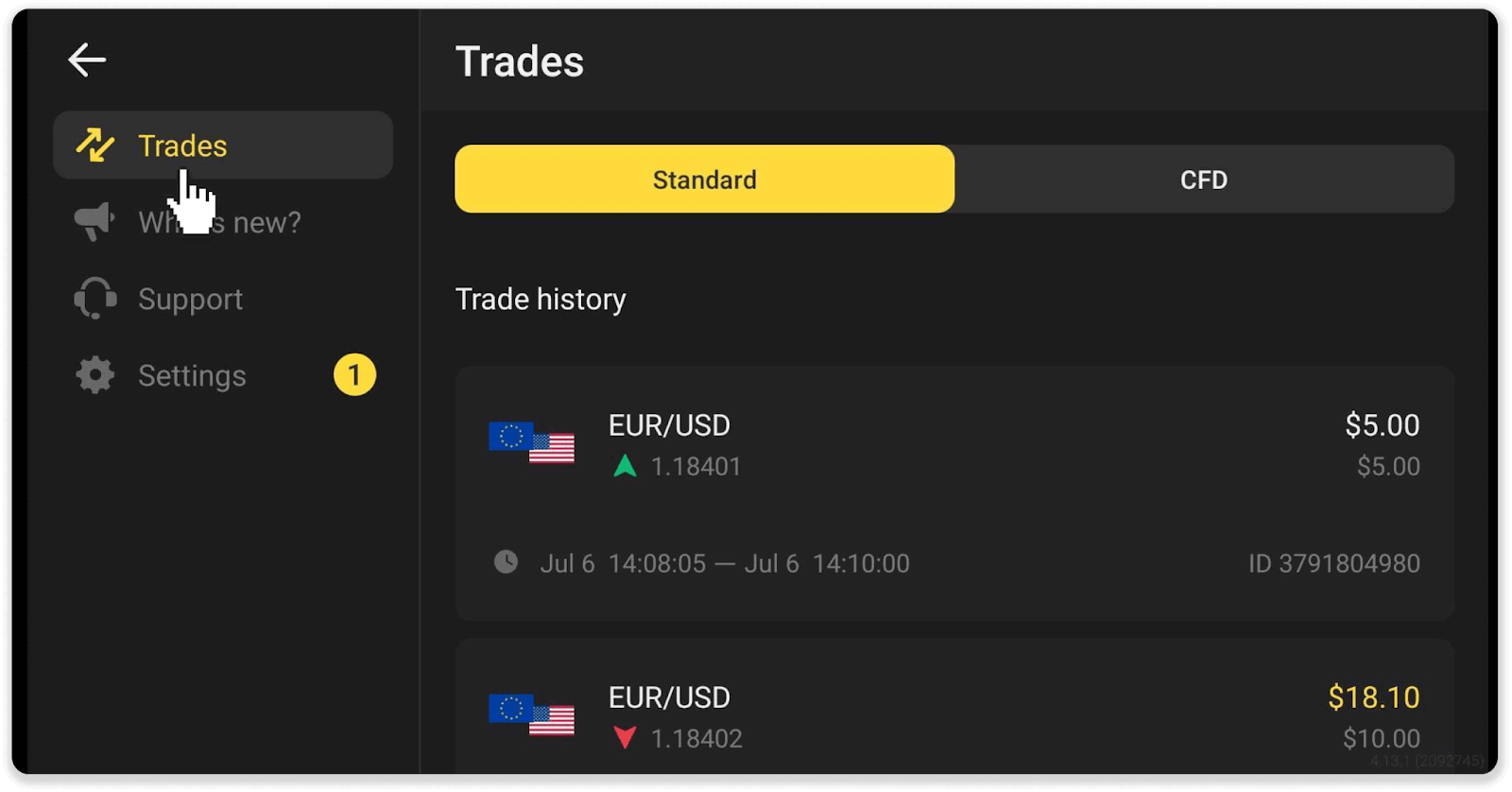
not . Ticaret geçmişi bölümü, ilerlemenizi düzenli olarak analiz ederek ticaret becerilerinizi geliştirmenize yardımcı olabilir.
Bir grafiği nasıl okurum?
Grafik, tüccarın platformdaki ana aracıdır. Bir grafik, seçilen bir varlığın fiyat dinamiğini gerçek zamanlı olarak görüntüler.Grafiği tercihlerinize göre ayarlayabilirsiniz.
1. Bir grafik türü seçmek için platformun sol alt köşesindeki grafik simgesine tıklayın. 4 grafik türü vardır: Dağ, Çizgi, Mum ve Çubuk.
not . Yatırımcılar, en bilgilendirici ve yararlı olduğu için Mum grafiğini tercih ederler.
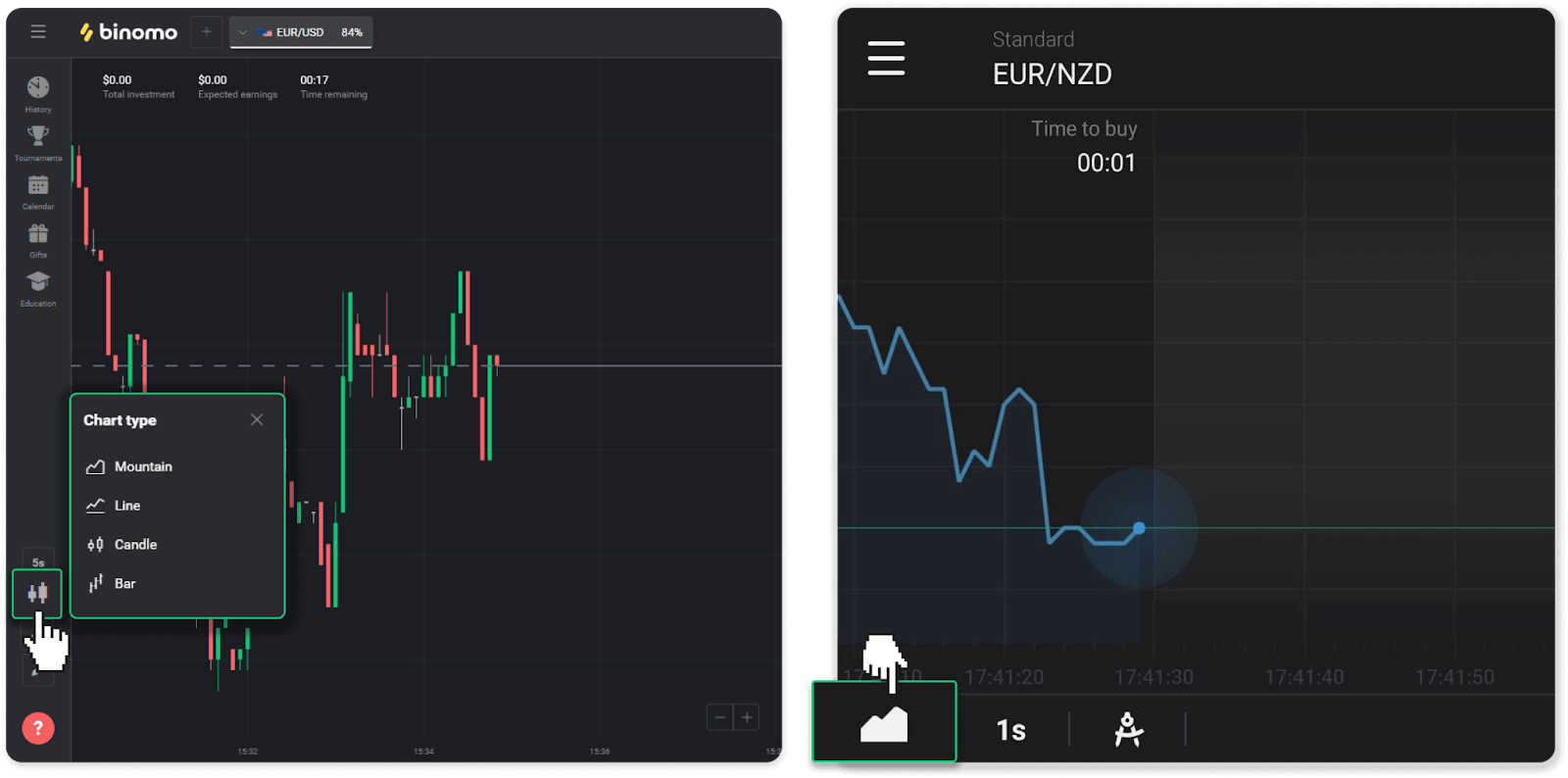
2. Bir zaman periyodu seçmek için bir zaman ikonuna tıklayın. Duran varlıktaki yeni fiyat değişikliklerinin ne sıklıkta görüntüleneceğini belirler.
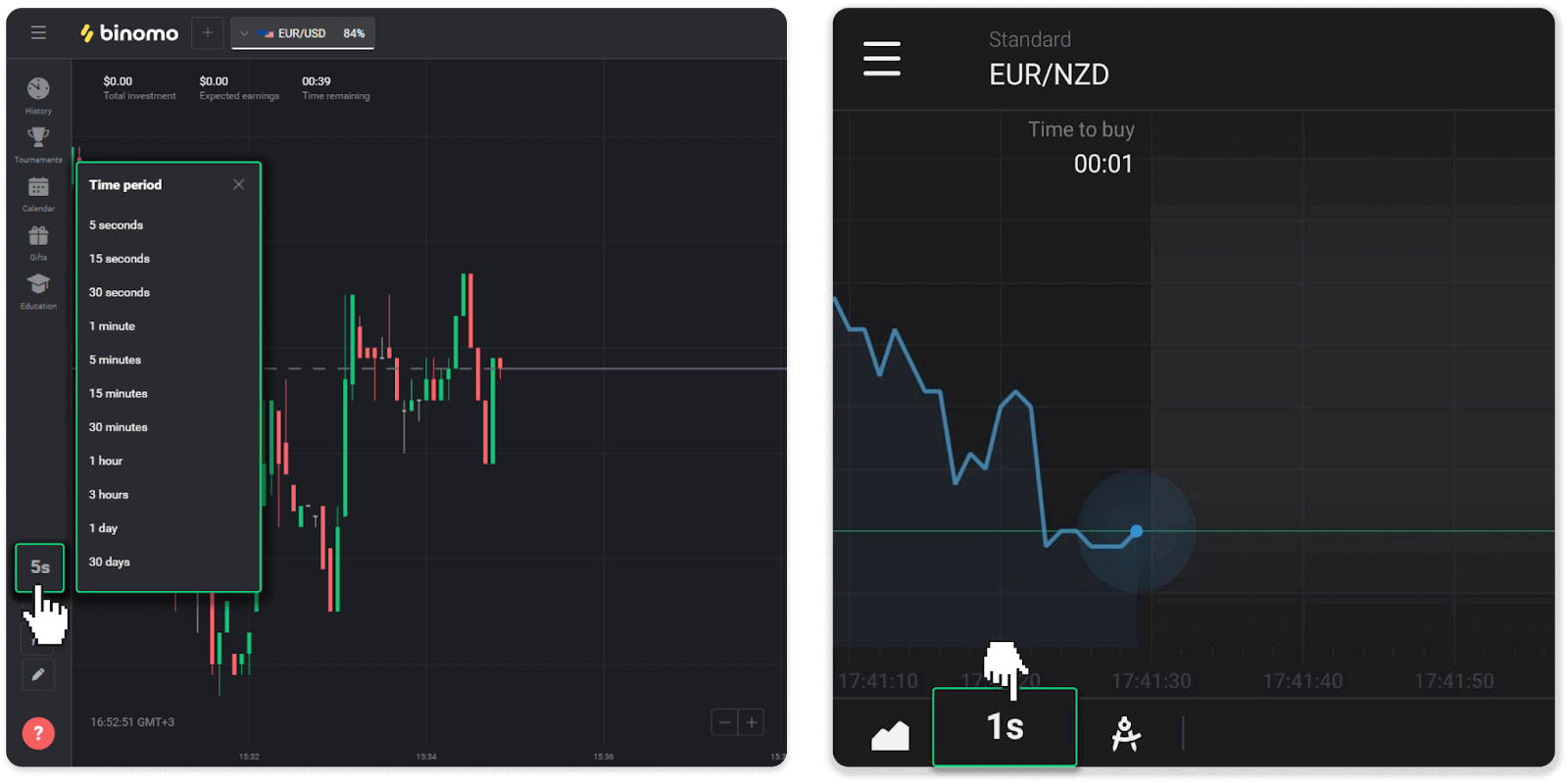
3. Bir grafiği yakınlaştırmak ve uzaklaştırmak için "+" ve "-" düğmelerine basın veya fareyi kaydırın. Mobil uygulama kullanıcıları, parmaklarıyla bir grafiği yakınlaştırıp uzaklaştırabilir.
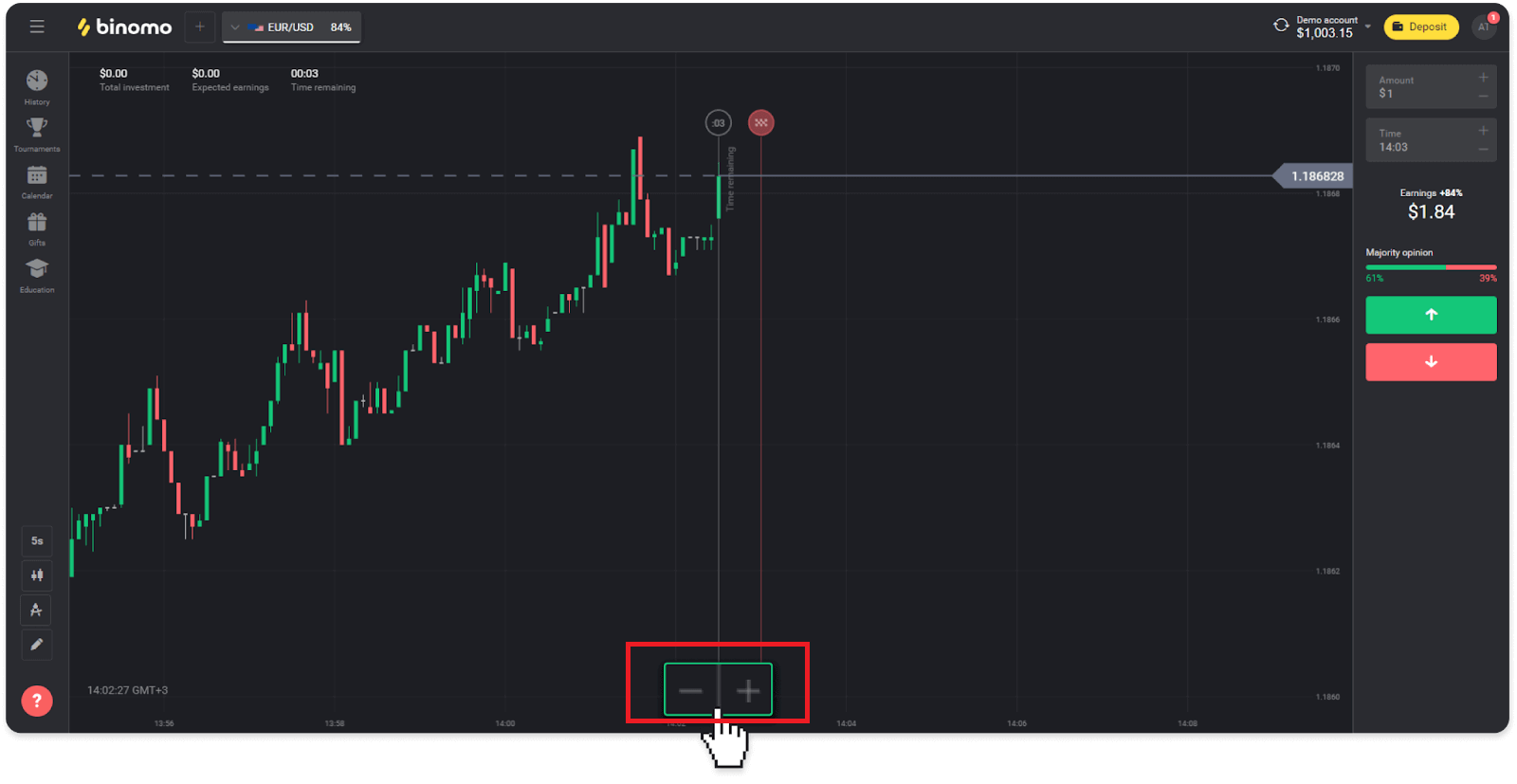
4. Daha eski fiyat değişikliklerini görmek için grafiği fareniz veya parmağınızla sürükleyin (mobil uygulama kullanıcıları için).
Göstergeleri nasıl kullanırım?
Göstergeler, fiyat hareketlerindeki değişimlerin izlenmesine yardımcı olan görsel araçlardır. Tüccarlar, grafiği analiz etmek ve daha başarılı işlemler yapmak için bunları kullanır. Göstergeler, farklı ticaret stratejileriyle birlikte gelir.Platformun sol alt köşesindeki göstergeleri ayarlayabilirsiniz.
1. "Ticaret araçları" simgesine tıklayın.
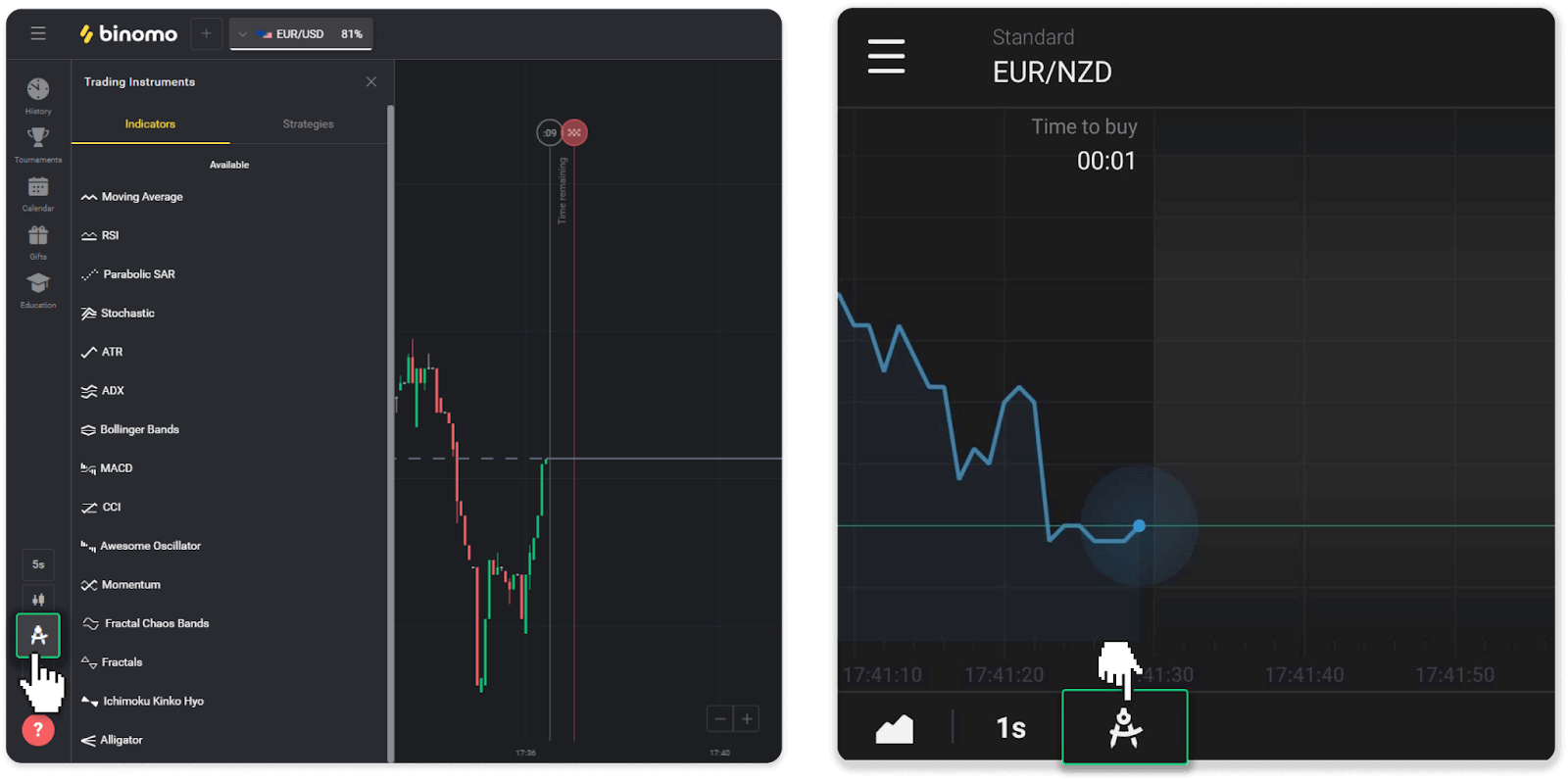
2. İhtiyacınız olan göstergeyi üzerine tıklayarak etkinleştirin.
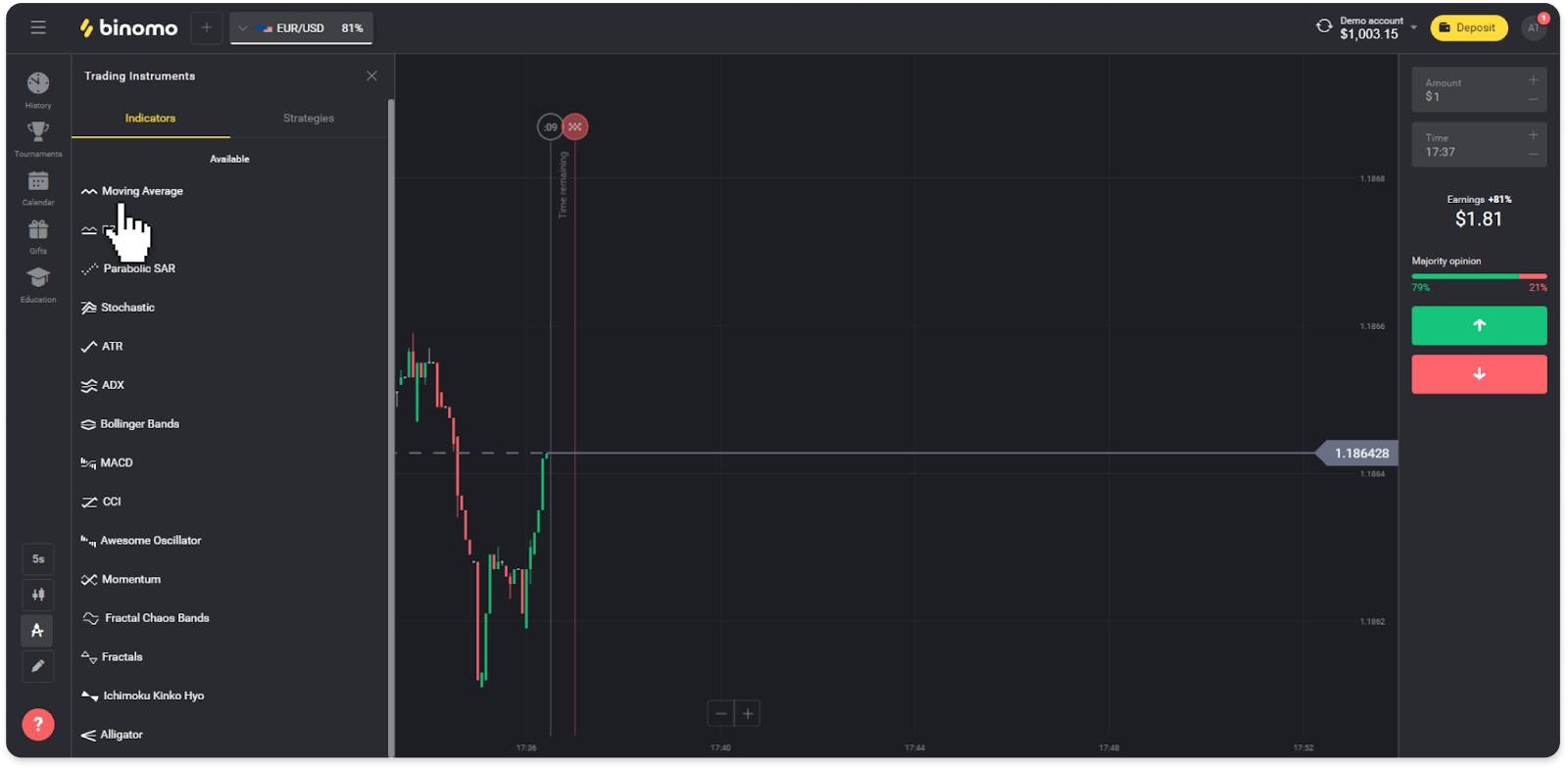
3. İstediğiniz şekilde ayarlayın ve “Uygula”ya basın.
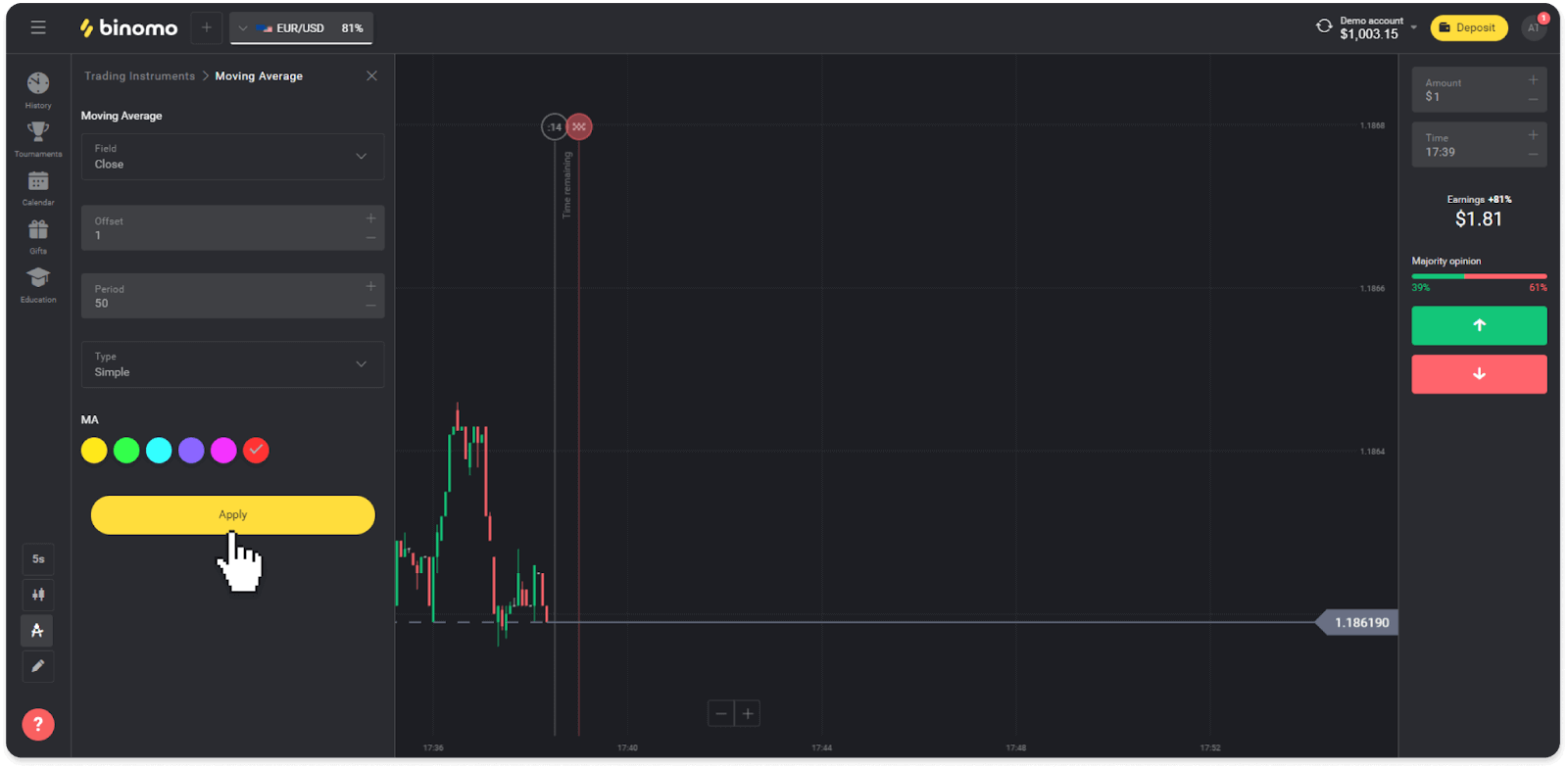
4. Tüm aktif göstergeler listenin üzerinde görünecektir. Etkin göstergeleri kaldırmak için çöp kutusu simgesine basın. Mobil uygulama kullanıcıları, tüm aktif göstergeleri “Göstergeler” sekmesinde bulabilir.
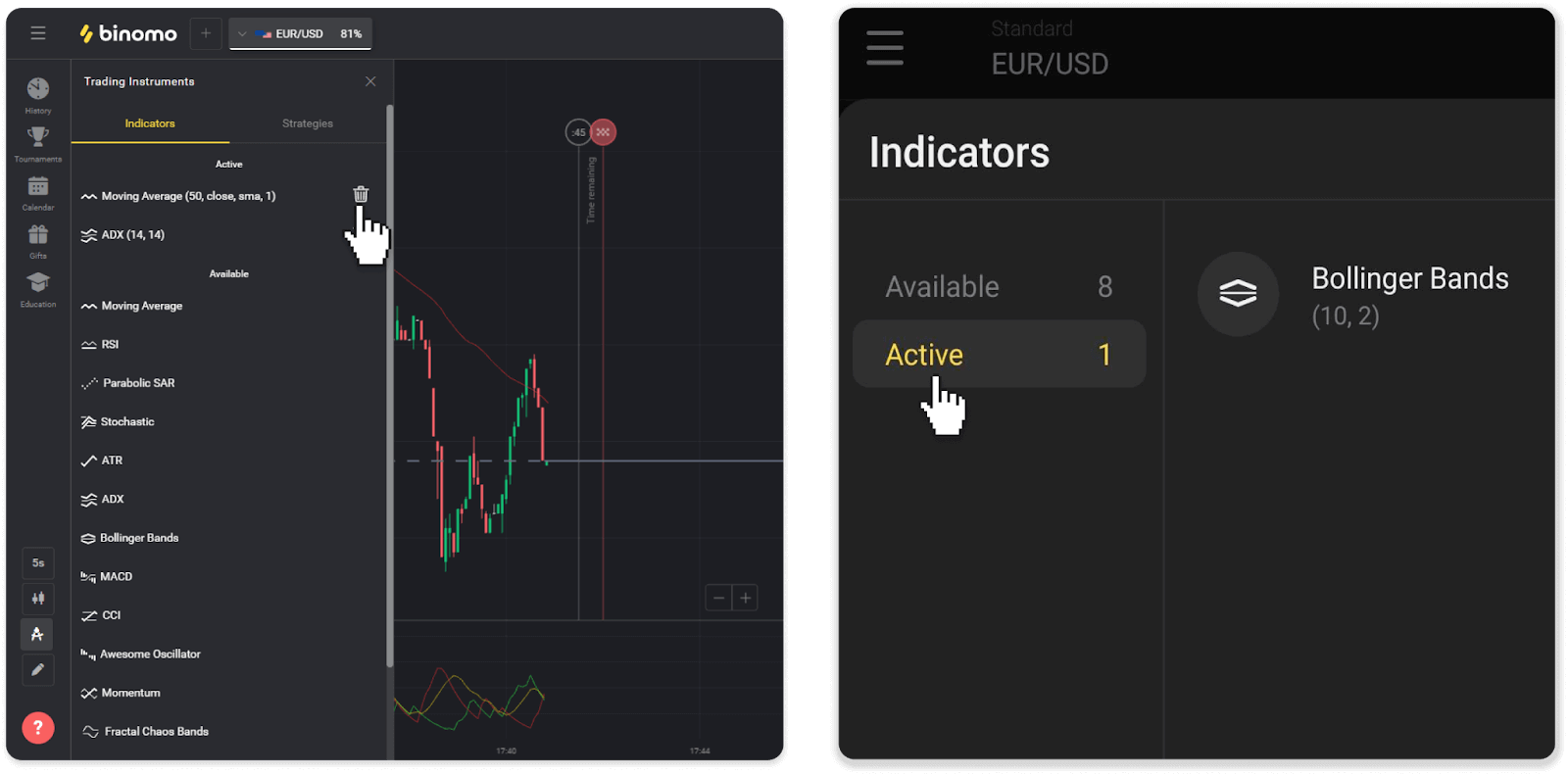
Sık Sorulan Sorular (SSS)
Vade bitiminden önce bir işlemi kapatabilir miyim?
Sabit Süreli İşlemler mekaniği ile işlem yaptığınızda, işlemin tam olarak kapatılacağı zamanı seçersiniz ve daha önce kapatılamaz.Ancak, CFD mekaniğini kullanıyorsanız, bir işlemi sona erme süresinden önce kapatabilirsiniz. Lütfen bu mekaniğin yalnızca demo hesabında mevcut olduğunu unutmayın.
Bir demodan gerçek bir hesaba nasıl geçilir?
Hesaplarınız arasında geçiş yapmak için şu adımları izleyin:1. Platformun üst köşesinde hesap türünüzü tıklayın.
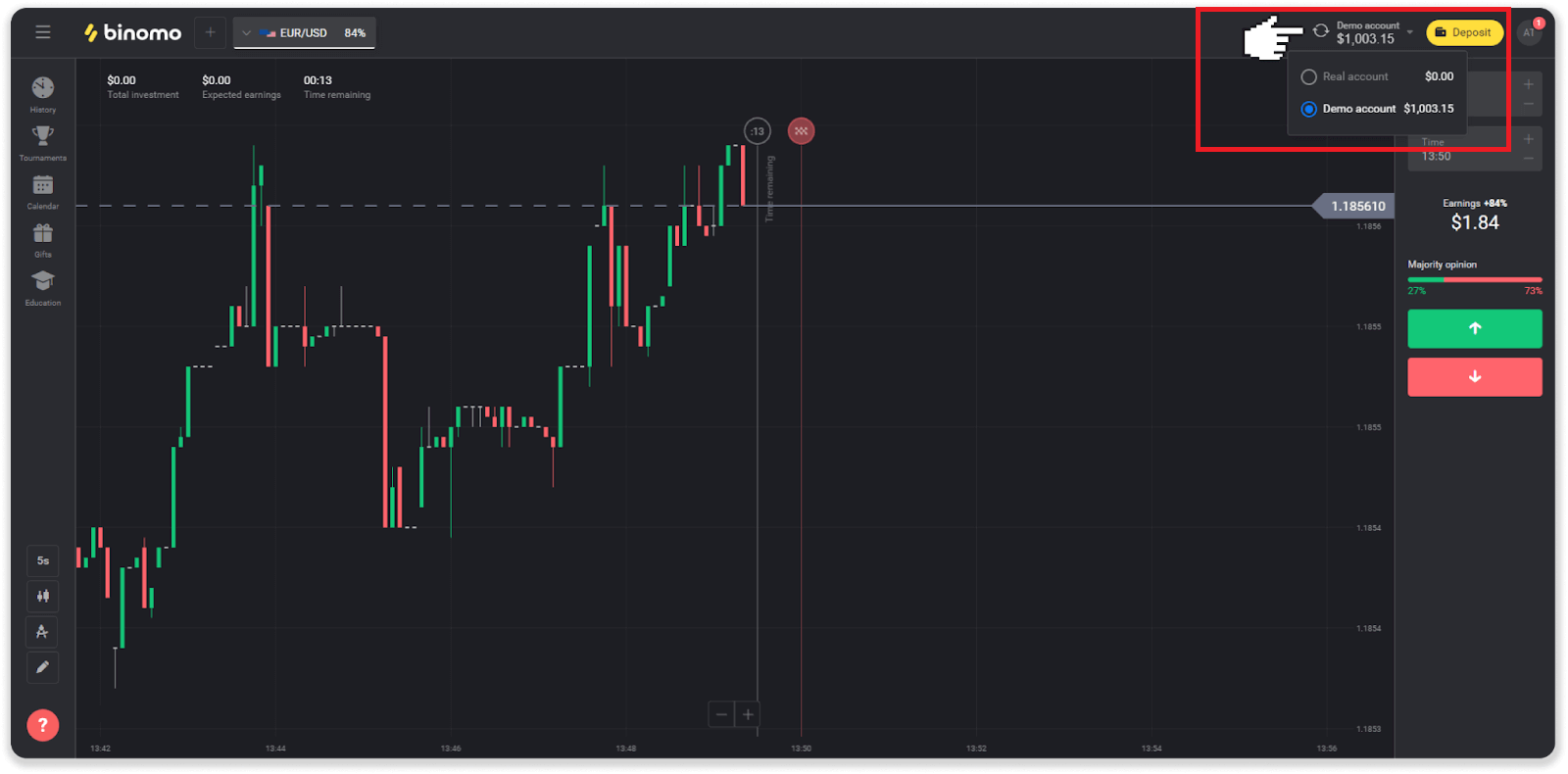
2. "Gerçek hesap"ı seçin. 3. Platform, artık gerçek para
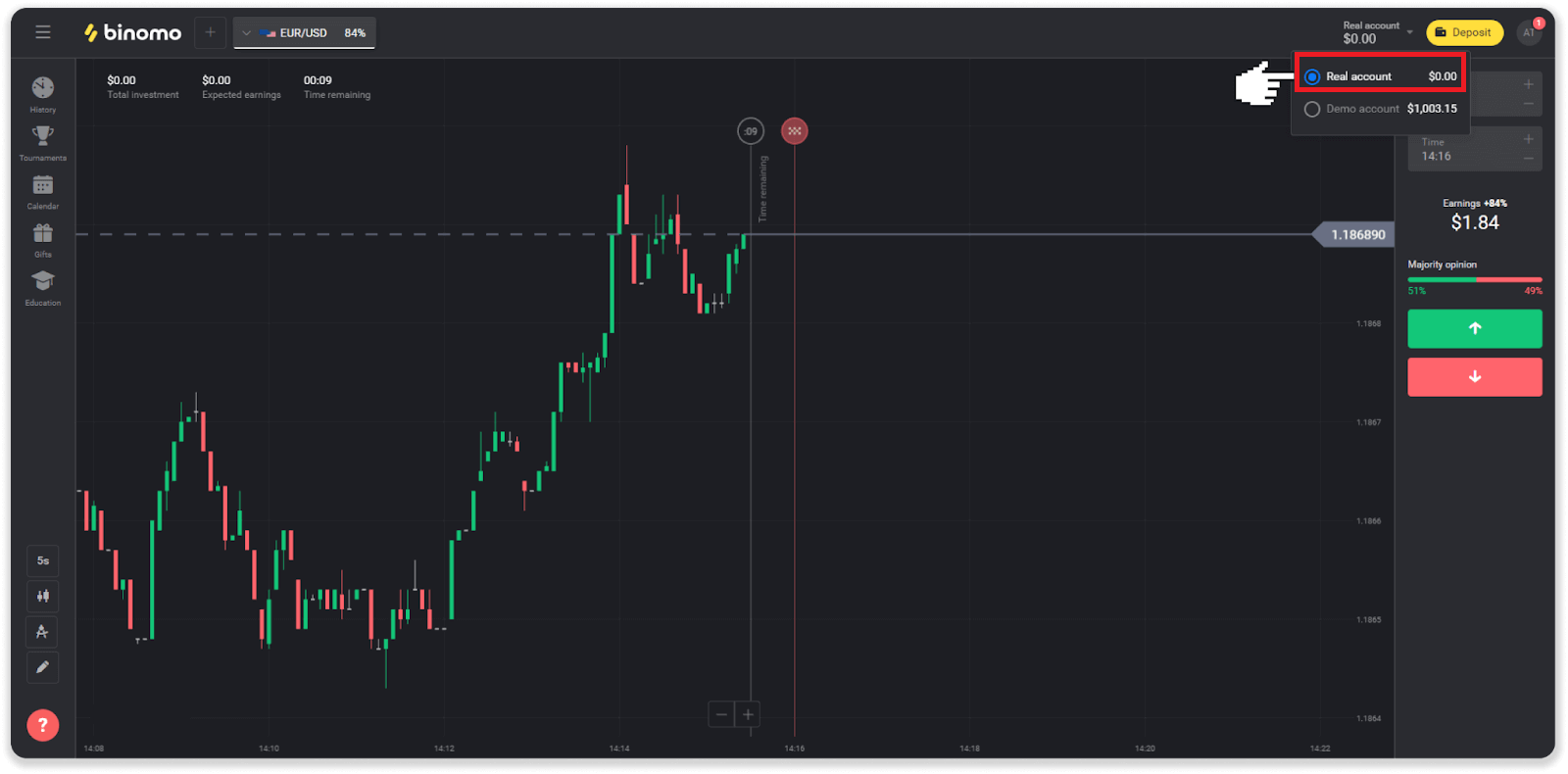
kullandığınızı size bildirecektir . " Ticaret " e tıklayın.
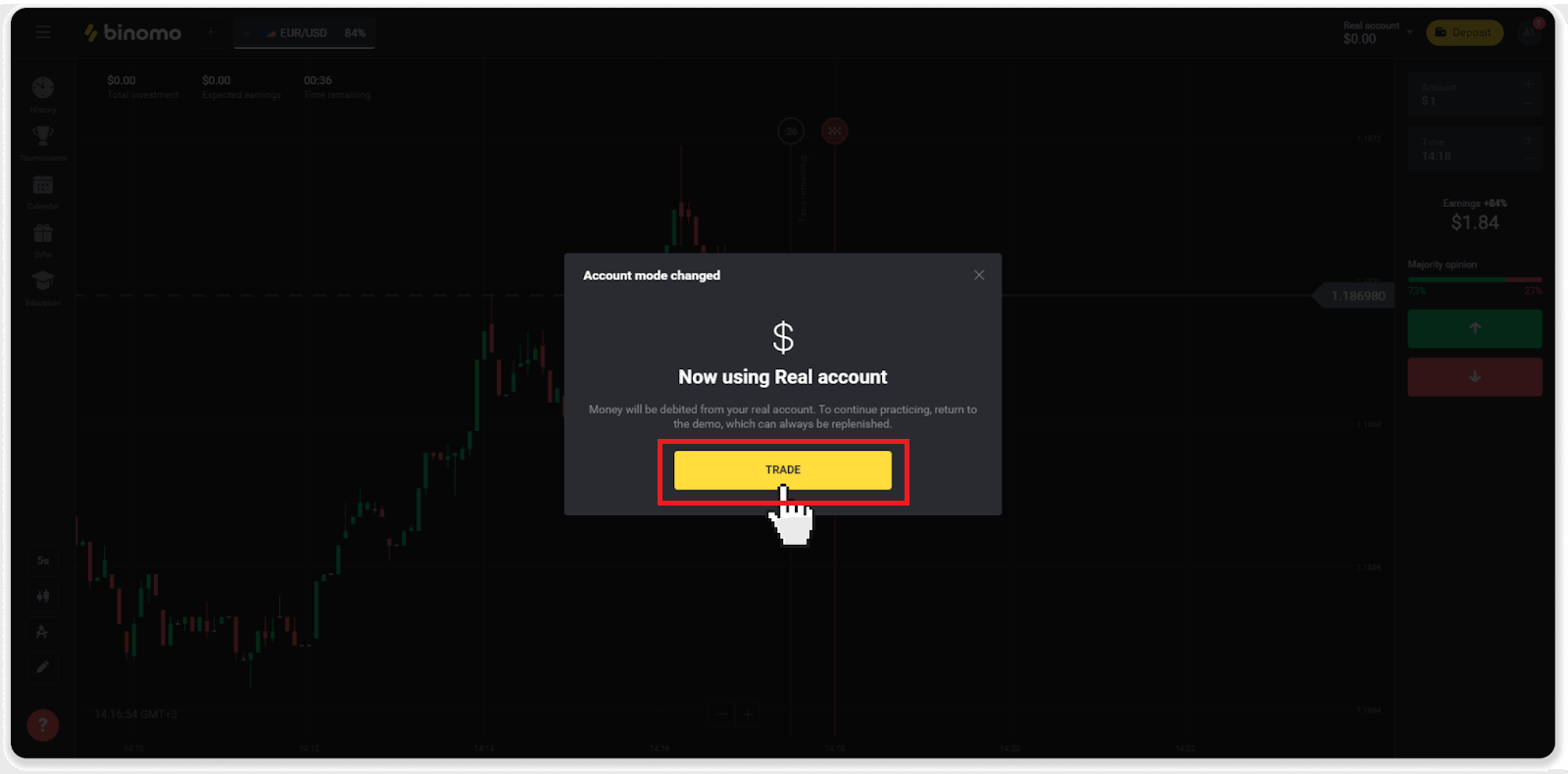
Ticarette nasıl verimli olunur?
Ticaretin temel amacı, ek kar elde etmek için bir varlığın hareketini doğru bir şekilde tahmin etmektir.
Her tüccarın tahminlerini daha kesin hale getirmek için kendi stratejisi ve bir dizi aracı vardır.
Ticarette keyifli bir başlangıç için birkaç önemli nokta:
- Platformu keşfetmek için demo hesabını kullanın. Bir demo hesabı, finansal riskler olmadan yeni varlıkları, stratejileri ve göstergeleri denemenize olanak tanır. Alım satıma hazırlıklı girmek her zaman iyi bir fikirdir.
- İlk işlemlerinizi küçük miktarlarla, örneğin 1$ veya 2$ ile açın. Piyasayı test etmenize ve güven kazanmanıza yardımcı olacaktır.
- Bilinen varlıkları kullanın. Bu şekilde, değişiklikleri tahmin etmeniz daha kolay olacaktır. Örneğin, platformdaki en popüler varlık olan EUR/USD çiftiyle başlayabilirsiniz.
- Yeni stratejiler, mekanikler ve teknikler keşfetmeyi unutmayın! Öğrenme, tüccarın en iyi aracıdır.
kalan süre ne demek?
Kalan süre (mobil uygulama kullanıcıları için satın alma süresi), seçilen sona erme süresiyle bir ticaret açmak için ne kadar süre kaldığını gösterir. Kalan süreyi grafiğin üzerinde görebilirsiniz (platformun web sürümünde) ve ayrıca grafikte kırmızı bir dikey çizgi ile gösterilir.
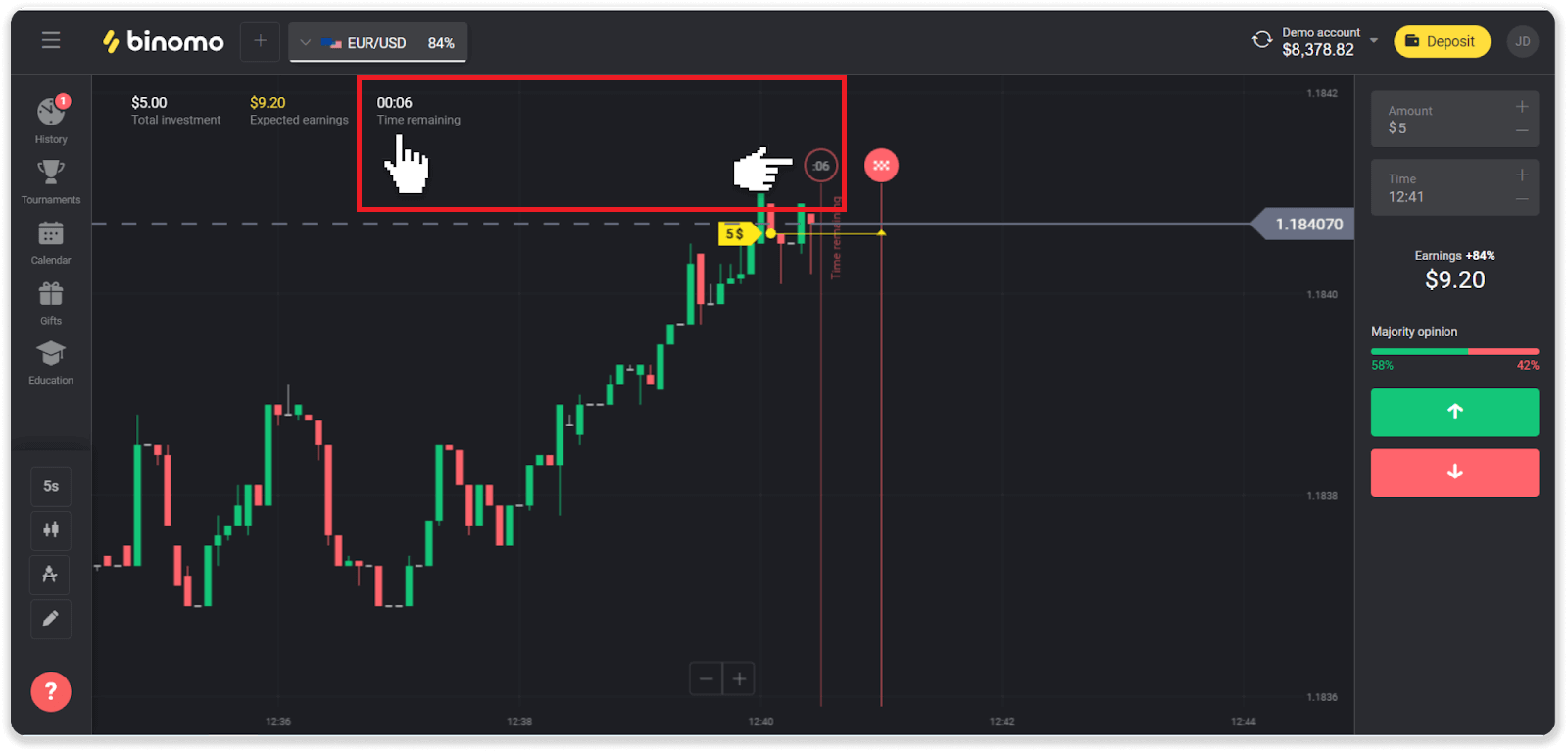
Vade bitimini (işlemin bittiği saati) değiştirirseniz, kalan süre de değişir.
Neden bazı varlıklar benim için mevcut değil?
Belirli varlıkların sizin için mevcut olmamasının iki nedeni vardır:- Varlık yalnızca Standard, Gold veya VIP hesap statüsüne sahip tacirler tarafından kullanılabilir.
- Varlık, yalnızca haftanın belirli günlerinde kullanılabilir.
not . Müsaitlik haftanın gününe bağlıdır ve gün boyunca da değişebilir.
Bir zaman dilimi nedir?
Bir zaman periyodu veya bir zaman çerçevesi, grafiğin oluşturulduğu bir periyottur.
Grafiğin sol alt köşesindeki simgeye tıklayarak zaman dilimini değiştirebilirsiniz.
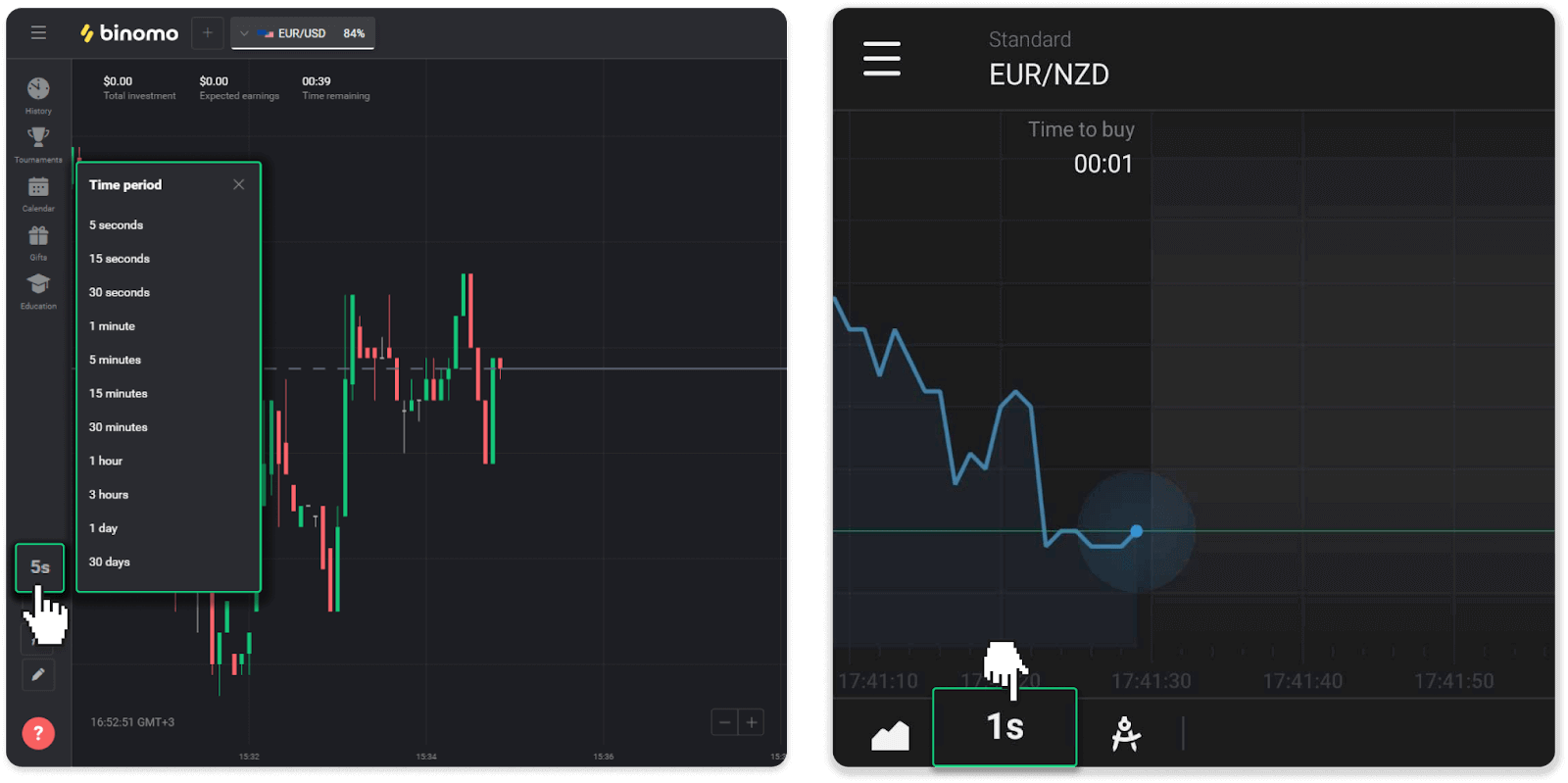
Grafik türleri için zaman aralıkları farklıdır:
- "Mum" ve "Çubuk" çizelgeleri için minimum süre 5 saniye, maksimum - 30 gündür. 1 mum veya 1 çubuğun oluştuğu periyodu gösterir.
- “Dağ” ve “Çizgi” haritaları için minimum süre 1 saniye, maksimum süre 30 gündür. Bu çizelgelerin zaman aralığı, yeni fiyat değişikliklerinin görüntülenme sıklığını belirler.


